Brother MFC-8220 Monochrome Laser Fax Manuel utilisateur
PDF
Descarregar
Documento
GUIDE DE L'UTILISATEUR MFC-8220 ® Version D Pour appeler le service clientèle Veuillez entrer les informations suivantes pour référence : Numéro de modèle : MFC-8220 Numéro de série :* Date d'achat : Lieu d'achat : * Le numéro de série se trouve à l'arrière de l'unité. Conservez votre reçu d'achat avec ce manuel comme preuve en cas de vol, d'incendie ou pour l'application de la garantie. Enregistrez votre garantie en ligne à http://www.brother.com/registration Si vous enregistrez votre produit auprès de la Corporation Internationale Brother, vous serez inscrit comme propriétaire d'origine. L'inscription vous procure les avantages suivants : ■ elle tient lieu de pièce justificative de la date d'achat du produit dans l'éventualité où vous perdriez votre reçu d'achat ; ■ elle tient lieu de pièce justificative si vous déposez une réclamation d'assurance en cas de perte de produit couverte par votre assurance ; ■ elle nous servira de fiche de rappel, nous permettant de vous informer des promotions et des mises à jour pour votre produit. Pour votre commodité, nous vous offrons un service d'inscription de votre nouveau produit en ligne à www.registermybrother.com ©1996-2003 Brother Industries, Ltd. Cet appareil est un modèle bilingue ; vous pouvez donc le faire fonctionner en français ou en anglais. L'anglais est réglé en usine. Pour le faire fonctionner en français, procédez comme suit : 1) Veuillez coller les étiquettes incluses dans la boîte sur les noms correspondants du panneau de contrôle. 2) Les messages de l'écran ACL peuvent apparaître en français. Pour changer de langue : 1 Appuyez sur Menu, 0, 0. Initial Setup L'écran affiche 0.Local Language 2 Appuyez sur ou pour sélectionner French. 3 Appuyez sur Régler. 4 Appuyez sur Arrêt/Sortie. i Numéros de Brother IMPORTANT Pour obtenir une aide technique, veuillez appeler le service à la clientèle dans le pays où vous avez acheté votre MFC. Tous les appels doivent être effectués dans ce pays. Foire aux questions (FAQ) Le Brother Solutions Center est votre guichet unique pour tous vos besoins concernant le MFC. Vous pouvez télécharger les logiciels et les utilitaires les plus récents, consulter la foire aux questions (FAQ) et les conseils de dépannage pour apprendre à tirer le meilleur parti de votre produit Brother. http://solutions.brother.com Vous pouvez également télécharger en aval les mises à jour des pilotes Brother dont vous avez besoin. Babillard Brother Le numéro de babillard de Brother est Depuis le Canada : 1-514-685-2040 Service clientèle Depuis le Canada : ii 1-877-BROTHER (vocal) 1-514-685-4898 (télécopie) NUMÉROS DE BROTHER Accessoires et consommables Pour obtenir les meilleurs résultats possibles, n'utilisez que des accessoires de marque Brother que vous trouverez chez la plupart des revendeurs de Brother. Si vous ne trouvez pas l'accessoire recherché, nous vous invitons à le commander directement chez Brother si vous disposez d'une carte de crédit Visa, MasterCard, Discover ou American Express. (Les résidents des États-Unis peuvent visiter notre site Web pour consulter la gamme complète des accessoires et consommables de marque Brother en vente.) Au Canada : 1-877-BROTHER (vocal) Description Article Cartouche d'encre TN-540 (standard, peut imprimer jusqu'à 3 500 pages) TN-570 (Rendement élevé, peut imprimer jusqu'à 6 700 pages) Bloc tambour : DR-510 Cordon téléphonique LG3077001 Combiné de téléphone UF6857010 Cordon en spirale du combiné UF7204008 Câble bidirectionnel IEEE-1284 F2A046-10 Parasurtenseur pour alimentation CA, protège contre la surtension sur les lignes téléphoniques et les pointes de tension (2 prises) QPD120 Parasurtenseur pour alimentation CA, protège contre la surtension sur les lignes téléphoniques et les pointes de tension (8 prises) FX120 Bac à papier (plateau) n° 2 (en option) LT-5000 Carte de réseau LAN (en option) Serveur pour imprimante/télécopieur de Brother (réseau 10/100 Base-TX Ethernet) NC-9100h Guide de l'utilisateur LF2643001 (anglais pour le Canada et les États-Unis) LF2645001 (français pour le Canada) Guide d'installation rapide LF2644001 (anglais pour le Canada et les États-Unis) LF2646001 (français pour le Canada) ACCESSOIRES ET CONSOMMABLES iii Avis d'exonération de garanties (États-Unis et Canada) EN AUCUN CAS, LE OU LES BAILLEURS DE LICENCES DE BROTHER NI LEURS DIRECTEURS, REPRÉSENTANTS, EMPLOYÉS OU AGENTS (COLLECTIVEMENT DÉSIGNÉS “BAILLEURS DE LICENCES DE BROTHER”) N'ASSURENT AUCUNE GARANTIE, EXPRESSE OU TACITE, Y COMPRIS MAIS NON DE FAÇON LIMITATIVE, LES GARANTIES TACITES DE QUALITÉ MARCHANDE ET D'APTITUDE À UN USAGE DONNÉ, À L'ÉGARD DU LOGICIEL. LE OU LES BAILLEURS DE LICENCES DE BROTHER N'ASSURENT AUCUNE GARANTIE NI NE FONT AUCUNE DÉCLARATION CONCERNANT L'UTILISATION OU LES RÉSULTATS DE L'UTILISATION DU LOGICIEL PAR RAPPORT À SON EXACTITUDE, SA FIABILITÉ, SA MISE À NIVEAU OU AUTRE. TOUT RISQUE LIÉ AUX RÉSULTATS ET AUX PERFORMANCES DU LOGICIEL EST INTÉGRALEMENT ASSUMÉ PAR VOUS. L'EXCLUSION DES GARANTIES TACITES N'EST PAS AUTORISÉE DANS CERTAINES PROVINCES. L'EXCLUSION CI-DESSUS PEUT NE PAS S'APPLIQUER À VOTRE CAS. EN AUCUN CAS, LE OU LES BAILLEURS DE LICENCES DE BROTHER NE SAURAIENT ÊTRE TENUS RESPONSABLES DES DOMMAGES ACCESSOIRES, ACCIDENTELS OU INDIRECTS (Y COMPRIS LES DOMMAGES-INTÉRÊTS POUR LA PERTE DE BÉNÉFICES, L'INTERRUPTION DES AFFAIRES, LA PERTE D'INFORMATIONS COMMERCIALES OU AUTRE) DÉCOULANT DE L'UTILISATION OU DE L'IMPOSSIBILITÉ D'UTILISATION DE CE LOGICIEL MÊME SI LES BAILLEURS DE LICENCES DE BROTHER ONT ÉTÉ AVISÉS DE LA POSSIBILITÉ DE TELS DOMMAGES. CERTAINES PROVINCES N'AUTORISANT PAS L'EXCLUSION OU LA LIMITATION DES RESPONSABILITÉS POUR LES DOMMAGES ACCESSOIRES OU ACCIDENTELS, LES LIMITATIONS CI-DESSUS PEUVENT NE PAS S'APPLIQUER À VOTRE CAS. DANS TOUS LES CAS, LA RESPONSABILITÉ DES BAILLEURS DE LICENCES DE BROTHER ENVERS VOUS À L'ÉGARD DES DOMMAGES RÉELS, QUELLE QU'EN SOIT L'ORIGINE ET QUELLE QUE SOIT LA FORME DE L'ACTION (CONTRAT, TORT (Y COMPRIS LA NÉGLIGENCE), RESPONSABILITÉ DU FAIT DU PRODUIT OU AUTRE), SERA LIMITÉE À 50 $. Avis de compilation et de publication Renfermant la description du produit et de ses fonctionnalités les plus récentes, ce guide a été compilé et publié sous la supervision de Brother Industries Ltd. Veuillez noter que le contenu de ce guide et les caractéristiques du produit peuvent faire l'objet de modification sans préavis. La société Brother se réserve le droit d'apporter des modifications sans préavis aux caractéristiques et aux informations contenues dans les présentes. Elle ne saurait être tenue responsable des dommages (y compris des dommages consécutifs) résultant de la confiance accordée aux informations présentées, y compris mais non de façon limitative, des erreurs typographiques ou autres relativement à la publication. iv AVIS D'EXONÉRATION DE GARANTIES CENTRE MULTIFONCTIONS/TÉLÉCOPIEUR DE BROTHER GARANTIE LIMITÉE (Canada seulement) En vertu de la présente garantie limitée d'un (1) an, à compter de la date d'achat, visant la main-d'œuvre et les pièces détachées, La Corporation Brother Internationale (Canada) Ltée (ci-après désignée “Brother”) ou ses centres d'entretien agréés s'engagent à réparer cette machine MFC/télécopieur gratuitement en cas de vices de fabrication ou de main-d'œuvre. La présente garantie limitée ne s'étend pas à ce qui suit : le nettoyage ; les consommables (y compris mais non de façon limitative les cartouches d'impression, les têtes d'impression, la poudre imprimante et le tambour) ; les dommages découlant d'un accident, d'une négligence, d'une mauvaise utilisation, d'une installation ou d'une utilisation incorrectes ; les dommages résultant de la réparation, de l'entretien, des modifications ou des manipulations effectuées par une personne autre qu'un représentant agréé de Brother, ou encore résultant d'une utilisation de consommables ou de fournitures d'une marque autre que celle de Brother. L'utilisation du MFC/télécopieur en dépassement des spécifications ou sans l'étiquette du numéro de série ou de la plaque signalétique est considérée comme une utilisation à mauvais escient, et toutes les réparations qui en résultent s'effectuent à la charge de l'acheteur/utilisateur final. Pour bénéficier du service de garantie, l'acheteur/utilisateur final doit livrer ou expédier port payé le MFC/télécopieur à un centre d'entretien agréé “Brother”, accompagné d'une pièce justificative de l'achat sous la forme du reçu de caisse. Produits laser : Le fait de ne pas retirer la cartouche d'encre (ainsi que le tambour dans le cas de certains modèles) avant le transport du MFC/télécopieur aura pour effet de gravement endommager ce dernier et entraînera l'ANNULATION de la garantie. (Reportez-vous au guide d'utilisation pour les instructions d'emballage.) Produits à jet d'encre : Ne retirez pas les cartouches d'encre avant ou durant le transport du produit. Les dégâts que subiront les têtes d'impression en raison du retrait des cartouches d'encre avant l'emballage du produit entraîneront l'ANNULATION de la garantie. (Reportez-vous au guide d'utilisation pour les instructions d'emballage.) BROTHER EXCLUT TOUTE AUTRE GARANTIE EXPRESSE OU IMPLICITE, Y COMPRIS MAIS NON DE FAÇON LIMITATIVE, TOUTE GARANTIE CONCERNANT LA QUALITÉ MARCHANDE ET L'ADÉQUATION À UNE UTILISATION PARTICULIÈRE, À L'EXCEPTION DES GARANTIES IMPLICITES INSTAURÉES PAR LA LOI ET DONC IRRÉVOCABLES. Aucune information ou déclaration, aucun avis, que ce soit sous forme orale ou écrite, fournis par Brother, ses centres d'entretien agréés, distributeurs, revendeurs, agents ou employés ne saurait tenir lieu d'une autre garantie ou modifier la présente garantie. La présente garantie énonce l'ensemble des obligations de Brother et votre unique recours à l'encontre de Brother dans l'éventualité où le MFC/télécopieur ne fonctionnerait pas correctement. Ni Brother, ni quiconque impliqué dans la conception, la production ou la livraison du MFC/télécopieur ne sauraient être tenus responsables des dommages indirects, accidentels, particuliers, consécutifs, exemplaires, ni des dommages-intérêts punitifs, y compris la perte de profits en raison de l'utilisation ou de l'impossibilité d'utiliser le produit, même si l'acheteur/utilisateur final a signalé la possibilité de tels dommages aux parties ci-haut mentionnées. Certaines provinces n'autorisant pas cette restriction de responsabilité, elle peut ne pas s'appliquer à votre cas. La présente garantie limitée vous donne des droits spécifiques. Il se peut que vous bénéficiiez d'autres droits susceptibles de varier d'une province à l'autre. Le service de garantie est disponible dans tous les centres d'entretien agréés de Brother au Canada. Pour bénéficier du support technique ou connaître le nom et l'adresse du centre d'entretien agréé le plus proche, composez le 1-877-BROTHER. Support Internet : [email protected] ou consultez le site Web : www.brother.com La Corporation Brother Internationale (Canada) Ltée 1, rue Hôtel-de-Ville Dollard-des-Ormeaux (QC) H9B 3H6 GARANTIE LIMITÉE (CANADA) v Consignes de sécurité Utilisation du MFC en toute sécurité Conservez ces instructions en lieu sûr à des fins de consultation ultérieure. AVERTISSEMENT Le MFC renferme des électrodes soumises à la haute tension. Avant de procéder au nettoyage du MFC ou à l'élimination de bourrages de papier, assurez-vous que le cordon d’alimentation est débranché de la prise murale. Ne manipulez jamais la fiche avec des mains mouillées. Cela pourrait vous exposer à une décharge électrique. Après utilisation du MFC, certaines pièces internes ont des températures extrêmement ÉLEVÉES ! Afin de prévenir les blessures, veillez à ne pas laisser entrer en contact les doigts avec l'espace indiqué dans l'illustration. Lorsque vous déplacez le MFC, saisissez les alvéoles situées sous la machine comme illustré. vi ■ Faites attention lors de l'installation ou de la modification des lignes téléphoniques. Ne touchez jamais une borne ou un fil téléphonique non isolés, à moins d’avoir débranché le cordon téléphonique de la prise murale. N'installez jamais de fils téléphoniques pendant un orage. N’installez jamais une prise de téléphone dans un endroit humide. ■ Installez ce produit près d’une prise électrique en courant alternatif facile d'accès. En cas d'urgence, vous devez être capable d’y accéder rapidement pour retirer le cordon d'alimentation et couper complètement le courant. ■ Pour limiter le risque d'électrocution ou d'incendie, utilisez uniquement un cordon de ligne téléphonique d'un calibre minimal de 26 AWG. Attention ■ La foudre et les surtensions peuvent endommager ce produit ! Nous vous conseillons d'utiliser un parasurtenseur de qualité pour protéger le cordon d'alimentation CA et le cordon téléphonique contre les surtensions. Sinon, débranchez les cordons en cas d’orage. CONSIGNES DE SÉCURITÉ IMPORTANTES Lors de l’utilisation du matériel téléphonique, assurez-vous de suivre les consignes de sécurité essentielles afin de réduire les risques d'incendie, de décharges électriques et de blessures corporelles. Évitez d’utiliser un téléphone notamment dans les circonstances suivantes : 1. Près de l’eau (baignoire, bassin à lessive, évier de cuisine, bac à laver, sous-sol humide ou piscine). 2. Évitez d'utiliser ce produit (autre qu’un sans fil) pendant un orage. Il existe une possibilité d'électrocution par la foudre. 3. N'utilisez pas cet appareil pour rapporter une fuite de gaz à proximité de la fuite. 4. Utilisez uniquement le cordon d’alimentation fourni avec votre MFC. VEUILLEZ CONSERVER CES CONSIGNES DE SÉCURITÉ EN LIEU SÛR POUR CONSULTATION ULTÉRIEURE. vii Choix de l'emplacement Placez votre MFC sur une surface plane et stable, par exemple un bureau, à l’abri de chocs et de vibrations. Placez le MFC près d’une prise téléphonique et d’une prise d’alimentation standard CA avec mise à la terre. Choisissez un endroit où la température ambiante est comprise entre 10 °C et 32,5 °C (50 °F et 90 °F). Attention ■ ■ ■ ■ ■ ■ ■ Évitez de placer le MFC dans un endroit achalandé. Éloignez le MFC des appareils de chauffage, des climatiseurs, de l'eau, des produits chimiques ou des réfrigérateurs. N'exposez pas le MFC à la lumière directe du soleil, à la chaleur intense, à l'humidité ou à la poussière. Ne branchez jamais le MFC sur une prise électrique commandée par un interrupteur mural ou un minuteur automatique. Une coupure inopinée du courant risque d’effacer toutes les données enregistrées dans la mémoire du MFC. Ne branchez jamais le MFC sur une prise électrique reliée au même circuit que les prises électriques de grands appareils électroménagers ou d’autres équipements susceptibles de perturber l’alimentation. Évitez les sources d'interférence, telles que les haut-parleurs ou les socles de téléphones sans fil. NON ! NON ! NON ! viii Guide de référence rapide Envoi de télécopies 6 Transmission automatique 1 Si le témoin vert n'est pas allumé, appuyez sur 2 3 4 (Télécopieur). Posez le document face dessous sur l’alimentateur automatique de documents. Entrez le numéro de télécopieur à l'aide du clavier de composition, d'une monotouche, d'un numéro abrégé ou de la fonction Recherche. Appuyez sur Marche. Transmission en temps réel Vous avez la possibilité d'envoyer des télécopies en temps réel. 1 Si le témoin vert n'est pas allumé, appuyez sur 2 3 4 5 (Télécopieur). Posez le document face dessous sur l’alimentateur automatique de documents. Appuyez sur Menu, 2, 2, 5. Appuyez soit sur ou sur pour sélectionner On, puis appuyez sur Régler. —OU— Pour la transmission suivante seulement, appuyez soit sur ou sur afin de sélectionner Fax suivant uniq, puis appuyez sur Régler. Pour la télécopie suivante seulement, appuyez soit sur ou sur afin de choisir Fax suivant:On, puis appuyez sur Régler. 7 8 Appuyez sur 1 pour choisir des paramètres supplémentaires. L’afficheur CL revient alors au menu Réglage envoi. —OU— Appuyez sur 2 pour envoyer une télécopie. Entrez le numéro de télécopieur. Appuyez sur Marche. Réception de télécopies Sélection du mode de réception Appuyez sur Menu, 0, 1. Appuyez soit sur ou sur pour sélectionner Fax seulement, Manuel, Fax/Tél ou Tél ext/rép, puis appuyez sur Régler. 1 2 Enregistrement de numéros Enregistrement des numéros à composition immédiate (monotouche) Appuyez sur Menu, 2, 3, 1. Appuyez sur la monotouche où vous souhaitez enregistrer le numéro. Entrez un numéro (20 chiffres max.), puis appuyez sur Régler. Entrez un nom (facultatif), puis appuyez sur Régler. Appuyez sur Arrêt/Sortie. 1 2 3 4 5 ix Enregistrement de numéros abrégés Appuyez sur Menu, 2, 3, 2. Entrez un numéro abrégé à trois chiffres, puis appuyez sur Régler. Entrez un numéro (20 chiffres max.), puis appuyez sur Régler. Entrez un nom (facultatif), puis appuyez sur Régler. Appuyez sur Arrêt/Sortie. 1 2 3 4 5 Composition de numéros Tirage de copies Production d’une photocopie simple 1 2 3 4 Si le témoin vert n’est pas allumé, appuyez sur (Télécopieur). Posez le document original face dessous sur l’alimentateur automatique de documents. Appuyez sur la monotouche du correspondant que vous souhaitez appeler —OU— Appuyez sur Recherch/Comp., appuyez sur #, puis composez le numéro abrégé à trois chiffres. Appuyez sur Marche. Utilisation de la fonction de Recherche 1 2 3 4 x Si le témoin vert n’est pas allumé, appuyez sur (Télécopieur). Appuyez sur Recherch/ Comp., puis entrez la première lettre du nom recherché. Appuyez soit sur ou sur pour effectuer une recherche dans la mémoire. Appuyez sur Marche. (Copie) pour allumer le témoin vert. 2 Posez le document face dessous sur l’alimentateur automatique de documents. Appuyez sur Marche. Tri de photocopies multiples 3 1 Composition monotouche/abrégée 1 Appuyez sur 2 3 4 5 6 Appuyez sur (Copie) pour allumer le témoin vert. Posez le document face dessous sur l’alimentateur automatique de documents. Saisissez le nombre de photocopies (99 max.) sur le clavier. Appuyez soit sur Options et ou pour sélectionner Emp/Trier, puis appuyez sur Régler. Appuyez soit sur ou sur pour sélectionner Trier (ou Empil), puis appuyez sur Régler. Appuyez sur Marche. Site Web international de Brother : http://www.brother.com Foire aux questions (FAQ) et assistance technique : http://solutions.brother.com Accessoires et consommables de marque Brother : Au Canada : 1-877-BROTHER (vocal) http://www.brothermall.com Comment accéder au Guide de l'utilisateur complet Le présent Guide de l'utilisateur est un guide sommaire et ne présente pas de façon exhaustive les opérations du MFC telles que ses fonctions d'imprimante, de numériseur ou de télécopieur PC. Une fois que vous êtes prêt à étudier l'information détaillée sur ces opérations, veuillez lire le Guide de l'utilisateur complet que vous trouverez sur le CD-ROM. Pour afficher la documentation sur un PC tournant sous Windows® 1 2 3 4 Mettez votre PC sous tension. Insérez le CD-ROM pour Windows® dans votre lecteur de CD-ROM. Si l'écran de sélection des langues apparaît, cliquez sur la langue de votre préférence. Le menu principal du CD-ROM apparaît alors. Cliquez sur Documentation. Cliquez sur le document que vous souhaitez lire. Si cette fenêtre n'apparaît pas, utilisez l'Explorateur Windows® pour exécuter le programme setup.exe à partir du répertoire racine du CD-ROM fourni par Brother. xi Pour afficher la documentation sur un ordinateur Macintosh® 1 Mettez votre Macintosh sous tension. Insérez le CD-ROM pour Macintosh® dans votre lecteur de CD-ROM. La fenêtre suivante s’affiche. 2 3 Cliquez deux fois sur l'icône Documentation. Si l'écran de sélection des langues apparaît, cliquez deux fois sur l'un des deux pour sélectionner votre langue. Cliquez deux fois sur l'icône pour obtenir la documentation que vous souhaitez lire. 4 xii Comment accéder à l'assistance technique de Brother (pour Windows ) ® Cette option vous permet de trouver toutes les ressources nécessaires, comme le soutien technique en ligne (le Centre de solutions Brother), le Service à la clientèle et les Centres d'entretien agréés. ■ Cliquez sur Soutien Brother sur le menu principal. La fenêtre suivante s’affiche alors : ■ ■ ■ ■ Pour accéder à notre site web (www.brother.com), cliquez sur Page d'accueil Brother. Pour consulter tous les numéros de téléphone de Brother, y compris les numéros du Service à la clientèle pour le Canada et les États-Unis, cliquez sur Information sur le soutien. Pour obtenir les dernières nouvelles ou demander une assistance technique pour les produits Brother (http://solutions.brother.com), cliquez sur Brother Solutions Center. Pour revenir à la page principale, cliquez sur Précédent—OU — Si vous avez terminé votre navigation sur le site, cliquez sur Quitter. xiii 3 Table des matierès 1 2 Introduction .......................................................................... 1-1 Comment utiliser ce guide ................................................ 1-1 Recherche d'informations....................................... 1-1 Symboles utilisés dans ce guide ............................ 1-1 Feuille d'essai du télécopieur et enregistrement du produit (États-Unis seulement) ............................... 1-2 Enregistrement en ligne (États-Unis et Canada) ........ 1-2 Opérations et noms des éléments composants du MFC .............................................. 1-3 Description du panneau de commande ............................ 1-5 Couleurs de rétroéclairage – état du MFC ................. 1-7 À propos du télécopieur.................................................... 1-9 Services téléphoniques personnalisés ....................... 1-9 Votre ligne téléphonique est-elle dotée d'une messagerie vocale ? .......................................... 1-9 Pourquoi y aurait-il un problème? .......................... 1-9 Comment éviter ce type de problème ? ................. 1-9 Tonalités de télécopie et mise en communication.... 1-10 Mode de correction d'erreurs (MCE) ........................ 1-11 Branchement du MFC .................................................... 1-11 Branchement d'un téléphone externe....................... 1-11 Branchement d'un répondeur téléphonique externe (RÉP).................................................................... 1-12 Séquence des opérations..................................... 1-12 Branchements ...................................................... 1-13 Enregistrement du message d'accueil sur un répondeur externe ............................................ 1-14 À propos des lignes téléphoniques particulières ...... 1-15 Lignes téléphoniques de substitution ................... 1-15 Système téléphonique à deux lignes.................... 1-15 Transformation d'une prise téléphonique murale . 1-16 Installation du MFC, d'un téléphone à deux lignes et d'un répondeur téléphonique à deux lignes . 1-17 Connexions multilignes (PBX) .................................. 1-18 Installation du MFC sur un réseau PBX ............... 1-18 Services téléphoniques personnalisés sur votre ligne de téléphone ....................................... 1-18 Chargement de papier et de documents originaux .......... 2-1 Quelques détails sur les divers types de papier ............... 2-1 Caractéristiques selon le plateau ou le bac de papier utilisé ...................................................................... 2-1 Types de papier convenables..................................... 2-2 xv Choix du papier approprié .......................................... 2-3 Comment charger le papier ........................................ 2-4 Pour charger du papier ou d’autres supports dans le bac à papier .................................................... 2-4 Pour déposer du papier ou un autre support sur le plateau d’introduction manuelle.......................... 2-6 Utilisation de l’alimentateur automatique de documents .............................................................. 2-7 3 4 xvi Programmation sur l’afficheur ............................................ 3-1 Programmation conviviale ................................................ 3-1 Tableau des sélections par menu............................... 3-1 Mise en mémoire ........................................................3-1 Touches de navigation...................................................... 3-2 Mise en route ........................................................................ 4-1 Configuration initiale ......................................................... 4-1 Configuration de la date et de l'heure......................... 4-1 Configuration de l'identifiant de poste......................... 4-2 Saisie de texte ........................................................4-3 Insertion d'espaces................................................. 4-3 Corrections ............................................................. 4-3 Répétition de caractères......................................... 4-3 Symboles et caractères spéciaux .......................... 4-4 Configuration du mode de numérotation : composition par tonalité ou composition par impulsions (Canada uniquement)............................................. 4-4 Programmation générale ..................................................4-5 Réglage du Mode Minuterie........................................ 4-5 Réglage du type de papier.......................................... 4-5 Réglage de la taille (format) du papier........................4-6 Réglage du volume de la sonnerie ............................ 4-7 Réglage de l’avertisseur sonore ................................ 4-7 Réglage du volume du haut-parleur ........................... 4-8 Réglage du volume du combiné ................................. 4-8 Sélection du volume du combiné (option Amplification du volume) ............................ 4-9 Réglage de l'amplification du volume ....................... 4-10 Activation de la fonction Heure avancée automatique (horaire d'été)...................................4-10 Économie d'encre ..................................................... 4-11 Mode Veille ............................................................... 4-11 Réglage du contraste de l’afficheur CL..................... 4-12 Sélection du bac (plateau) en fonction du mode Photocopies.......................................................... 4-12 Sélection du bac (plateau) en fonction du mode Télécopies ............................................................ 4-13 5 Réception de télécopies ...................................................... 5-1 Opérations de base .......................................................... 5-1 Sélection du mode Réception (mode Réponse)......... 5-1 Pour sélectionner ou modifier le mode Réception.. 5-2 Réglage de la sonnerie différée ................................. 5-2 Réglage de la durée de sonnerie du télécopieur et du téléphone (uniquement en mode Fax/Tél) ............. 5-3 Réception facile .......................................................... 5-4 Impression réduite d'une télécopie entrante (Autoréduction) ....................................................... 5-5 Impression d'une télécopie depuis la mémoire .......... 5-5 Réglage de la densité de l'encre ................................ 5-6 Options avancées de réception ........................................ 5-7 Réception de télécopies à partir d’un téléphone supplémentaire ....................................................... 5-7 Mode Fax/Tél uniquement.......................................... 5-7 Modification du code d'accès à distance .................... 5-8 Interrogation/Invitation à émettre des télécopies........ 5-9 Configuration de l'invitation à émettre (relevé RC) ......................................................... 5-9 Configuration de l'invitation à émettre séquentielle ........................................................ 5-9 Services téléphoniques .................................................. 5-10 Sonnerie spéciale ..................................................... 5-10 Quel avantage la « sonnerie spéciale » de votre compagnie de téléphone vous apporte-t-elle ? ................................................. 5-10 Quel avantage la « sonnerie spéciale » de Brother vous apporte-t-elle ?............................ 5-10 Utilisez-vous le service de messagerie vocale ?.... 5-11 Avant de choisir le type de sonnerie à enregistrer ....5-11 Enregistrement du type de sonnerie spéciale .......... 5-12 Pour désactiver la sonnerie spéciale, procédez comme suit : ..................................................... 5-12 Identification de la ligne appelante ................................ 5-13 Consultation de la Liste d'identification des lignes appelantes ............................................................ 5-14 Effacer les identifications de ligne appelante conservées en mémoire ....................................... 5-14 Impression de la Liste des identifications de ligne appelante.............................................................. 5-14 xvii 6 xviii Envoi de télécopies ............................................................. 6-1 Comment activer le mode Télécopies ..............................6-1 Comment composer un numéro ....................................... 6-1 Composition manuelle ................................................ 6-1 Composition immédiate (monotouche) ....................... 6-2 Composition abrégée..................................................6-2 Recherche .................................................................. 6-2 Comment envoyer une télécopie ...................................... 6-3 Transmission en mode Manuel................................... 6-3 Transmission automatique.......................................... 6-3 Message de mémoire saturée .................................... 6-4 Envoi d'une télécopie à la fin d'une conversation téléphonique ........................................................... 6-4 Opérations d'envoi de base .............................................. 6-5 Envoi de télécopies – utilisation de plusieurs réglages.................................................................. 6-5 Contraste .................................................................... 6-5 Résolution des télécopies...........................................6-6 Recomposition manuelle ou automatique d'un numéro de télécopieur............................................ 6-7 Double accès ou multitâches .................................... 6-7 Transmission en temps réel........................................ 6-8 Vérification des tâches programmées en mémoire ....6-9 Annulation d’une télécopie en cours de traitement..... 6-9 Annulation d'une tâche programmée.......................... 6-9 Opérations d'envoi avancées.......................................... 6-10 Création d’une page de couverture électronique...... 6-10 Saisie des commentaires personnalisés .............. 6-11 Page de couverture – pour la télécopie suivante seulement ......................................................... 6-12 Envoi d'une page de couverture pour toutes les télécopies ......................................................... 6-13 Utilisation d'une page de couverture imprimée.........6-13 Diffusion d'une télécopie à plusieurs correspondants..................................................... 6-14 Mode Outre-mer ....................................................... 6-15 Envoi de télécopies en différé...................................6-16 Transmission différée par lots...................................6-16 Configuration de la transmission par invitation à émettre ................................................................. 6-17 Sécurité de la mémoire............................................. 6-18 Configuration du mot de passe............................. 6-18 Activation de la Sécurité mémoire ........................ 6-19 Désactivation de la Sécurité mémoire .................. 6-19 7 8 9 10 Numérotation automatique et options de numérotation .. 7-1 Enregistrement des numéros pour faciliter la composition ................................................................... 7-1 Enregistrement des numéros à composition immédiate (monotouches) ...................................... 7-1 Enregistrement de numéros abrégés ......................... 7-3 Modification des numéros à composition immédiate (monotouche) et à composition abrégée ................ 7-4 Configuration d'un groupe pour la Diffusion d’une télécopie ................................................................. 7-5 Composition des numéros ................................................ 7-6 Codes d'accès et numéros de carte de crédit ........... 7-6 Pause ......................................................................... 7-7 Composition par tonalité ou par impulsions (Canada seulement) ............................................... 7-7 Fonctionnement du téléphone (appels vocaux)................ 7-8 Comment effectuer des appels téléphoniques ........... 7-8 Mise en attente ........................................................... 7-8 Options d’extraction de télécopies à distance ................. 8-1 Programmation d'un numéro de réacheminement ..... 8-1 Programmation du numéro de votre téléavertisseur .. 8-2 Configuration du mode Mise en mémoire................... 8-3 Configuration du code d’accès à distance ........................ 8-4 Extraction de télécopies à distance .................................. 8-5 Utilisation du code d'accès à distance........................ 8-5 Commandes à distance.............................................. 8-6 Extraction de télécopies à distance ............................ 8-8 Modification du numéro de réacheminement ............. 8-8 Impression de rapports ....................................................... 9-1 Réglages et activités du télécopieur ................................. 9-1 Personnalisation du rapport de vérification des transmissions ......................................................... 9-1 Configuration de la périodicité du journal d’activité .... 9-2 Impression de rapports............................................... 9-3 Pour imprimer un rapport, procédez comme suit : . 9-3 Tirage de photocopies ...................................................... 10-1 Utilisation du MFC comme photocopieur........................ 10-1 Activation du mode Copie......................................... 10-1 Production d’une photocopie simple......................... 10-2 Production de plusieurs photocopies........................ 10-2 Message de mémoire saturée .................................. 10-3 xix Fonction des touches pour les Copie (réglages temporaires).................................................10-4 Agrandir/Réduire....................................................... 10-5 Qualité, selon le type du document original.............. 10-7 Contraste .................................................................. 10-8 Options ..................................................................... 10-9 Deux ou quatre photocopies en une page (visualisation de pages).................................. 10-10 Tri des photocopies ................................................ 10-12 Modification des réglages par défaut............................10-13 Qualité ....................................................................10-13 Contraste ................................................................ 10-13 11 12 xx Renseignements importants ............................................. 11-1 Avis régissant les postes de téléphone et énoncés de la FCC Les avis suivants s'appliquent uniquement aux modèles vendus et utilisés aux États-Unis. .......... 11-1 Énoncé de conformité FCC (Federal Communications Commission, États-Unis seulement) .......................................... 11-3 Important .............................................................. 11-4 Important – À propos du câble d'interface ............ 11-4 Avis de conformité aux normes d’Industrie Canada (Canada seulement) ............................................. 11-4 Consignes de sécurité .............................................. 11-4 Débranchement de l’appareil.................................... 11-4 Connexion à un réseau local ................................ 11-4 Protection relativement aux faisceaux laser ............. 11-5 Réglementations de la FDA...................................... 11-6 Consignes de sécurité importantes ................................ 11-7 Marques de commerce ...................................................11-9 Transport du MFC........................................................... 11-9 Dépannage et entretien régulier ....................................... 12-1 Dépannage .................................................................... 12-1 Messages d'erreur .................................................... 12-1 Bourrage de documents originaux............................ 12-4 Bourrage de papier ordinaire .................................... 12-5 Conseils en cas de problèmes techniques liés ou non liés à votre MFC ..........................................12-11 Amélioration de la qualité d'impression .................. 12-15 Compatibilité........................................................... 12-18 Emballage et transport du MFC.................................... 12-19 Entretien régulier .......................................................... 12-22 Nettoyage du numériseur ....................................... 12-22 Nettoyage du numériseur ....................................... 12-23 Nettoyage du bloc tambour .................................... 12-24 Remplacement de la cartouche d'encre ................. 12-25 Remplacement de la cartouche d'encre ................. 12-26 Remplacement du bloc tambour............................. 12-30 Vérification de la durée de vie du tambour ............. 12-33 Compteur des pages .............................................. 12-33 13 G C I Ca Accessoires optionnels .................................................... 13-1 Carte mémoire ................................................................ 13-1 Installation de la carte mémoire en option................ 13-2 Carte Réseau (LAN) ....................................................... 13-4 Avant de démarrer l'installation ................................ 13-5 Étape 1 : Installation du matériel .............................. 13-5 Étape 2 : Connexion de la carte NC-9100h à un câble à paire torsadée non blindé pour réseau Ethernet10BASE-T ou 100BASE-TX ................... 13-8 Témoin DEL ......................................................... 13-8 INTERRUPTEUR DE TEST ................................. 13-9 Bac à papier (plateau) 2 ........................................... 13-9 Glossaire ............................................................................. G-1 Caractéristiques techniques .............................................. C-1 Description du produit...................................................... C-1 Généralités ...................................................................... C-1 Supports d'impression ..................................................... C-2 Copie ............................................................................... C-2 Télécopieur...................................................................... C-3 Numériseur ...................................................................... C-4 Imprimante....................................................................... C-5 Interfaces......................................................................... C-5 Configuration requise ...................................................... C-6 Consommables................................................................ C-7 Carte Réseau (LAN) (NC-9100h) .................................... C-8 Index ...................................................................................... I-1 Carte d'accès à distance .................................................. Ca-1 xxi 1 Introduction Comment utiliser ce guide Nous vous remercions d’avoir choisi le centre multifonction/télécopieur (MFC) de Brother. Le MFC-8220 est convivial et facile à utiliser grâce aux instructions sur l’afficheur à cristaux liquides (CL) qui vous guident à travers les fonctionnalités. Afin de tirer le meilleur parti de votre MFC, veuillez consacrer quelques minutes à la lecture de ce guide. Recherche d'informations Les titres et les sous-titres des chapitres sont répertoriés dans la table des matières. Vous trouverez des informations sur une fonction ou une caractéristique spécifique en consultant l'index à la fin de ce guide. Symboles utilisés dans ce guide Vous verrez dans ce guide des symboles signalant des remarques et des avertissements importants, ainsi que des actions à entreprendre. Dans le souci de vous faciliter la tâche et de vous aider à choisir les touches appropriées, nous avons utilisé des polices disti-nctes et intégré des directives à l’afficheur CL. Caractères gras Les caractères gras identifient une touche spécifique sur le panneau de commande du MFC. Caractères en italique Les caractères en italique mettent en valeur un point important ou signalent un sujet connexe. Courier New La police Courier New identifie les messages qui s'affichent à l’afficheur CL du MFC. Les avertissements vous informent des mesures à prendre pour éviter les blessures corporelles. Les mises en garde précisent les procédures à suivre ou à éviter pour prévenir des dommages éventuels à l'appareil. Les remarques vous indiquent la marche à suivre dans une situation particulière ou donnent des informations sur l'opération en cours, en combinaison avec d'autres fonctions. Les alertes de configuration vous signalent les appareils et les opérations incompatibles avec le MFC. 1 - 1 INTRODUCTION Feuille d'essai du télécopieur et enregistrement du produit (États-Unis seulement) Après avoir programmé votre identifiant de poste, veuillez remplir la feuille d'essai fournie avec le MFC. Télécopiez-la comme première transmission au système de réponse automatique par télécopie de Brother. Ceci confirmera l'installation correcte de votre MFC. Pour vous assurer de bien recevoir un accusé de réception, n'oubliez pas de configurer votre identifiant de poste. (Voir Configuration de l'identifiant de poste à la page 4-2.) Aux États-Unis seulement : 1-877-268-9575 Dès que Brother aura reçu votre feuille d'essai, vous recevrez sur votre MFC un accusé de confirmation et un formulaire d'enregistrement du produit. Veuillez remplir ce formulaire et nous le renvoyer pour valider votre enregistrement. Enregistrement en ligne (États-Unis et Canada) 1 2 Insérez le CD-ROM de la suite de logiciels MFL-Pro (MFL-Pro Suite) dans votre lecteur de CD-ROM. Cliquez sur Inscription en ligne pour enregistrer votre produit. INTRODUCTION 1 - 2 Opérations et noms des éléments composants du MFC ■ Vue avant 5 Plateau de l’alimentateur automatique de documents 4 Combiné du téléphone 6 Panneau de 3 Plateau de sortie commande de l’alimentateur automatique de documents 7 Rabat du plateau de sortie (feuilles face vers le bas) avec rallonge 2 Bouton de dégagement du couvercle avant 8 Interrupteur d'alimentation 1 Plateau d’alimentation 9 Couvercle avant manuelle 10 Bac à papier (Plateau 1) N° Nom Description 1 Plateau d’alimentation manuelle Chargez le papier à ce niveau. 2 Bouton de dégagement du couvercle avant Appuyez sur ce bouton pour ouvrir le couvercle avant. 3 Plateau de sortie de l’alimentateur automatique de documents Le document original sort à ce niveau. 4 Combiné de téléphone Utilisez le combiné pour effectuer des appels téléphoniques. 5 Plateau de l’alimentateur automatique de documents Insérez le document à ce niveau si vous utilisez l’alimentateur automatique de documents. 6 Panneau de commande Utilisez les touches et l'affichage pour contrôler le MFC. 7 Rabat du plateau de sortie (feuilles face vers le bas) avec rallonge (rabat du support) Dépliez-le pour empêcher le papier imprimé de glisser du MFC. 8 Interrupteur d'alimentation Mettez le MFC hors ou sous tension. 9 Couvercle avant Ouvrez-le pour installer une cartouche d'encre ou un bloc tambour. 10 Bac à papier (Plateau 1) 1 - 3 INTRODUCTION Chargez le papier à ce niveau. ■ Vue arrière 13 Guide-papier 14 Prise téléphonique 15 Prise du combiné 16 Connecteur d'interface USB 11 Connecteur d'alimentation CA 12 Plateau de sortie du papier (feuilles face vers le haut) (Plateau de sortie arrière) N° Nom 17 Connecteur d'interface parallèle 18 Prise de téléphone externe Description 11 Connecteur d'alimentation CA Raccordez le câble d'alimentation CA ici. 12 Plateau de sortie du papier (feuilles face vers le haut) (Plateau de sortie arrière) Ouvrez-le lorsque des feuilles de papier plus épaisses sont placées dans le plateau d'introduction manuelle. 13 Guide-papier Glissez les guides adapter la largeur du plateau à celle du document. 14 Prise téléphonique Branchez ici le cordon téléphonique fourni avec le MFC. 15 Prise du combiné Branchez ici le cordon en spirale du combiné. 16 Connecteur d'interface USB Branchez ici le câble USB. 17 Connecteur d'interface Branchez ici le câble parallèle. parallèle 18 Prise de téléphone externe Branchez ici le cordon du téléphone externe. INTRODUCTION 1 - 4 Description du panneau de commande 1 2 11 10 9 3 4 8 7 6 5 1 Touches d'impression : Sécuritaire La saisie de votre mot de passe à quatre chiffres vous permet d'imprimer les données enregistrées en mémoire. Annuler Travail Supprime les données de la mémoire de l'imprimante. 2 Afficheur à cristaux liquides (ACL) Affiche des messages pour vous guider dans la configuration et l'utilisation correcte du MFC. L’afficheur CL change de couleur selon l'état du MFC. 3 Touches de mode : Télécopieur Permet d'accéder au mode Télécopieur. 1 - 5 INTRODUCTION Copie Permet d'accéder au mode Photocopieur. Numériser Permet d'accéder au mode Numérisation. (Consultez le Guide d’utilisation du logiciel sur le CD-ROM.) 4 Touches de navigation : Menu Permet d'accéder au Menu pour effectuer la programmation. Régler Permet de stocker vos réglages dans le MFC. Supprimer/Retour Supprime les données saisies ou vous permet de sortir du menu en appuyant sur la touche à plusieurs reprises. ou Appuyez sur ces touches pour vous déplacer vers l'avant ou vers l'arrière afin de sélectionner un menu. Si vous utilisez le haut-parleur, la sonnerie ou le combiné, vous pouvez appuyez sur ces touches pour régler le volume en mode Télécopieur. ou Appuyez sur ces touches pour faire défiler les menus et les options. En mode Télécopieur, ces touches vous permettent également d'effectuer des recherches numériques dans la mémoire pour trouver les noms associés aux numéros recherchés. 5 Touches de télécopie et de téléphone : Tonalité Vous permet de composer des numéros de téléphone ou de télécopieur sans avoir à soulever le combiné. —OU— Sert à mettre les appels téléphoniques en attente. Résolution Sert à régler la résolution d'une télécopie à envoyer. Recherch/Comp. Permet d’effectuer des recherches dans la mémoire des numéros abrégés et de composer un numéro enregistré à l’aide du dièse (#) et d’un numéro à trois chiffres. Recomp/Pause Recompose le dernier numéro composé. Insère également une pause dans les numéros à composition abrégée. 6 Marche Permet d’effectuer des télécopies, des photocopies ou de numériser des documents. 7 Arrêt/Sortie 8 Touches de copie (Réglages temporaires) : Agrandir/Réduire Permet de réduire ou d'agrandir des copies en fonction du taux sélectionné. Contraste Permet d'effectuer une copie plus claire ou plus foncée que le document original. Qualité Permet de choisir la qualité de la copie selon le type de document original. Options Permet de sélectionner rapidement et facilement des réglages temporaires pour configurer les photocopies. 9 Clavier de composition Utilisez ce clavier pour composer les numéros de téléphone ou de télécopieur et pour entrer des informations dans le MFC. La touche # (dièse) vous permet de passer provisoirement de la numérotation par impulsion à la numérotation par appel durant un tonalité téléphonique. (Canada seulement) 0 Motion Enfoncez la touche MAJ pour accéder aux emplacements nos 17 à 32 dans la mémoire des touches à composition immédiate (monotouches). A Monotouches Les 16 touches à composition immédiate vous offrent un accès immédiat à 32 numéros précédemment enregistrés. Arrête l'envoi d'une télécopie, annule une opération de numérisation ou vous permet de quitter le menu. INTRODUCTION 1 - 6 Couleurs de rétroéclairage – état du MFC Le rétroéclairage de l’afficheur CL change de couleur selon l'état du MFC. ACL MFC état Description Mode Veille L'interrupteur d'alimentation est réglé sur Arrêt ou le MFC est en mode Veille. Initialisation Le MFC est en cours d’initialisation après sa mise sous tension. Off Orange Vert Le préchauffage se Le MFC est au stade de préchauffage fait en mode Veille. pour l'impression en mode Veille. Menu activé Le Menu du MFC est en cours d’utilisation. Réception de données depuis l'ordinateur Le MFC est en train d’effecteur l’une des opérations suivantes : réception des données en provenant de l'ordinateur, traitement des données stockées en mémoire ou impression d’un document ou d’une télécopie. Données en mémoire Des données à imprimer sont restées dans la mémoire du MFC. Préchauffage Le MFC est en cours de préchauffage avant impression. Prêt Le MFC est prêt à être utilisé. Réception de télécopie Le MFC est en train d’effecteur l’une des opérations suivantes : réception d’une télécopie, traitement des données stockées en mémoire ou impression d’un document ou d’une télécopie. 1 - 7 INTRODUCTION ACL MFC état Description Erreur de fonctionnement Suivez les étapes ci-dessous. 1. Mettez l'interrupteur d'alimentation sur Arrêt. 2. Attendez quelques secondes, puis rallumez l'appareil et essayez d'imprimer de nouveau. Si vous n’arrivez pas à éliminer l'erreur et que vous voyez toujours le rétroéclairage rouge après avoir rallumé le MFC, veuillez appeler le Service à la clientèle de Brother au : 1-877-BROTHER (Canada). Couvercle ouvert Le couvercle du MFC est ouvert. Refermez son couvercle. (Voir Messages d'erreur à la page 12-1.) Encre vide La cartouche d’encre est épuisée. Insérez une nouvelle cartouche. (Voir Rouge Remplacement de la cartouche d'encre à la page 12-25.) Erreur d’alimentation Placez du papier dans le bac ou éliminez un bourrage. Vérifiez le message sur l’afficheur CL. (Voir Dépannage à la page 12-1.) Mémoire épuisée La mémoire est saturée. (Voir Messages d'erreur à la page 12-1.) Autres erreurs Vérifiez le message sur l’afficheur CL. (Voir Dépannage à la page 12-1.) INTRODUCTION 1 - 8 À propos du télécopieur Services téléphoniques personnalisés Votre ligne téléphonique est-elle dotée d'une messagerie vocale ? Si la ligne sur laquelle vous désirez installer votre nouveau MFC est munie d'une messagerie vocale, il est fort probable que celle-ci et le MFC entrent en conflit lors de la réception d'appels. Pourquoi y aurait-il un problème? Le MFC et la messagerie vocale étant tous deux programmés pour s'enclencher après un certain nombre de sonneries prédéfini, l'un empêchera l'autre de recevoir les appels. Par exemple, si la messagerie vocale est réglée de façon à répondre après deux sonneries alors que le MFC est paramétré pour répondre après quatre sonneries, la messagerie vocale empêchera le MFC de recevoir des télécopies. Si la messagerie vocale et le MFC de Brother sont configurés pour s'enclencher après le même nombre de sonneries, il vous sera impossible de prévoir laquelle des deux machine répondra en premier. Il est essentiel de se rappeler que ni la messagerie vocale ni le MFC ne pourront transférer les appels entre eux une fois que l'un ou l'autre aura répondu à un appel. Comment éviter ce type de problème ? Une excellente façon de contourner de tels problèmes est de commander un second numéro de téléphone pour la ligne téléphonique existante. Un grand nombre d'utilisateurs de messagerie vocale choisissent le service de « sonnerie spéciale » et s’en déclarent très satisfaits. (Voir Sonnerie spéciale à la page 5-10.) Une autre façon d'éviter des problèmes éventuels est de remplacer la messagerie vocale par un répondeur téléphonique. Votre MFC de Brother a été conçu pour prendre en charge un répondeur téléphonique (RÉP). (Voir Branchement d'un répondeur téléphonique externe (RÉP) à la page 1-12.) 1 - 9 INTRODUCTION Tonalités de télécopie et mise en communication À l'envoi d'une télécopie, le MFC émet une tonalité spéciale dite CNG. Il s'agit de bips discrets à intervalles de quatre secondes. Lorsque vous composez un numéro et appuyez sur Durant ce délai, l'appareil de l'expéditeur doit amorcer la « mise en communication » (ou connexion) avec l'appareil du destinataire. À chaque envoi d’une télécopie au moyen d’une procédure automatique, le MFC émet la tonalité CNG sur la ligne téléphonique. Vous apprendrez vite à discerner ces bips chaque fois que vous prendrez un appel sur la ligne de votre télécopieur. Vous serez sûrement en mesure de reconnaître la tonalité d'une télécopie entrante. Le télécopieur du destinataire répond en émettant un signal de réception (sons aigus et stridents). Il émettra ce signal sur la ligne téléphonique pendant environ 40 secondes, et le message Réception s'affichera à l'écran. Si le MFC est en mode Fax seulement, il répondra à chaque appel automatiquement par le signal de réception de télécopie. Même si le correspondant raccroche, votre MFC continuera à envoyer ce signal pendant environ 40 secondes tout en affichant le message Réception. Pour annuler la réception, appuyez sur Arrêt/Sortie. La « mise en communication » correspond au moment précis où la tonalité d’appel de télécopie CNG du télécopieur de l'expéditeur et les sons aigus du télécopieur du destinataire se chevauchent. Ce moment doit durer d’au moins deux à quatre secondes de sorte que les deux appareils puissent communiquer entre eux pour envoyer et recevoir correctement la télécopie. La mise en communication n'aura pas lieu tant que le télécopieur du destinataire n'aura pas répondu. Rappelons que la tonalité CNG ne dure que 60 secondes une fois le numéro composé. C'est pourquoi il est primordial que le télécopieur du destinataire réponde rapidement à l'appel. Si vous ajoutez un répondeur téléphonique externe (RÉP) à la ligne du télécopieur, vous devez programmer le nombre de sonneries en fonction du répondeur. Lisez soigneusement les directives de ce chapitre concernant le branchement d'un répondeur sur le MFC. (Voir Branchement d'un répondeur téléphonique externe (RÉP) à la page 1-12.) INTRODUCTION 1 - 10 Mode de correction d'erreurs (MCE) Le mode de correction d'erreurs (MCE) permet au MFC de contrôler la progression d'une télécopie en cours de transmission. Si le MFC détecte des erreurs durant la transmission de télécopies, il reprend l'envoi des pages dont la transmission a échoué. Les transmissions MCE ne peuvent s'effectuer qu'entre télécopieurs dotés de la fonction MCE. Si tel est le cas, vous serez en mesure de recevoir et d'envoyer des télécopies dont la transmission est vérifiée en continu par le MFC. Votre MFC ne s'acquittera de cette tâche que s'il possède suffisamment d'espace mémoire. Branchement du MFC Branchement d'un téléphone externe Votre MFC est équipé d'un combiné que vous pouvez utiliser comme vous le faites avec un téléphone classique. Cependant, vous avez également la possibilité de raccorder un téléphone distinct (ou un répondeur téléphonique) directement au MFC. Branchez du cordon téléphonique sur la prise EXT. situé à l'arrière du MFC. Chaque fois que vous utilisez le téléphone (ou le RÉP) branché sur le MFC, l’afficheur CL affiche le message Tél. ext. occupé. Si vous soulevez le combiné du télécopieur, un avertissement sonore se fait entendre. Pour interrompre l'appel sur le téléphone externe et passer au télécopieur, appuyez sur Tonalité. Téléphone supplémentaire Téléphone externe Chaque fois que vous utilisez ce téléphone (ou ce RÉP), l’afficheur CL affiche le message Tél. ext. occupé. 1 - 11 INTRODUCTION Branchement d'un répondeur téléphonique externe (RÉP) Séquence des opérations Vous pouvez, si vous le souhaitez, brancher un répondeur téléphonique sur votre MFC. Cependant, lorsque le MFC partage la ligne téléphonique avec un répondeur externe, c'est alors le répondeur qui prend tous les appels tandis que le MFC scrute la ligne pour détecter la tonalité CNG d'une télécopie entrante. S'il s'agit d'une télécopie, le MFC prend la relève pour recevoir la télécopie. Dans le cas contraire, il permet au répondeur de continuer à passer votre message d'accueil, invitant l'appelant à laisser un message. Le répondeur doit prendre les appels en l'espace de quatre sonneries (le réglage recommandé est de deux sonneries). Tant que le répondeur n'aura pas répondu à l'appel, le MFC ne pourra discerner la tonalité CNG. Or, avec quatre sonneries, la tonalité CNG ne dure que de huit à dix secondes durant lesquelles la « mise en communication » doit s'établir. Suivez attentivement les instructions de ce guide concernant l'enregistrement de votre message d'accueil. Il n'est pas conseillé d'utiliser la fonction d’économiseur d’appels interurbains sur le répondeur externe si celle-ci dépasse cinq sonneries. Si vous ne recevez pas de télécopies, réduisez le nombre de sonneries de la sonnerie différée sur votre répondeur externe. Si vous êtes abonné au service de sonnerie spéciale de votre compagnie de téléphone : Vous pouvez brancher un répondeur externe sur une prise murale distincte pourvu que vous ayez enregistré le type de la sonnerie spéciale sur votre MFC et que vous ayez assigné le numéro associé à cette sonnerie à votre télécopieur. Dans ce cas, le réglage recommandé est de quatre sonneries sur le répondeur externe. Si vous n'êtes pas abonné au service de sonnerie spéciale : Vous devez brancher votre répondeur externe sur la prise EXT. de votre MFC. Si votre répondeur est branché sur une prise murale, ce dernier et le MFC essaieront tous deux de contrôler la ligne téléphonique. (Voir l'illustration à la page suivante.) INTRODUCTION 1 - 12 Ne connectez jamais un répondeur externe sur une prise murale reliée à la même ligne téléphonique que celle du MFC (sauf si vous êtes abonné au service de sonnerie spéciale). RÉP RÉP Branchements Assurez-vous de brancher le répondeur externe sur la prise marquée EXT. située à l'arrière du MFC. Si vous branchez le répondeur externe sur une prise murale, le MFC ne pourra fonctionner correctement (à moins que vous ne possédiez la sonnerie spéciale). Branchez le cordon téléphonique de la prise murale sur la prise marquée LINE situé à l'arrière du MFC. Branchez le cordon téléphonique du répondeur externe sur la prise marquée EXT. situé à l'arrière du MFC. (Assurez-vous que ce cordon, qui est relié au répondeur externe, soit branché sur la prise destinée au répondeur externe et non sur celle du téléphone.) Réglez le répondeur externe sur quatre sonneries ou moins. (La sonnerie différée du MFC’ n'est pas prise en compte). Enregistrez le message d'accueil sur votre répondeur externe. Mettez le répondeur externe en mode Réception d'appels. Réglez le mode Réception sur Tél ext/rép. (Voir Sélection du mode Réception (mode Réponse) à la page 5-1.) 1 2 3 4 5 6 1 - 13 INTRODUCTION Enregistrement du message d'accueil sur un répondeur externe Le chronométrage précis est un facteur essentiel de l'enregistrement du message d'accueil. La durée du message détermine les modes Réception manuelle et Réception automatique des télécopies. Enregistrez un silence de cinq secondes au début du message. (Ce délai permet à votre MFC de capter la tonalité CNG des transmissions automatiques avant que celle-ci ne s'arrête.) Limitez votre message à 20 secondes. À la fin de votre message de 20 secondes maximales, indiquez votre code de réception de télécopies à l’intention des correspondants qui souhaitent vous envoyer manuellement des télécopies. Par exemple : “Après la tonalité, laissez un message ou envoyez une télécopie en appuyant sur 51 et sur Marche.” 1 2 3 Votre MFC n’étant pas capable de déceler la tonalité de télécopie en présence d’une voix forte ou résonnante, il est conseillé d’introduire votre message d'accueil par un silence de cinq secondes. Vous pouvez, si vous le préférez, ne pas enregistrer cette pause. Cependant, si votre MFC ne reçoit pas de télécopies, réenregistrez le message d'accueil en commençant par cette pause. INTRODUCTION 1 - 14 À propos des lignes téléphoniques particulières Lignes téléphoniques de substitution Un système téléphonique de substitution consiste en un groupe d'au moins deux lignes distinctes qui se transmettent l'une à l'autre les appels entrants lorsque l'une ou plusieurs d'entre elles sont occupées. En règle générale, les appels sont transmis de façon descendante à la prochaine ligne libre, et ce, dans un ordre préétabli. Votre MFC a été conçu pour prendre en charge un système de substitution, pourvu que le dernier numéro de la séquence de numéros lui ait été assigné. Ainsi, il est impossible de faire « descendre » l’appel entrant, c'est-à-dire le transférer à la ligne inférieure. Veillez, par conséquent, à ne pas configurer le MFC sur un quelconque numéro, car, au cas où les autres lignes seraient occupées et qu'une télécopie arrivait, cette télécopie serait alors transférée vers une ligne non reliée au télécopieur. Le fonctionnement de votre MFC sera optimisé sur une ligne dédiée. Système téléphonique à deux lignes Un système téléphonique à deux lignes téléphoniques consiste en deux numéros de téléphone distincts qui partagent la même prise murale. Chacun des deux numéros peut posséder sa propre prise téléphonique (RJ11) ou ils peuvent partager une prise unique (RJ14). Le MFC, quant à lui, doit être branché sur une prise de type RJ11. La taille et l’aspect des deux types de prises (RJ11 et RJ14) sont similaires, et tous les deux peuvent comporter quatre fils (noir, rouge, vert, jaune). Pour déterminer le type de prise que vous avez, branchez-y un téléphone à deux lignes et vérifiez si ce dernier peut accéder aux deux lignes. Si c'est le cas, vous devez réserver une ligne distincte à votre MFC. (Voir Réception facile à la page 5-4.) 1 - 15 INTRODUCTION Transformation d'une prise téléphonique murale Il existe trois méthodes de transformer une prise ordinaire en une prise RJ11. Les deux premières méthodes nécessitent toutefois l'intervention de votre compagnie de téléphone : vous pouvez soit faire transformer une prise murale unique de type RJ14 en une prise murale double de type RJ11 ou faire poser une prise murale RJ11 afin d’y associer un des numéros de téléphone. La troisième méthode est la plus simple : procurez-vous un adaptateur triplex et branchez-le sur une prise RJ14. L'adaptateur triplex divise les fils de sorte qu’ils conviennent à deux prises de type RJ11 (ligne 1, ligne 2) et à une prise de type RJ14 (lignes 1 et 2). Si votre MFC est relié à la ligne 1, branchez-le sur la prise L1 de l'adaptateur triplex. S'il est relié sur la ligne 2, branchez-le sur la prise L2. Adaptateur triplex RJ14 RJ11 RJ14 INTRODUCTION 1 - 16 Installation du MFC, d'un téléphone à deux lignes et d'un répondeur téléphonique à deux lignes Lorsque vous installez un téléphone à deux lignes et un répondeur téléphonique externe (RÉP) à deux lignes, veillez à ce que le MFC possède son propre cordon au niveau de la prise murale et au niveau du répondeur. Pour rendre le branchement le plus simple possible, raccordez le MFC à la ligne 2 en suivant les étapes énumérées ci-dessous. Le panneau arrière du répondeur à deux lignes doit être muni de deux prises téléphoniques : l'une marquée L1 ou L1/L2 ; l'autre, L2. Il vous faut au moins trois cordons téléphoniques : le cordon livré avec votre MFC et deux autres cordons pour votre répondeur téléphonique externe à deux lignes. Si vous ajoutez un téléphone à deux lignes, il vous en faudra un quatrième. Placez le répondeur à deux lignes et le téléphone à deux lignes près du MFC. Branchez une extrémité du cordon téléphonique de votre MFC sur la prise L2 de l'adaptateur triplex et l'autre extrémité sur la prise LINE situé à l'arrière du MFC. Branchez une extrémité du premier cordon téléphonique du répondeur sur la prise L1 de l'adaptateur triplex et l'autre extrémité sur la prise L1 ou L1/L2 du répondeur à deux lignes. Branchez une extrémité du deuxième cordon téléphonique destiné au répondeur à deux ligne sur la prise L2 de ce dernier et l'autre extrémité sur la prise EXT. situé du côté gauche du MFC. 1 2 3 4 Adaptateur triplex Répondeur à deux lignes externe Téléphone 2 lignes MFC Vous pouvez, comme d'habitude, relier les téléphones à deux lignes aux autres prises murales. Il existe deux méthodes pour ajouter un téléphone à deux lignes à la prise murale du MFC’. Branchez le cordon du téléphone soit sur la prise L1+L2 de l'adaptateur triplex, soit sur la prise TÉL du répondeur téléphonique à deux lignes. 1 - 17 INTRODUCTION Connexions multilignes (PBX) La plupart des bureaux ont recours à un système téléphonique centralisé. Même s'il est relativement simple de relier le MFC à un système à touches ou à un PBX (Priviate Branch Exchange, autocommutateur privé), nous vous recommandons de communiquer avec l'installateur de votre système téléphonique pour faire établir la connexion. Il serait bon de prévoir une ligne distincte pour votre MFC. Au cas où vous utiliseriez un système multilignes, demandez à l'installateur de relier le MFC à la dernière ligne du système. Cette précaution évitera l'activation du MFC chaque fois que vous recevrez un appel téléphonique. Comme pour tous les télécopieurs, le MFC doit être branché sur une ligne téléphonique à deux fils. Si votre ligne comporte plus de deux fils, vous ne pourrez pas y brancher votre MFC. Installation du MFC sur un réseau PBX 1 2 Dans le cas d'un réseau PBX, le fonctionnement en permanence du MFC ne peut être garanti. Si vous éprouvez des problèmes techniques, prenez d'abord contact avec la compagnie gestionnaire de votre PBX. Si une standardiste assure la réception des appels, il est conseillé de régler le mode Réception sur Manuel, car tous les appels seront traités comme des appels téléphoniques. Services téléphoniques personnalisés sur votre ligne de téléphone Votre MFC risque de ne pas fonctionner correctement si vous le branchez sur une ligne dotée d’un des services personnalisés suivants : messagerie vocale, identification de la ligne appelante, sonnerie spéciale, permanence téléphonique, système d'alarme, etc. (Voir Services téléphoniques personnalisés à la page 1-9 et Services personnalisés sur une ligne unique. à la page 12-12.) INTRODUCTION 1 - 18 2 Chargement de papier et de documents originaux Quelques détails sur les divers types de papier Caractéristiques selon le plateau ou le bac de papier utilisé Plateau d'introduction manuelle Bac à papier Plateau inférieur en option Types de papier Papier ordinaire, papier-titre, papier recyclé, enveloppes, étiquettes et transparents Papier ordinaire, papier recyclé et transparents* Papier ordinaire, papier recyclé et transparents* Grammage 16 à 43 lb (60 à 161 g/m2) 16 à 28 lb (60 à 105 g/m2) 16 à 28 lb (60 à 105 g/m2) Format du papier Largeur : 69,8 à 220 mm (2,75 à 8,66 po) Hauteur : 116 à 406,4 mm (4,57 à 16 po) A4, Lettre, Légal, B5 (ISO), Exécutif, A5, A6, B6 (ISO) A4, Lettre, Légal, B5 (ISO), Exécutif, A5, B6 (ISO) Nombre de feuilles Une seule feuille 250 feuilles (20 lb ou 80 g/m2) 250 feuilles (20 lb ou 80 g/m2) * Jusqu'à 10 feuilles Pour les impressions sur transparents, enlevez les feuilles une à une du plateau de sortie (impression face vers le bas) à mesure qu'elles sortent du MFC. 2 - 1 CHARGEMENT DE PAPIER ET DE DOCUMENTS ORIGINAUX Types de papier convenables Papier ordinaire : Xerox 4200DP 20 lb Papier laser Hammermill 24 lb Transparent : 3M CG 3300 Étiquettes : Étiquette laser Avery n° 5160 ■ ■ ■ ■ ■ ■ Avant d'acheter une quantité importante de papier, veuillez utiliser un petit échantillon pour vous assurer que le papier convient. Utilisez du papier conçu spécifiquement pour les photocopies sur papier ordinaire. Utilisez un papier au grammage compris entre 20 à 24 lb (75 et 90 g/m2). Utilisez un papier neutre et non pas de type acide ou alcalin. Utilisez un papier à grain long. Utilisez un papier avec une teneur en humidité d'environ 5 %. Attention Veillez à ne pas utiliser de papier à jet d’encre. Le papier à jet d’encre pourrait causer des bourrages et endommager votre MFC. La qualité d'impression dépend du type de papier et de la marque utilisés. Visitez notre site à l’adresse http://solutions.brother.com pour consultez nos derniers conseils quant au papier convenant au MFC-8220. CHARGEMENT DE PAPIER ET DE DOCUMENTS ORIGINAUX 2 - 2 Choix du papier approprié Avant de vous procurer des quantités importantes de papier, il est conseillé d'utiliser un petit échantillon sur le MFC. Cela est particulièrement recommandé pour les format et types de papier spéciaux. ■ Éviter de charger des feuilles d'étiquettes utilisées en partie sous peine d'endommager votre MFC. ■ Évitez d'utiliser du papier couché, comme le papier vinylique. ■ Évitez d'utiliser un papier pré-imprimé ou de texture épaisse, comme du papier à en-tête gaufré. Pour obtenir les meilleurs résultats possibles, utilisez l'un des types de papier recommandés, particulièrement pour les impressions sur papier ordinaire et ou sur transparents. Pour de plus amples renseignements sur les caractéristiques du papier, adressez-vous à un représentant commercial dans votre localité ou prenez contact avec le distributeur où vous avez acheté votre MFC. ■ Utilisez des étiquettes ou des transparents conçus pour une utilisation avec des imprimantes laser. ■ Pour garantir la meilleure qualité d'impression possible, choisissez un papier à grain long. ■ Si vous utilisez un papier spécial et l’alimentation ne se fait pas correctement depuis le bac à papier, réessayez de charger le papier à l'aide du plateau d'introduction manuelle. ■ Le MFC accepte du papier recyclé. 2 - 3 CHARGEMENT DE PAPIER ET DE DOCUMENTS ORIGINAUX Comment charger le papier Pour charger du papier ou d’autres supports dans le bac à papier 1 Retirez complètement le bac à papier du MFC. 2 Appuyez sur le levier de déblocage et faites coulisser le guide-papier de sorte à adapter la largeur du bac à celle du papier. Vérifiez que les guide-papier se logent correctement dans leurs fentes. Pour le papier au format juridique, appuyez sur le bouton universel de déblocage des guide-papier et tirez sur la partie arrière du bac à papier pour la faire sortir. Bouton de déblocage universel des guide-papier CHARGEMENT DE PAPIER ET DE DOCUMENTS ORIGINAUX 2 - 4 3 4 Déramez bien les pages pour éviter les bourrages et le mauvais entraînement du papier. Placez le papier dans le bac. Vérifiez que le papier est posé bien à plat dans le bac, sous le marquage de capacité maximum et que le guide-papier est bien positionné contre les feuilles. Jusqu'à ce niveau. 5 Remettez le bac bien en place dans le MFC et dépliez le rabat de support avant d’utiliser le MFC. Rabat de support avec rallonge Lorsque vous remplissez le bac à papier, veuillez-vous rappeler les points suivant : ■ La face d’impression doit être orientée vers le bas. ■ Placez le bord avant des feuilles (le haut du papier) en premier et glissez-le délicatement dans le bac. ■ Pour effectuer des photocopies ou recevoir des télécopies sur du papier de format juridique, dépliez aussi la rallonge du rabat de support. 2 - 5 CHARGEMENT DE PAPIER ET DE DOCUMENTS ORIGINAUX Pour déposer du papier ou un autre support sur le plateau d’introduction manuelle Pour l’impression d’enveloppes ou d’étiquettes, utilisez le plateau d'introduction manuelle. 1 Ouvrez le plateau d'introduction manuelle. Adaptez les guide-papier à la largeur des documents. 2 À l'aide des deux mains, placez le papier dans le plateau d'introduction manuelle jusqu'à ce que le bord avant du papier entre en contact avec le rouleau d'entraînement. Maintenez le papier dans cette position jusqu'à ce que le MFC commence à entraîner le papier, puis libérez le papier. Lorsque vous posez une feuille de papier sur le plateau d'introduction manuelle, veuillez vous rappeler les points suivants : ■ La face d’impression doit être orientée vers le haut. ■ Placez le bord avant de la feuille (le haut du papier) en premier et glissez-la délicatement sur le plateau. ■ Assurez-vous que la feuille est droite et qu'elle se trouve dans la bonne position sur le plateau d'introduction manuelle. Sinon, la feuille ne peut pas être entraînée correctement, ce qui entraîne une impression oblique ou un bourrage. ■ Ne posez jamais plus d'une feuille ou plus d'une enveloppe sur le plateau d'introduction manuelle sous peine de causer un bourrage. CHARGEMENT DE PAPIER ET DE DOCUMENTS ORIGINAUX 2 - 6 Utilisation de l’alimentateur automatique de documents Vous avez la possibilité d’effectuer des télécopies, des photocopies et des numérisations à même l’alimentateur automatique de documents. ■ Assurez-vous que les documents écrits à l'encre sont complètement secs. ■ Les documents à télécopier doivent être de 5,8 po à 8,5 po (14,7 cm à 21,5 cm) de large et de 3,9 po à 14 po (9,9 cm à 35,5 cm) de long. ■ Prenez soin de placer les documents face imprimée dessous, tête de page en premier. ■ Glissez les guide-papier de sorte à les adapter à la largeur des documents. 2 - 7 CHARGEMENT DE PAPIER ET DE DOCUMENTS ORIGINAUX ■ ■ L’alimentateur automatique de documents possède une capacité de 30 pages, et il introduit les pages une à une dans le MFC. Utilisez du papier standard (20 lb ou 75 g/m2). Veillez à toujours bien déramer les documents d’origine avant de les poser sur l’alimentateur automatique de documents en les décalant comme illustré ci-dessous : 30˚ N'utilisez JAMAIS de documents gondolés, froissés, déchirés, pliés agrafés, avec des trombones, de la colle ou du ruban adhésif. N'utilisez JAMAIS de carton, de papier journal ou de tissu. NE tirez PAS sur le document pendant qu’il est entraîné dans le MFC. CHARGEMENT DE PAPIER ET DE DOCUMENTS ORIGINAUX 2 - 8 3 Programmation sur l’afficheur Programmation conviviale Votre MFC a été conçu pour une utilisation facile grâce à ses touches de navigation et à la programmation ACL (afficheur à cristaux liquides). La programmation conviviale du MFC vous permet de tirer au mieux parti de toutes les sélections par menu. Comme la programmation du MFC s'effectue à même l’afficheur CL, nous avons formulé des messages destinés à vous guider à travers la programmation. Il vous suffit de suivre les instructions à l’afficheur ; elles vous guident dans le choix des menus et d’options de programmation. Tableau des sélections par menu Vous serez sans doute en mesure de programmer votre MFC sans avoir à recourir au Guide de l'utilisateur. Pour vous aider à comprendre chacune des sélections par menu et des options de programmation du MFC, nous vous suggérons de consulter le tableau des sélections par menu à la page 3-4. Pour programmer le MFC, il vous suffit d'appuyer sur Menu et sur les numéros de menu souhaités. Par exemple, pour régler Résolution Fax sur Fin : ou puis sélectionnez Fin. Appuyez sur Menu, 2, 2, 2 et Appuyez sur Régler. Mise en mémoire Grâce à la mise en mémoire permanente des paramètres, vous ne courez aucun risque de perdre vos réglages de menu lors d’une panne d’électricité. Les réglages provisoires (contraste, outre-mer, etc.) seront toutefois effacés, ainsi que les indications de l’heure et de la date, que vous devrez définir à nouveau. 3 - 1 PROGRAMMATION SUR L’AFFICHEUR Touches de navigation * Accès au menu * Passage au niveau supérieur du menu * Validation d’une option * Sortie du menu (appuyer plusieurs fois) * Retour au niveau inférieur du menu * Défilement à travers le niveau du menu actif * Retour au niveau du menu précédent * Passage au niveau du menu suivant * Sortie du menu Pour accéder au mode Menu, appuyez sur Menu. Une fois le mode Menu activé, vous pouvez faire défiler les sélections à l’afficheur CL. Appuyez sur 1 pour accéder au menu Sél ▲▼ & Régler Programmation générale 1.Prog. Général —OU— Appuyez sur 2 pour accéder au menu Sél ▲▼ & Régler Télécopies 2.Fax —OU— Appuyez sur 3 pour accéder au menu Copies Sél ▲▼ & Régler —OU— 3.Copie Appuyez sur 4 pour accéder au menu Sél ▲▼ & Régler Impression 4.Imp. —OU— Appuyez sur 5 pour accéder au menu Sél ▲▼ & Régler Impression des rapports 5.Imp. Rapports —OU— Appuyez sur 6 pour accéder au menu Réseau Sél ▲▼ & Régler (Uniquement si la carte Réseau (NC-9100h) est 6.Réseau installée en option.) —OU— Appuyez sur 0 pour accéder au menu Réglage Sél ▲▼ & Régler initial 0.Réglage init. —OU— Vous pouvez faire défiler chaque niveau de menu plus rapidement en appuyant sur une des touches fléchées : ou . PROGRAMMATION SUR L’AFFICHEUR 3 - 2 Ensuite, appuyez sur Régler dès que l'option voulue apparaît à l'afficheur CL pour la valider. Le niveau de menu suivant apparaît alors. Appuyez soit sur ou sur pour accéder à la sélection suivante. Appuyez sur Régler. Une fois le réglage terminé, le message Confirmé apparaît à l’afficheur CL. Utilisez pour reculer si vous avez dépassé l'option souhaité ou pour effectuer un raccourci de frappe. Le réglage en cours est toujours accompagné de l’asterisque (“ ”). 3 - 3 PROGRAMMATION SUR L’AFFICHEUR Pour accéder au menu, appuyez sur Menu. Sélectionnez les numéros des menus souhaités. (Par ex., appuyez sur 1, 1 pour accéder au Mode Minuterie) —OU— Sélectionner et Régler Sélectionner et Régler pour valider pour quitter Menu principal Sous-menu Sélections par menu Options Descriptions 1.Prog. Général 1.Mode Minuterie — 0 Sec 30 Sec 1 Min 2 Min 5 Min Off Détermine le nombre de minute que le MFC demeure en mode Photocopies ou en mode Numérisation avant de revenir au mode Télécopies. 4-5 2.Type papier — Fin Ordinaire Épai Plus épais Transparent Configure le type de papier dans le bac (plateau) 1. 4-5 Fin Ordinaire Épai Plus épais Transparent Configure le type de papier dans le bac (plateau) 2. 4-5 A4 Lettre Légal Exécutif A5 A6 B5 B6 Configure le format du papier dans le bac (plateau) 1. 4-6 A4 Lettre Légal Exécutif A5 B5 B6 Configure le format du papier dans le bac (plateau) 2. 4-6 (Sans le plateau 2 en option) 1.Plateau 1 (Avec plateau 2 en option) 2.Plateau 2 (Avec plateau 2 en option) 3.Taille papier — (Sans le plateau 2 en option) 1.Plateau 1 (Avec plateau 2 en option) 2.Plateau 2 (Avec plateau 2 en option) Page Les réglages du fabricant sont affichés en caractères gras avec . PROGRAMMATION SUR L’AFFICHEUR 3 - 4 Pour accéder au menu, appuyez sur Menu. Sélectionnez les numéros des menus souhaités. (Par ex., appuyez sur 1, 1 pour accéder au Mode Minuterie) — OU— Sélectionner et Régler Sélectionner et Régler pour valider pour quitter Menu principal Sous-menu Sélections par menu Options Descriptions 1.Prog. Général (Suite) 4.Volume 1.Sonnerie Haut Moyen Bas Off Règle le volume de la sonnerie (fort, moyen, faible, désactivée). 4-7 2.Bip sonore Haut Moyen Bas Off Règle le volume du téléavertisseur (fort, moyen, faible, désactivé). 4-7 3.Haut-parleur Haut Moyen Bas Off Règle le volume du haut-parleur (fort, moyen, faible, désactivé). 4-8 4.Combiné Haut Bas Règle le volume du combiné (fort, moyen, faible, désactivé). 4-8 5.Amplif volume On (Permanent/ Temporaire) Off Permet aux personnes malentendantes d’amplifier le volume de façon permanente ou provisoire, en choisissant Amplif volume:On. 4-10 5.H avancée auto — On Off Passe automatiquement en mode Heure avancée (horaire d'été). 4-10 6.Écologie 1.Économie encre On Off Prolonge la durée de vie de la cartouche d'encre. 4-11 Économise de l'énergie. 4-11 Règle le contraste de l’afficheur CL. 4-12 2.Mode veille 7. Contraste ACL — - + + + Page Les réglages du fabricant sont affichés en caractères gras avec . 3 - 5 PROGRAMMATION SUR L’AFFICHEUR Pour accéder au menu, appuyez sur Menu. Sélectionnez les numéros des menus souhaités. (Par ex., appuyez sur 1, 1 pour accéder au Mode Minuterie) —OU— Sélectionner et Régler Sélectionner et Régler pour valider pour quitter Menu principal Sous-menu Sélections par menu Options Descriptions 1.Prog. Général (Suite) 8. Plateau: Copie — Plateau1 unique Plateau2 unique Auto Sélectionne le bac (plateau) utilisé dans le mode Copie. 4-12 — Plateau1 unique Plateau2 unique Auto Sélectionne le bac (plateau) utilisé dans le Mode Fax. 4-13 1.Long. Sonnerie 04 03 02 01 00 Détermine le nombre de sonneries de la fonction Sonnerie différée avant que le MFC ne réponde en mode Fax seulement ou en mode Fax/Tél. 5-2 2.Durée sonn F/T 70 40 30 20 Règle le nombre de fois que la pseudo/double sonnerie sera émise dans le mode Fax/Tél. 5-3 3.Récep facile On Semi Off Permet de recevoir des télécopies sans devoir appuyer sur la touche Marche. 5-4 4.Code distance On ( 51, #51) Off Permet de répondre aux appels sur un poste téléphonique supplémentaire ou externe pour activer ou désactiver le MFC à l’aide des codes respectifs Ces codes peuvent être personnalisés. 5-8 (Ce menu n'apparaît que si vous avez le plateau 2 en option.) 9. Plateau: Fax (Ce menu n'apparaît que si vous avez le plateau 2 en option.) 2.Fax 1.Réglage récep. (Mode Télécopies uniquement) Page Les réglages du fabricant sont affichés en caractères gras avec . PROGRAMMATION SUR L’AFFICHEUR 3 - 6 Pour accéder au menu, appuyez sur Menu. Sélectionnez les numéros des menus souhaités. (Par ex., appuyez sur 1, 1 pour accéder au Mode Minuterie) —OU— Sélectionner et Régler Sélectionner et Régler pour valider pour quitter Menu principal Sous-menu Sélections par menu Options Descriptions 2.Fax (Suite) 1.Réglage récep. (Mode Télécopies uniquement) (Suite) 5.Autoréduction (Si vous avez le plateau 2 en option, reportez-vous à la page 3-15.) On Off Réduit la taille des télécopies entrantes. 5-5 Éclaircit ou assombrit les impressions. 5-6 - 6.Densité encre 2.Réglage envoi (Mode Télécopies uniquement) + + + + + Page 7.Relevé RC On Off Permet au MFC d'accéder à un autre télécopieur pour l'inviter à émettre des télécopies. 5-9 1.Contraste Auto Clair Foncé Éclaircit ou assombrit les télécopies sortantes. 6-5 2.Résolution Fax Standard Fin Sup.fin Photo Règle la résolution par défaut des télécopies sortantes. 6-6 3.Envoi différé — Permet d’envoyer des télécopies à une heure ultérieure configurée au format 24 heures. 6-16 4.Transm lot On Off Permet d’envoyer en différé toutes les télécopies destinées au même numéro, à la même heure, en une seule transmission. 6-16 Les réglages du fabricant sont affichés en caractères gras avec . 3 - 7 PROGRAMMATION SUR L’AFFICHEUR Pour accéder au menu, appuyez sur Menu. Sélectionnez les numéros des menus souhaités. (Par ex., appuyez sur 1, 1 pour accéder au Mode Minuterie) — OU— Sélectionner et Régler Sélectionner et Régler pour valider pour quitter Menu principal Sous-menu Sélections par menu Options Descriptions 2.Fax (Suite) 2.Réglage envoi (Suite) (Mode Télécopies uniquement) 5.TX Immédiat Off On Fax suivant uniq Permet d’envoyer une télécopie sans devoir l’enregistrer dans la mémoire. 6-8 6.Relevé TX On Off Permet de configurer un document sur le MFC de sorte qu’un autre télécopieur puisse l’extraire. 6-17 7.Préparer PG Fax suivant uniq On Off Imp.exemple Envoie automatiquement une page de couverture préprogrammée. 6-10 8.Note pg couv — Vous permet de rédiger vos propres commentaires sur la page de couverture. 6-11 9.Mode Outre-mer On Off Corrige les transmissions outre-mer pouvant parfois poser des problèmes. 6-15 Enregistre les numéros à composition immédiate (monotouches) en mémoire, pour la composition à l'aide d'une touche unique (et de la touche Marche). 7-1 3.Régl comp auto 1.Num Monotouche Page 2.Comp.abrégée — Enregistre les numéros abrégés, pour la composition à l'aide de quelques touches (et la touche Marche). 7-3 3.Groupe — Configure un numéro groupé pour la diffusion d'une seule télécopie à plusieurs correspondants. 7-5 Les réglages du fabricant sont affichés en caractères gras avec . PROGRAMMATION SUR L’AFFICHEUR 3 - 8 Pour accéder au menu, appuyez sur Menu. Sélectionnez les numéros des menus souhaités. (Par ex., appuyez sur 1, 1 pour accéder au Mode Minuterie) —OU— Sélectionner et Régler Sélectionner et Régler pour valider pour quitter Menu principal Sous-menu Sélections par menu Options Descriptions 2.Fax (Suite) 4.Régler rapport 1.Transmission On On+Image Off Off+Image 9-1 2.Intervalle act Tous les 7 jours Tous les 2 jours Toutes les 24 hrs Toutes les 12 hrs Toutes les 6 hrs Ch 50 télécop Off Permet d’établir les paramètres initiaux du rapport de vérification des transmissions et du journal d’activité. 1.Ach/Page/Sauve Off RE-TX Fax Téléappel Mémoriser fax 8-1 2.Accès à dist --- Permet de configurer le MFC de sorte à pouvoir faire suivre des télécopies, appeler votre téléavertisseur, mettre des télécopies entrantes en mémoire pour extraction à distance. Permet de programmer un code personnalisé pour l’extraction des télécopies à distance. 3.Impr. Document — — — 5.Opt. acc. Dist 6.Trav. en att. Imprime les télécopies reçues et stockées en mémoire. Vérifie les tâches enregistrées en mémoire, annule les télécopies différées ou les invitations à émettre des télécopies. Page 9-2 8-4 5-5 6-9 Les réglages du fabricant sont affichés en caractères gras avec . 3 - 9 PROGRAMMATION SUR L’AFFICHEUR Pour accéder au menu, appuyez sur Menu. Sélectionnez les numéros des menus souhaités. (Par ex., appuyez sur 1, 1 pour accéder au Mode Minuterie) —OU— Sélectionner et Régler Sélectionner et Régler pour valider pour quitter Menu principal Sous-menu Sélections par menu Options Descriptions 2.Fax (Suite) 0.Divers 1.Sécurité mém — Empêche la majorité des fonctions sauf la réception des télécopies en mémoire. 6-18 2.Compatibilité Haut Normal De base Rectifie les transmissions qui ont échoué. 12-18 3.Vie tambour — Permet de contrôler la durée de vie restante du tambour. 12-33 4.Compteur page Total Copie Imprimer Liste/Fax Permet de vérifier le nombre total de pages déjà imprimées par le MFC. 12-33 5.Spéciale Off Régler (On) Utilise le service de sonnerie spéciale de la compagnie de téléphone pour l’enregistrement du type de sonnerie sur le MFC. 5-12 6.ID Appelant Afficher no Imp.rapport Permet d’afficher ou d’imprime la liste des 30 derniers numéros d'identification des lignes appelantes conservés en mémoire. 5-14 Texte Photo Auto Choisit la résolution selon le type du document original. 10-13 Règle le contraste des copies. 10-13 3.Copie 1.Qualité 2.Contraste — - + + + + + Page Les réglages du fabricant sont affichés en caractères gras avec . PROGRAMMATION SUR L’AFFICHEUR 3 - 10 Pour accéder au menu, appuyez sur Menu. Sélectionnez les numéros des menus souhaités. (Par ex., appuyez sur 1, 1 pour accéder au Mode Minuterie) —OU— Sélectionner et Régler Sélectionner et Régler pour valider pour quitter Menu principal Sous-menu Sélections par menu Options Descriptions Page 4.Imp. 1.Émulation — Auto HP LaserJet BR-Script 3 Choisit le mode d'émulation. 1-12*1 2.Options imp. 1.Polices Rés. — 1-13*1 2.Configuration — Imprime la liste des polices résidentes du MFC ou des réglages actuels de l'imprimante. 3.Réinit. imprim. — — Rétablit les réglages d'usine par défaut du MFC. 1-13*1 Imprime les listes d’aide et les rapports. 9-3 5.Imp. Rapports 0.Réglage init. 1-13*1 1.Liste d’aide — — 2.Composit auto — — 3.Activité Fax — — 4.Transmission — — 5.Config. Système — — 1.Mode réponse — Fax seulement Fax/Tél Tél ext/rép Manuel Permet de choisir le mode de réception qui convient le mieux à vos besoins. 5-1 5-2 2.Date/Heure — — Fait apparaître la date et l'heure sur l’afficheur CL et sur l’en-tête des télécopies sortantes. 4-1 3.Id station — Fax Tél Nom Imprime vos nom et numéro de télécopieur sur chaque page à envoyer. 4-2 4-3 4.Tonal/Impuls. (Canada uniquement) — Tonal. Impuls. Choisit le mode de composition. 4-4 0.Langue locale (Canada uniquement) — Anglais Français Permet de changer la langue d'affichage selon le pays de l'utilisateur. ■ ■ Les réglages du fabricant sont affichés en caractères gras avec . *1 Consultez le Guide d’utilisation du logiciel sur le CD-ROM. 3 - 11 PROGRAMMATION SUR L’AFFICHEUR i Sélectionnez les numéros des menus souhaités. (Par ex., appuyez sur 1, 1 pour accéder au Mode Minuterie) —OU— Sélectionner et Régler Sélectionner et Régler pour valider pour quitter Si la carte Réseau (NC-9100h) est installée en option, l'afficheur CL présente le menu Réseau suivant. Menu principal Sous-menu Sélections par menu Options Descriptions 6.Réseau (option) 1.Config. TCP/IP 1.Méthode amorce Auto Statiq RARP BOOTP DHCP Permet de choisir la méthode d'amorce qui convient le mieux à vos besoins. 2.Adresse IP [000-255]. [000-255]. [000-255]. [000-255] Permet d’entrer l'adresse IP. 3.Masq.ss. réseau [000-255]. [000-255]. [000-255]. [000-255] Permet d’entrer les valeurs du masque de sous réseau. 4.Passerelle [000-255]. [000-255]. [000-255]. [000-255] Permet d’enter les valeurs de la passerelle. 5.Nom d’hôte BRN_XXXXXX Permet d’entrer le nom d'hôte. 6.Config.wins Auto Statiq Permet de choisir le mode de configuration WINS. 7.Serveur WINS Primaire Secondaire Spécifie l'adresse IP du serveur principal ou secondaire. 8.Serveur DNS Primaire Secondaire Spécifie l'adresse IP du serveur principal ou secondaire. 9.APIPA On Off Attribue automatiquement une adresse IP à partir de la plage d'adresses de liaison locale. Page Voir le Guide de l’utilisateur de réseau sur le CD-ROM. Les réglages du fabricant sont affichés en caractères gras avec . PROGRAMMATION SUR L’AFFICHEUR 3 - 12 Sélectionnez les numéros des menus souhaités. (Par ex., appuyez sur 1, 1 pour accéder au Mode Minuterie) —OU— Sélectionner et Régler Sélectionner et Régler pour valider pour quitter Menu principal Sous-menu Sélections par menu Options Descriptions 6.Réseau (option) (Suite) 2.Internet 1.Adresse courr (60 caractères) Permet d’entrer l'adresse de messagerie électronique (courriel). 2.Serveur SMTP [000-255]. [000-255]. [000-255]. [000-255] Permet d’entrer l'adresse du serveur SMTP. 3.Serveur POP3 [000-255]. [000-255]. [000-255]. [000-255] Pemet d’entrer l'adresse du serveur POP3. 4.Nom B. A. ltre (jusqu'à 20 caractères) Permet d’entrer les paramètres de la boîte à lettres. 5.Mot passe bal Mot de passe: ****** Permet d’entrer le mot de passe qui vous connecte au serveur POP3. 1.Réception auto On Off Interroge automatiquement le serveur POP3 en vue d’extraire de nouveaux messages. 2.Période RC 10Min (00-60) Définit l’intervalle d'interrogation du serveur POP3 en vue d’extraire de nouveaux messages. 3.Entête Tout Sujet+DE+A Aucun Sélectionne le libellé de l'en-tête du courrier à imprimer. 4.Eff.cour err. On Off Supprime les messages erronés automatiquement. 5.Avis On MDN Off Envoie des messages de notification. 3.Config Rc cour Page Voir le Guide de l’utilisateur de réseau sur le CD-ROM. Les réglages du fabricant sont affichés en caractères gras avec . 3 - 13 PROGRAMMATION SUR L’AFFICHEUR Sélectionnez les numéros des menus souhaités. (Par ex., appuyez sur 1, 1 pour accéder au Mode Minuterie) —OU— Sélectionner et Régler Sélectionner et Régler pour valider pour quitter Menu principal Sous-menu Sélections par menu Options Descriptions 6.Réseau (option) (Suite) 4.Config TX cour 1.Sujet émetteur — Affiche l’objet de la télécopie envoyée par Internet. 2.Limite taille On Off Limite la taille des documents annexés aux courriels. 3.Avis On Off Envoie des messages de notification. 1.Diff.relai On Off Transmet un document à un autre télécopieur. 2.Domaine Relai RelaiXX: Enregistre le nom du domaine. 3.Rapport Relais On Off Imprime le rapport de diffusion par relais. 1.Répertoire On Off Sélectionnez On pour utiliser le MFC sur un réseau NetWare. 2.Trame Réseau Auto 8023 ENET 8022 SNAP Spécifie le type de trame réseau. 3.AppleTalk On Off Sélectionnez On pour utiliser le MFC sur un réseau Macintosh. 4.DLC/LLC On Off Sélectionnez On pour utiliser le MFC sur un réseau DLC/LLC. 5.Net BIOS/IP On Off Sélectionnez On pour utiliser le MFC sur un réseau Net BIOS/IP. 5.Config. Relai 6.Para. Divers Page Voir le Guide de l’utilisateur de réseau sur le CD-ROM. Les réglages du fabricant sont affichés en caractères gras avec . PROGRAMMATION SUR L’AFFICHEUR 3 - 14 Sélectionnez les numéros des menus souhaités. (Par ex., appuyez sur 1, 1 pour accéder au Mode Minuterie) —OU— Sélectionner et Régler Sélectionner et Régler pour valider Menu principal Sous-menu Sélections par menu Options Descriptions 6.Réseau (option) (Suite) 6.Para. Divers (Suite) 6.Ethernet Auto 100B-FD 100B-HD 10B-FD 10B-HD Choisit le mode de liaison par Ethernet. 7.Fuseau horaire GMT-XX:XX Définit le fuseau horaire du pays où vous vous trouvez (par rapport au TMG (temps du méridien de Greenwich). - PDF TIFF Numérise les documentsd’origine vers le logiciel de messagerie et les annexe en tant que pièce jointe au courriel à envoyer. 7.Numér courriel pour quitter Page Voir le Guide de l’utilisateur de réseau sur le CD-ROM. Avec plateau 2 en option Menu principal Sous-menu Sélections par menu Options (1) Options (2) Descriptions 2.Fax 1.Réglage récep. (Mode Télécopies uniquement) 5.Autoréduction Plateau 1 Plateau 2 On Off Réduit la taille des télécopies entrantes. Page 5-5 Les réglages du fabricant sont affichés en caractères gras avec . 3 - 15 PROGRAMMATION SUR L’AFFICHEUR 4 Mise en route Configuration initiale Configuration de la date et de l'heure Votre MFC affiche la date et l'heure et les imprime sur toutes les télécopies sortantes si vous avez configuré l'identifiant de poste. En cas de coupure de courant, il vous faudra réinsérer les paramètres de la date et de l'heure. Les autres réglages, quant à eux, demeurent intacts. Appuyez sur Menu, 0, 2. Réglage init. 2.Date/Heure Insérez les deux derniers chiffres de l'année. Appuyez sur Régler. Insérez les deux chiffres représentant le mois. Appuyez sur Régler. (Par exemple, pour le mois de septembre, tapez 09 ; pour octobre, 10.) Insérez deux chiffres pour indiquer le jour. Appuyez sur Régler. (Par ex., entrez 06 pour le 6 du mois) Insérez l'heure (au format 24 heures). Appuyez sur Régler. (Par exemple, entrez 15:25 pour indiquer 3:25.) Appuyez sur Arrêt/Sortie. La date et l'heure réglées apparaissent à l’afficheur CL chaque fois que le MFC passe au mode Veille. 1 2 3 4 5 6 MISE EN ROUTE 4 - 1 Configuration de l'identifiant de poste Assurez-vous d'enregistrer vos coordonnées (nom, nom de l’entreprise, numéro du télécopieur et numéro du téléphone) de sorte qu'elles soient imprimées sur toutes les pages des télécopies sortantes. 1 2 3 Appuyez sur Menu, 0, 3. Réglage init. 3.Id station Insérez votre numéro de télécopieur (20 chiffres max.). Appuyez sur Régler. Insérez votre numéro de téléphone (20 chiffres max.). Appuyez sur Régler. (Si les numéros du téléphone et du télécopieur sont identiques, saisissez ce numéro deux fois.) ■ ■ 4 5 Le numéro de téléphone entré n'apparaît que sur la page de couverture. (Voir Création d’une page de couverture électronique à la page 6-10.) Les traits d'union ne sont pas acceptés. Utilisez le clavier pour taper le nom (20 caractères max.). Appuyez sur Régler. (Voir Saisie de texte à la page 4-3.) Appuyez sur Arrêt/Sortie. La date et l'heure apparaissent sur l’afficheur CL. Si l'identifiant de poste est déjà programmé, l’afficheur CL vous invite à appuyer sur 1 pour effectuer une modification ou sur 2 pour sortir sans rien changer. 4 - 2 MISE EN ROUTE Saisie de texte En paramétrant certaines fonctions, telles que l'identifiant de poste, il se peut que le MFC vous invite à ajouter du texte. Au-dessus de la plupart des touches numériques se trouvent trois ou quatre caractères alphabétiques. Les touches 0, # (le dièse) et ne sont pas assorties de caractères alphabétiques. Elles exécutent des fonctions spéciales. Pour taper du texte, appuyez plusieurs fois sur les touches numériques appropriées. Touche 1 pression 2 pressions 3 pressions 4 pressions 2 A B C 2 3 D E F 3 4 G H I 4 5 J K L 5 6 M N O 6 7 P Q R S 8 T U V 8 9 W X Y Z Insertion d'espaces Pour insérer un espace dans la série des chiffres du numéro d’un télécopieur, appuyez sur la touche une fois à l’endroit voulu. Pour insérer un espace entre les lettres d’un nom, appuyez deux fois sur cette touche à l’endroit voulu. Corrections Si vous avez commis une faute de frappe, corrigez-la en appuyant sur afin de placer le curseur en dessous du caractère erroné. Appuyez ensuite sur Supprimer/Retour. Le caractère au-dessus du curseur est supprimé. Tapez le caractère voulu. Répétition de caractères Pour entrer un caractère associé à la même touche que le caractère précédent, appuyez sur pour déplacer le curseur vers la droite avant d'appuyer une nouvelle fois sur la même touche. MISE EN ROUTE 4 - 3 Symboles et caractères spéciaux Appuyez sur , # ou 0. Ensuite, appuyez soit sur ou sur pour placer le curseur sous le symbole ou le caractère spécial voulu. Appuyez maintenant sur Régler pour valider votre choix. Appuyez sur pour saisir (espace) ! " # $ % & ’ ( ) Appuyez sur # pour saisir :;<=>?@[]^_ Appuyez sur 0 pour saisir ÉÀÈÊÎÇËÖ0 +,-./ AVIS à l’intention des résidents des États-Unis Selon la loi américaine (Telephone Consumer Protection Act de 1991), il est interdit à quiconque d'utiliser un ordinateur ou tout autre appareil électronique, y compris les télécopieurs, pour envoyer quelque message que ce soit, à moins que les messages n'indiquent clairement, dans la marge supérieure ou inférieure de chaque page transmise ou sur la première page de la transmission, la date et l'heure d'envoi, l'identifiant de l'entreprise, de l'organisme ou du particulier émetteur du message, ainsi que le numéro de télécopieur de la machine émettrice de cette entreprise, de cet organisme ou de ce particulier. Pour savoir comment insérer ces renseignements dans votre MFC, suivez les étapes énumérées à la page 4-2. Configuration du mode de numérotation : composition par tonalité ou composition par impulsions (Canada uniquement) 1 2 3 Appuyez sur Menu, 0, 4. Appuyez soit sur ou sur pour sélectionner Impuls. (ou Tonal.). Appuyez sur Régler. Appuyez sur Arrêt/Sortie. 4 - 4 MISE EN ROUTE Réglage init. 4.Tonal/Impuls. Programmation générale Réglage du Mode Minuterie Le panneau de commande du MFC comporte trois touches de mode temporaire : Télécopieur, Photocopieur et Numériseur. Vous avez la possibilité de programmer l’intervalle (en secondes ou minutes) pendant lequel le MFC demeure dans le mode Photocopies ou Numérisation avant son retour au mode Télécopies. Si vous sélectionnez Off, le MFC conserve le dernier mode utilisé. 1 2 3 4 Appuyez sur Menu, 1, 1. Appuyez soit sur ou sur pour sélectionner 0 Sec, 30 Sec, 1 Min, 2 Min, 5 Min ou Off. Appuyez sur Régler. Appuyez sur Arrêt/Sortie. Prog. Général 1.Mode Minuterie Réglage du type de papier Pour obtenir la meilleure qualité d'impression possible, adaptez les paramètres du MFC au type de papier utilisé. Appuyez sur Menu, 1, 2. Prog. Général —OU— 2.Type papier Si vous disposez d’un plateau optionnel, Type papier appuyez sur Menu, 1, 2, 1 pour 1.Plateau 1 paramétrer le type de papier du Plateau 1 ou appuyez sur Menu, 1, 2, 2 pour paramétrer le type de papier du Plateau 2. Appuyez soit sur ou sur pour sélectionner Fin, Ordinaire, Épai, Plus épais ou Transparent. Appuyez sur Régler. Appuyez sur Arrêt/Sortie. 1 2 3 4 Vous pouvez sélectionner Transparent uniquement lorsque le format A4, Lettre ou Légal est sélectionné dans le Menu, 1, 3 pour les plateaux 1 et 2. MISE EN ROUTE 4 - 5 Réglage de la taille (format) du papier Le MFC vous offre huit formats pour l’impression des photocopies : A4, Lettre, Légal (Juridique), Exécutif, A5, A6, B5 et B6. Il vous propose en outre trois formats supplémentaires pour l'impression des télécopies : A4, Lettre et Légal (Juridique). Chaque fois que vous insérez du papier d’un autre format dans votre MFC, n’oubliez pas d’adapter le réglage de la taille du papier au nouveau format en vue d’éviter les erreurs d’impression des photocopies ou des télécopies entrantes. Appuyez sur Menu, 1, 3. Prog. Général 3.Taille papier —OU— Si vous disposez d’un plateau optionnel, Taille papier appuyez sur Menu, 1, 3, 1 pour 1.Plateau 1 paramétrer le format de papier du Plateau 1 ou appuyez sur Menu, 1, 3, 2 pour paramétrer le format de papier du Plateau 2. Appuyez soit sur ou sur pour sélectionner A4, Lettre, Légal, Exécutif, A5, A6, B5 ou B6. Appuyez sur Régler. Appuyez sur Arrêt/Sortie. 1 2 3 ■ ■ Si vous utilisez le plateau en option, le format A6 n'est pas accessible. Si vous avez choisi l’option Transparent dans le Menu, 1, 2, vous ne pouvez sélectionner que les formats A4, Lettre ou Légal. 4 - 6 MISE EN ROUTE Réglage du volume de la sonnerie Vous avez le choix de désactiver la sonnerie (Off) ou de régler la sonnerie sur le volume qui vous convient (fort, moyen, faible). 1 2 Appuyez sur Menu, 1, 4, 1. Volume 1.Sonnerie Appuyez soit sur ou sur pour sélectionner (Bas, Moyen, Haut ou Off). Appuyez sur Régler. Appuyez sur Arrêt/Sortie. —OU— Le MFC vous permet de régler le volume de la sonnerie lorsqu'il est en état de 3 repos (inactif). Dans le mode Télécopies , appuyez soit sur ou sur pour régler le niveau du volume. Chaque fois que vous enfoncez une de ces touches, le MFC émet une sonnerie, vous permettant de vérifier le réglage actuellement apparaissant à l’afficheur CL. À chaque pression sur l’une ou l’autre des deux touches, vous augmentez ou baissez le niveau du volume respectivement. Le nouveau réglage demeure en mémoire jusqu'à ce vous le modifiiez à nouveau. Réglage de l’avertisseur sonore Le MFC vous permet de modifier le volume de l’avertisseur sonore. Le paramètre par défaut est réglé sur Moyen. Lorsque l’avertisseur sonore est activé, le MFC émet un signal sonore à chaque pression sur une touche, en cas d’erreur et lors de l’envoi et de la réception de télécopies. Appuyez sur Menu, 1, 4, 2. Volume 2.Bip sonore Appuyez soit sur ou sur pour sélectionner l’option souhaitée (Bas, Moyen, Haut ou Off). Appuyez sur Régler. Appuyez sur Arrêt/Sortie. 1 2 3 MISE EN ROUTE 4 - 7 Réglage du volume du haut-parleur Le MFC’ vous permet de rajuster le volume du haut-parleur unidirectionnel. Appuyez sur Menu, 1, 4, 3. Volume 3.Haut-parleur Appuyez soit sur ou sur pour sélectionner l’option souhaitée (Bas, Moyen, Haut ou Off). Appuyez sur Régler. Appuyez sur Arrêt/Sortie. —OU— Dans le mode Télécopies , rajuster le volume du haut-parleur en appuyant sur Tonalité. Ensuite, choisissez le volume souhaité. Appuyez soit sur ou sur pour rajuster le volume. L’afficheur CL indique alors le nouveau réglage. À chaque pression sur l’une ou l’autre des deux touches, vous augmentez ou baissez le volume respectivement. Le nouveau réglage demeure en mémoire jusqu'à ce vous le modifiiez à nouveau. 1 2 3 Réglage du volume du combiné 1 2 3 Appuyez sur Menu 1, 4, 4. Volume 4.Combiné Appuyez sur pour sélectionner Haut ou Bas, puis appuyez sur Régler. Appuyez sur Arrêt/Sortie. —OU— Vous pouvez régler le volume du combiné à tout moment pendant que vous parlez au téléphone. Vous avez le choix entre deux niveaux, soit Bas et Haut. Le réglage par défaut est Bas. Appuyez soit sur ou sur pour rajuster le volume. L’afficheur CL indique alors le nouveau réglage qui sera enregistré en mémoire jusqu'à ce que vous le modifiiez à nouveau. 4 - 8 MISE EN ROUTE Sélection du volume du combiné (option Amplification du volume) Avant d’utiliser le MFC pour la première fois, vous devez régler le volume du combiné sur Amplif volume:On si la machine sera utilisée par une ou des personnes malentendantes. Le niveau d'amplification du volume répond aux normes imposées par la FCC. Amplif volume:Off Ceci est le réglage par défaut qui convient dans le cas où aucun des utilisateurs n'est malentendant. Au cours d’une conversation, l’utilisateur à la possibilité d’appuyer sur la touche Volume ou sur du panneau de commande pour régler le volume sur Bas ou Haut. Une fois raccroché, le combiné conserve le réglage du volume jusqu’à ce vous le modifiiez à nouveau. Amplif volume:On—Temporaire Ce réglage convient dans le cas où certains des utilisateurs sont malentendants. Lors d'une conversation, l’utilisateur peut appuyer sur la touche Volume ou sur du panneau de commande pour régler le volume sur Bas, Haut ou Amplif. Une fois raccroché, le combiné revient au volume par défaut, à savoir Bas. Amplif volume:On—Permanent Sélectionnez Amplif volume:On—Permanent si tous les utilisateurs sont malentendants. Lors d’une conservation, l’utilisateur peut appuyer sur la touche Volume ou sur du panneau de commande pour régler le volume sur Bas, Haut ou Amplif. Une fois raccroché, le combiné revient au réglage par défaut, à savoir Amplif. Chaque fois que vous appuyez sur la touche Volume ou sur du panneau de commande pour régler le volume, le réglage sélectionné apparaît à l’afficheur CL. À chaque pression sur l’une ou l’autre des deux touches, vous augmentez ou baissez le volume respectivement. AVERTISSEMENT Il est important de NE PAS sélectionner Permanent à moins que TOUS les utilisateurs soient malentendants. Sinon, le réglage par défaut Amplif risque d’endommager l’appareil auditif des utilisateurs. MISE EN ROUTE 4 - 9 Réglage de l'amplification du volume Veuillez lire attentivement la rubrique Sélection du volume du combiné à la page 4-9 avant de procéder aux étapes suivantes : Appuyez sur Menu, 1, 4, 5. Volume 5.Amplif volume Si aucun des utilisateurs n'est ou malentendant, appuyez sur pour sélectionner Off, puis appuyez sur Régler et passez à l'étape 4. —OU— Si certains des utilisateurs ou tout les utilisateurs sont malentendants, sélectionnez On, puis appuyez sur Régler. Si tous les utilisateurs sont malentendants, appuyez sur ou sur pour sélectionner Permanent, puis appuyez sur Régler. —OU— Si seulement certains des utilisateurs sont malentendants, sélectionnez Temporaire, puis appuyez sur Régler. Appuyez sur Arrêt/Sortie. 1 2 3 4 Activation de la fonction Heure avancée automatique (horaire d'été) Vous pouvez régler le MFC de sorte qu'il passe automatiquement à l'heure d'été. Son horloge sera réinitialisée automatiquement de façon à avancer d'une heure au printemps et à reculer d'une heure en automne. Assurez-vous de bien insérer les données exactes dans le menu Date/Heure. Appuyez sur Menu, 1, 5. Prog. Général 5.H avancée auto Appuyez soit sur ou sur pour sélectionner On (ou Off, le cas échéant). Appuyez sur Régler. Appuyez sur Arrêt/Sortie. 1 2 3 4 - 10 MISE EN ROUTE Économie d'encre L’option Économie d’encre vous permet de prolonger la durée de vie de votre cartouche. Lorsque cette option est mise sur On, l'impression est moins foncée. Le réglage par défaut est Off. Appuyez sur Menu, 1, 6, 1. Écologie 1.Économie encre Appuyez soit sur ou sur pour sélectionner On (ou Off, le cas échéant). Appuyez sur Régler. Appuyez sur Arrêt/Sortie. 1 2 3 4 Mode Veille Grâce au mode Veille, il est possible de faire des économies d’énergie. Pour réduire la consommation, désactivez le fixeur à l'intérieur du MFC. Assurez-vous que le MFC est en état de repos (inactif). Vous pouvez également déterminer la durée d'inactivation du MFC (00 à 99 minutes) avant son passage en mode Veille. La minuterie est automatiquement réinitialisée lorsque le MFC reçoit une télécopie, des données en provenance d’un PC ou traite les données d’une photocopie. Le réglage par défaut est o5 minutes. Lorsque le MFC est en mode Veille, la mention Veille apparaît à l’afficheur CL. Si vous essayez d’effectuer des impressions ou des photocopies en mode Veille, il y aura une courte attente durant lequel le fixeur se préchauffera à la température de fonctionnement. Appuyez sur Menu, 1, 6, 2. Utilisez le clavier de composition pour entrer la durée d’inactivité du MFC avant le passage en mode Veille (00 à 99). Appuyez sur Régler. Appuyez sur Arrêt/Sortie. 1 2 3 4 ■ ■ Pour désactiver le mode Veille, appuyez sur Sécuritaire puis ou pour appuyez simultanément sur Annuler Travail et sélectionner Off à l’étape 2. Si le MFC est en mode Veille au moment où vous modifiez la durée de veille, le nouveau réglage sera validé dès que vous effectuez une photocopie, une impression ou que vous redémarrez la machine. MISE EN ROUTE 4 - 11 Réglage du contraste de l’afficheur CL Le MFC vous permet de modifier le contraste de l’afficheur afin d’éclaircir ou d.assombrir l’affichage. Appuyez sur Menu, 1, 7. Prog. Général 7.Contraste ACL Appuyez sur afin d'augmenter le contraste. —OU— Appuyez sur afin de diminuer le contraste. Appuyez sur Régler. Appuyez sur Arrêt/Sortie. 1 2 3 Sélection du bac (plateau) en fonction du mode Photocopies Si votre MFC n’est pas doté du plateau 2 optionnel, passez à l’étape suivante. Le réglage par défaut Auto permet *1 au MFC de passer au bac (plateau) 2 si le papier du plateau 1 est épuisé ou *2 si le format d'impression des télécopies entrantes correspond à celui des feuilles contenues au plateau 2. Appuyez sur Menu, 1, 8. Appuyez soit sur ou sur pour Prog. Général sélectionner Plateau1 unique, 8.Plateau:Copie Plateau2 unique ou Auto. Appuyez sur Régler. Appuyez sur Arrêt/Sortie. 1 2 3 4 ■ ■ *1 Le MFC effectue les impressions en recourant au Plateau 2 uniquement si le réglage du format de papier de ce bac correspond à celui du Plateau 1. *2 Les impressions effectuent automatiquement sur le papier provenant du Plateau 2 si le réglage du format de papier de ce bac est différent de celui du Plateau 1 et que ce format convient mieux aux numérisations. 4 - 12 MISE EN ROUTE Sélection du bac (plateau) en fonction du mode Télécopies Si votre MFC n’est pas doté du plateau 2 optionnel, passez à l’étape suivante. Le réglage par défaut Auto permet au MFC de passer au bac (plateau) 2 si le papier du plateau 1 est épuisé ou si le format d'impression des télécopies entrantes correspond à celui des feuilles contenues au plateau 2. Appuyez sur Menu, 1, 9. Prog. Général 9.Plateau:Fax Appuyez soit sur ou sur pour sélectionner Plateau1 unique, Plateau2 unique ou Auto. Appuyez sur Régler. Appuyez sur Arrêt/Sortie. 1 2 3 4 Si l'option Autoréduction est activée, toutes les télécopies entrantes seront imprimées à partir du bac configuré sur cette option. (Voir Impression réduite d'une télécopie entrante (Autoréduction) à la page 5-5.) MISE EN ROUTE 4 - 13 5 Réception de télécopies Opérations de base Sélection du mode Réception (mode Réponse) Le MFC vous propose quatre modes de réception (mode Réponse). Choisissez le mode qui convient le mieux à vos besoins. ACL Fonctionnement Utilisation Fax seulement (réception automatique) Le MFC traite automatiquement chaque appel comme une télécopie entrante. Ce mode convient à une ligne dédiée au télécopieur. Fax/Tél (télécopieur et téléphone) Le MFC vérifie la ligne en continu et répond automatiquement à tous les appels entrants. S'il s'agit d'une télécopie, il s'enclenche pour recevoir la télécopie. Dans le cas contraire, il émet une sonnerie (pseudo/double sonnerie) pour vous signaler l'arrivée d'un appel. Ce mode convient si le volume des télécopies est plus élevé que celui des appels téléphoniques. Dans ce mode, vous ne pouvez pas relier un répondeur téléphonique à la ligne du MFC, même si le répondeur est branché sur une prise téléphonique distincte. Ce mode ne vous permet pas non plus d'utiliser la messagerie vocale de votre compagnie de téléphone. Tél ext/rép (avec répondeur téléphonique externe) Le répondeur téléphonique externe (RÉP) répond automatiquement à tous les appels. Les messages vocaux sont enregistrés sur le répondeur. Les télécopies sont imprimées. Ce mode convient si un répondeur externe est relié à la ligne téléphonique. Le mode Répondeur téléphonique n'est prévu que pour un récepteur externe. Les fonctions Sonnerie différée et Durée de la sonnerie du télécopieur/téléphone ne fonctionnent pas dans ce mode. Manuel (réception manuelle) L’utilisateur surveille la ligne téléphonique et doit répondre à tous les appels. Ce mode convient si un modem d'ordinateur partage la ligne avec le MFC, si le volume des télécopies est faible ou si la ligne est dotée d’une sonnerie spéciale. Si vous répondez à l’appel et que vous entendez la tonalité de télécopie, attendez que le MFC prenne la relève, puis raccrochez. (Voir Réception facile à la page 5-4.) (avec sonnerie spéciale) 5 - 1 RÉCEPTION DE TÉLÉCOPIES Pour sélectionner ou modifier le mode Réception 1 2 3 Appuyez sur Menu, 0, 1. Appuyez soit sur ou sur pour sélectionner Fax seulement, Fax/Tél, Tél ext/rép ou Manuel. Appuyez sur Régler. Appuyez sur Arrêt/Sortie. Réglage init. 1.Mode réponse Si vous modifiez le mode Réception au milieu d’une opération, une fois le réglage terminé, l’afficheur CL réaffichera cette opération. Mode Reception en cours 12/10 11:53 Fax Rés:Standard Fax: F/T : Rép: Man : Fax seulement Fax/Tél Tel ext/rép Manuel Réglage de la sonnerie différée La sonnerie différée détermine le nombre de sonneries avant que le MFC réponde en mode Fax seulement ou en mode Fax/Tél. Si des postes supplémentaires partagent la ligne avec le MFC ou si vous êtes abonné au service de sonnerie spéciale de votre compagnie de téléphone, laissez le réglage de la sonnerie différée sur « 4 » (Voir Réception facile à la page 5-4. et Réception de télécopies à partir d’un téléphone supplémentaire à la page 5-7.) 1 2 3 4 Si le témoin vert n'est pas allumé, appuyez sur (Télécopieur). Appuyez sur Menu, 2, 1, 1. Réglage récep. 1.Long.Sonnerie Appuyez soit sur ou sur pour sélectionner le nombre de sonneries que le MFC doit émettre avant qu'il ne réponde à l'appel (00 à 04). Appuyez sur Régler. (Si vous choisissez 00, la ligne ne sonnera pas.) Appuyez sur Arrêt/Sortie. RÉCEPTION DE TÉLÉCOPIES 5 - 2 Réglage de la durée de sonnerie du télécopieur et du téléphone (uniquement en mode Fax/Tél) Avant de mettre le mode Réception sur Fax/Tél., il vous faudra décider du délai durant lequel le MFC émettra la pseudo/double sonnerie spéciale pour annoncer un appel vocal. (S'il s'agit d'une télécopie, le MFC se mettra à l’imprimer.) Le MFC émettra la pseudo/double sonnerie à la suite de la sonnerie ordinaire de la compagnie de téléphone. Seul le MFC émettra la pseudo/double sonnerie pendant. Les autres téléphones reliés à la ligne du MFC ne sonneront pas. Vous pouvez néanmoins répondre aux appels vocaux sur n'importe quel poste supplémentaire relié à la ligne du MFC. (Voir Réception de télécopies à partir d’un téléphone supplémentaire à la page 5-7.) 1 2 3 4 Si le témoin vert n'est pas allumé, appuyez sur (Télécopieur). Appuyez sur Menu, 2, 1, 2. Réglage récep. 2.Durée sonn F/T Appuyez soit sur ou sur pour sélectionner le nombre de sonneries que devra émettre le MFC pour vous signaler l'arrivée d'un appel vocal (pour 20, 30, 40 ou 70 secondes). Appuyez sur Régler. Appuyez sur Arrêt/Sortie. Même si l'appelant raccroche au cours de la pseudo/double sonnerie, le MFC continuera de sonner tout au long de la durée spécifiée. 5 - 3 RÉCEPTION DE TÉLÉCOPIES Réception facile La fonction Réception facile étant activée, vous n’avez pas besoin d’utiliser la 5 1 lorsque vous touche Marche ni le code de réception de télécopies recevez une télécopie ou que vous entendez les bips d’appel. Décrochez simplement le combiné et attendez quelques secondes. Lorsque le message Réception apparaît à l’afficheur CL ou si vous utilisez un téléphone supplémentaire relié à une prise murale distincte et que vous entendez des sons stridents, raccrochez le combiné. Votre MFC s'occupe du reste. Le fait de sélectionner On permet au MFC de recevoir automatiquement toutes les télécopies, même si vous décrochez le combiné d'un téléphone supplémentaire ou externe. Par contre, le mode Semi vous permet de recevoir des appels seulement à partir du MFC. Si vous sélectionnez Off, vous devez activer 5 1 si vous n’êtes vous-même le MFC en appuyant soit sur Marche ou sur pas à proximité du MFC. (Voir Réception de télécopies à partir d’un téléphone supplémentaire à la page 5-7 et Mode Fax/Tél uniquement à la page 5-7.) Si la fonction Réception facile est réglée sur On, mais que votre MFC ne prend pas en charge la réception d'une télécopie lorsque vous décrochez le combiné d'un téléphone externe ou supplémentaire, composez le code 5 1. Décrochez le combiné du MFC et de réception de télécopies appuyez sur Marche. Si vous envoyez des télécopies à partir d'un ordinateur qui partage la ligne téléphonique avec le MFC et que ce dernier intercepte vos télécopies, réglez la fonction Réception facile sur Off. 1 2 3 4 Si le témoin vert n'est pas allumé, appuyez sur (Télécopieur). Appuyez sur Menu, 2, 1, 3. Réglage récep. 3.Récep facile Appuyez soit sur ou sur pour sélectionner On, Semi ou Off. Appuyez sur Régler. Appuyez sur Arrêt/Sortie. RÉCEPTION DE TÉLÉCOPIES 5 - 4 Impression réduite d'une télécopie entrante (Autoréduction) Si vous choisissez On, le MFC réduit automatiquement le format d'impression de la télécopie entrante pour le faire correspondre au format utilisé (Lettre, Juridique, A4), quel que soit le format original de la télécopie. Le MFC calcule le taux de réduction selon la taille du document d’origine et le format de papier choisi (Menu, 1, 3). Si le témoin vert n'est pas allumé, appuyez sur (Télécopieur). Appuyez sur Menu, 2, 1, 5. Réglage récep. 5.Autoréduction Si vous disposez du bac (plateau) 2 ou sur optionnel, appuyez soit sur pour sélectionner Plateau 1 ou Plateau 2. Appuyez sur Régler. Appuyez soit sur ou sur pour sélectionner On (ou Off). Appuyez sur Régler. Appuyez sur Arrêt/Sortie. 1 2 3 4 5 Activez ce réglage pour les télécopies entrantes comportant plus d’une pages. Cependant, le MFC imprime automatiquement tout document d’une certaine longueur sur deux pages ou plus. Impression d'une télécopie depuis la mémoire Si vous avez sélectionné la fonction Téléappel ou Mise en mémoire des télécopies (Menu, 2, 5, 1), vous pouvez toujours imprimer une télécopie depuis la mémoire lorsque vous êtes à proximité du MFC. (Voir Configuration du mode Mise en mémoire à la page 8-3.) Appuyez sur Menu, 2, 5, 3. Opt. acc. Dist 4.Impr. Document 3.Impr. document Appuyez sur Marche. Une fois l’impression terminée, appuyez sur Arrêt/Sortie. 1 2 3 5 - 5 RÉCEPTION DE TÉLÉCOPIES Réglage de la densité de l'encre Votre MFC vous permet de rajuster la densité de l'encre de sorte à éclaircir ou à foncer les pages à imprimer. Si le témoin vert n'est pas allumé, appuyez sur (Télécopieur). Appuyez sur Menu, 2, 1, 6. Réglage récep. 6.Densité encre Appuyez sur pour foncer l'impression. —OU— Appuyez sur pour éclaircir l'impression. Appuyez sur Régler. Appuyez sur Arrêt/Sortie. 1 2 3 4 RÉCEPTION DE TÉLÉCOPIES 5 - 6 Options avancées de réception Réception de télécopies à partir d’un téléphone supplémentaire Si vous répondez à un appel de télécopie depuis un téléphone exterme ou supplémentaire branché sur la prise EXT., insérez le code de réception de télécopies de sorte que le MFC reçoive la télécopie. Dès que vous composez 51, le MFC démarre pour recevoir la le code de réception de télécopies télécopie. (Voir Réception facile à la page 5-4.) Si, en revanche, le MFC émet la pseudo/double sonnerie pour signaler l'arrivée d'un l'appel vocal, insérez le code de réponse par téléphone #51 pour pouvoir prendre l'appel sur un poste supplémentaire. (Voir Réglage de la durée de sonnerie du télécopieur et du téléphone (uniquement en mode Fax/Tél) à la page 5-3.) Si vous répondez à un appel et que personne ne répond, il s'agit sûrement d'un appel de télécopie. ■ Dans le cas d'un poste supplémentaire branché sur une prise téléphonique distincte, composez le 51, attendez la tonalité de réception de télécopie (sons stridents), puis raccrochez. ■ Dans le cas d'un téléphone externe raccordé à la prise EXT du MFC’, composez le 51 et attendez que la connexion soit coupée (le message Réception apparaît à l’afficheur CL) avant de raccrocher. Le correspondant devra alors appuyer sur Marche pour envoyer la télécopie. Mode Fax/Tél uniquement Lorsque le MFC est en mode Fax/Tél, il émet la sonnerie du télécopieur/téléphone (pseudo/double sonnerie) pour vous signaler l'entrée d'un appel vocal. Si vous êtes près de votre MFC, décrochez le combiné. Si vous répondez depuis un poste supplémentaire, vous devrez décrocher le combiné durant la pseudo/double sonnerie et composer le #51 Si personne ne vous répond, c'est que vous recevez une télécopie. Renvoyez l'appel au MFC en composant le 51. 5 - 7 RÉCEPTION DE TÉLÉCOPIES Modification du code d'accès à distance Il est possible que certains réseaux téléphoniques ne prennent pas en charge les codes d'accès à distance. Le code de réception de télécopies est préréglé 51. Le code de réponse par téléphone est préréglé sur # 51. sur Si vous n'arrivez pas à établir une connexion à distance à votre répondeur téléphonique externe, assignez au code de réception de télécopies ainsi qu’au code de réponse par téléphone un numéro à trois chiffres (p. ex., ### et 999). 1 2 3 4 5 6 Si le témoin vert n'est pas allumé, appuyez sur (Télécopieur). Appuyez sur Menu, 2, 1, 4. Réglage récep. 4.Code distance Appuyez soit sur ou sur pour sélectionner On (ou Off). Appuyez sur Régler. Entrez un nouveau code de réception de télécopies. Appuyez sur Régler. Entrez un nouveau code de réponse par téléphone. Appuyez sur Régler. Appuyez sur Arrêt/Sortie. RÉCEPTION DE TÉLÉCOPIES 5 - 8 Interrogation/Invitation à émettre des télécopies Le procédé d’interrogation/invitation à émettre consiste à extraire des télécopies depuis un autre télécopieur. Grâce à cette fonction, votre MFC peut « inviter » d'autres télécopieurs à lui émettre des télécopies, ou, à l'inverse, les autres télécopieurs peuvent l'interroger pour en extraire des télécopies. Pour cela, assurez-vous que votre MFC et les autres télécopieurs de vos correspondants sont configurés sur le mode Iinterrogation/Invitation à émettre. Chaque fois que votre MFC est invité à émettre des télécopies, les frais de transmission seront imputés à la personne effectuant l'interrogation. Dans le cas contraire, c'est-à-dire que vous effectuez l’invitation à émettre, c’est vous qui assumez les frais. Certains télécopieurs ne prennent pas en charge la fonction Interrogation/Invitation à émettre. Configuration de l'invitation à émettre (relevé RC) La fonction Invitation à émettre (relevé RC) vous permet d'appeler un autre MFC pour en extraire une télécopie. Si le témoin vert n'est pas allumé, appuyez sur (Télécopieur). Appuyez sur Menu, 2, 1, 7. Réglage récep. 7.Relevé RC Appuyez soit sur ou sur pour sélectionner On (ou Off). Appuyez sur Régler. Saisissez le numéro du télécopieur auquel vous destinez l'invitation à émettre. Appuyez sur Marche. Le message Compos. apparaît à l’afficheur CL. 1 2 3 4 5 Configuration de l'invitation à émettre séquentielle Votre MFC vous permet d'inviter en une seule opération plusieurs télécopieurs à vous émettre des télécopies (relevé séquentiel). Une fois la tâche terminée, le MFC imprime un relevé des invitations séquentielles. 1 2 3 4 5 Si le témoin vert n'est pas allumé, appuyez sur (Télécopieur). Appuyez sur Menu, 2, 1, 7. Réglage récep. 7.Relevé RC Appuyez soit sur ou sur pour sélectionner On (ou Off). Appuyez sur Régler. Entrez le numéro des télécopieurs auxquels vous envoyez une invitation à émettre. Pour cela, utilisez le clavier, les monotouches, les touches à composition abrégée ou le numéro d’un groupe de correspondants. Après la saisie de chaque numéro, appuyez sur Régler. Appuyez sur Marche. Votre MFC appelle, tour à tour, chaque numéro individuel ou groupé pour inviter les télécopieurs à lui émettre des télécopies. 5 - 9 RÉCEPTION DE TÉLÉCOPIES Services téléphoniques Votre MFC prend en charge le service de sonnerie spéciale offert par certaines compagnies de téléphone. Vous pourriez connaître des difficultés de réception si la ligne à laquelle est relié votre MFC est dotée d’un des services suivants : messagerie vocale, identification de la ligne appelante, sonnerie spéciale, permanence téléphonique, système d'alarme. (Voir Services téléphoniques personnalisés à la page 1-9 et Services personnalisés sur une ligne unique. à la page 12-12.) Si vous êtes abonné à un service de messagerie vocale, lisez attentivement les instructions suivantes. Sonnerie spéciale Brother a choisi le terme « Sonnerie spéciale » pour désigner le type de sonnerie associée à chaque numéro de téléphone distinct sur une ligne téléphonique simple. Selon la compagnie de téléphone concerné, cette fonction s’appelle également « sonnerie distinctive », « sonnerie personnalisée » ou « sonnerie distincte ». Quel avantage la « sonnerie spéciale » de votre compagnie de téléphone vous apporte-t-elle ? Le service de sonnerie spéciale vous permet d'utiliser plusieurs numéros de téléphone sur une même ligne. Si vous avez besoin de plus d'un numéro de téléphone, la sonnerie spéciale vous revient moins cher que la pose d'une nouvelle ligne téléphonique. Chaque numéro de téléphone possède sa propre sonnerie, ce qui vous permet d'identifier le numéro qui sonne. C'est aussi le moyen le plus pratique d'affecter un numéro distinct à votre MFC. Veuillez appeler votre compagnie de téléphone pour connaître la disponibilité et les tarifs de ce service. Quel avantage la « sonnerie spéciale » de Brother vous apporte-t-elle ? Le MFC de Brother vous propose la fonction Sonnerie spéciale pour vous permettre de bénéficier au mieux du service de la sonnerie spéciale offert par votre compagnie de téléphone. Veuillez prendre note que le deuxième numéro sur votre ligne téléphonique est réservé exclusivement à la réception de télécopies. Veuillez prendre note que le service de la sonnerie spéciale est payant. Vous devez d’abord prendre toutes dispositions nécessaires auprès de votre compagnie de téléphone avant de pouvoir configurer votre MFC pour la prise en charge de cette fonction. RÉCEPTION DE TÉLÉCOPIES 5 - 10 Utilisez-vous le service de messagerie vocale ? Si la ligne sur laquelle vous désirez installer votre nouveau MFC comporte une messagerie vocale, cette dernière et le MFC risquent d’entrer en conflit lors de la réception d'appels. Puisque la sonnerie spéciale vous permet d'utiliser plus d'un numéro sur une seule ligne, assignez également un numéro distinct à la messagerie vocale. Ainsi, le MFC et la messagerie vocale peuvent fonctionner indépendamment l'un de l'autre. Chacun d'eux étant doté de son propre numéro de téléphone, ni l'un ni l'autre ne pourront se disputer les appels. Si vous optez pour le service de sonnerie spéciale de votre compagnie téléphonique, veuillez suivre les étapes ci-dessous pour « enregistrer » le type de sonnerie associé au nouveau numéro. Cela permettra à votre MFC de reconnaître les appels qui lui sont adressés. Vous avez la possibilité de modifier ou d'annuler le type de sonnerie spéciale à tout moment Vous pouvez également désactiver la sonnerie spéciale temporairement et la réactiver plus tard. Lorsque vous changez de numéro de télécopieur, n'oubliez pas de réinitialiser le type de sonnerie spéciale. Avant de choisir le type de sonnerie à enregistrer Vous ne pouvez enregistrer qu’un seul type de sonnerie spéciale sur votre MFC. Certains types ne sont pas pris en charge. Ceux qui sont pris en charge par le MFC de Brother sont illustrés dans le tableau ci-dessous. Enregistrez le type de sonnerie que votre compagnie de téléphone vous a attribué. Type de sonnerie Sonneries 1 long-long 2 court-long-court 3 court-court-long 4 très long (type usuel) Si le type de sonnerie de votre numéro ne figure pas dans ce tableau, veuillez appeler votre compagnie de téléphone et lui demander de vous attribuer un des types illustrés ci-dessus.. 5 - 11 RÉCEPTION DE TÉLÉCOPIES ■ ■ ■ Le MFC ne répondra qu'aux appels destinés au numéro qui lui a été assigné. Les deux premiers coups de sonnerie sont silencieux sur votre MFC. La raison en est que celui-ci doit « écouter » le type de sonnerie pour le comparer au type qui est « enregistré » dans sa mémoire. (Les autres téléphones reliés à la même ligne sonneront.) Si le MFC est correctement programmé, il reconnaîtra le type de sonnerie de son « numéro de télécopieur » après deux coups de sonnerie spéciale et répondra par la tonalité de télécopie. S'il s'agit d'un « numéro vocal », le MFC ne répondra pas. Enregistrement du type de sonnerie spéciale IMPORTANT ! Lorsque vous réglez la fonction Sonnerie spéciale sur ON, le mode Réception bascule automatiquement sur Manuel. La mention Manuel signifie que vous devez manuellement répondre à chaque appel entrant à moins que vous ayez configuré la fonction Répondeur ou Messagerie vocale sur le numéro de sonnerie spéciale. Il ne vous est pas possible de changer de mode de réception tant que la sonnerie spéciale est activée. Appuyez sur Menu, 2, 0, 5. Divers 5.Spéciale Appuyez soit sur ou sur pour sélectionner Régler. Appuyez sur Régler. Appuyez soit sur ou sur pour sélectionner dans la mémoire le type de sonnerie souhaité. Appuyez sur Régler. (Vous entendez chacun des quatre types au fur et à mesure que vous les faites défiler. Assurez-vous de choisir le type que votre compagnie de téléphone vous a attribué.) Appuyez sur Arrêt/Sortie. La fonction de sonnerie spéciale est maintenant activée. 1 2 3 4 Pour désactiver la sonnerie spéciale, procédez comme suit : 1 2 3 Appuyez sur Menu, 2, 0, 5. Appuyez soit sur ou sur sélectionner Off. Appuyez sur Régler. Appuyez sur Arrêt/Sortie. pour Divers 5.Spéciale Si vous désactivez la sonnerie spéciale, le MFC demeurera dans le mode de réception Manuel. Il vous faudra configurer le mode de réception à nouveau. (Voir Pour sélectionner ou modifier le mode Réception à la page 5-2.) RÉCEPTION DE TÉLÉCOPIES 5 - 12 Identification de la ligne appelante La fonction Identification de la ligne appelante vous permet d'utiliser le service d'identification de l'appelant offert par un grand nombre de compagnies de téléphone dans votre localité. Ce service vous fournit, au moyen de l’afficheur CL, le nom ou le numéro de téléphone du correspondant. Après un ou deux coups de sonnerie, l’afficheur CL présente le numéro de téléphone du correspondant et son nom, le cas échéant. Dès que vous décrochez le combiné, ces coordonnées disparaissent de l’afficheur, mais demeurent stockées dans la mémoire des identifiants de correspondant. ■ Les 16 premiers caractères/chiffres du numéro (ou du nom) seront présentés. ■ La mention Indisponible signifie que l'appel provient d’une zone non visée par le service d’identification du correspondant. ■ La mention ID non transmise signifie que le correspondant a bloqué intentionnellement toute transmission d'informations. Vous pouvez imprimer la liste d'identification des correspondants reçus par votre MFC. (Voir Impression de la Liste des identifications de ligne appelante à la page 5-14.) Le service d'identification de la ligne appelante varie selon les différents fournisseurs de télécommunications. Appelez votre compagnie de téléphone pour connaître le type de service disponible dans votre localité. 5 - 13 RÉCEPTION DE TÉLÉCOPIES Consultation de la Liste d'identification des lignes appelantes La mémoire de votre MFC peut conserver un maximum de trente identifiants. À l’arrivée du trente et unième appel, l’identifiant du premier appel est effacé. Vous pouvez parcourir la mémoire des identifiants pour revoir les appels adressés à votre MFC. Appuyez sur Menu, 2, 0, 6. Divers 6.ID Appelant Appuyez soit sur ou sur pour sélectionner Afficher no. Appuyez sur Régler. Pour les appels où seul le numéro est enregistré, il est impossible de faire afficher le nom de l'appelant. Appuyez soit sur ou sur pour parcourir la mémoire contenant l'identification des lignes appelantes pour sélectionner celle qui vous intéresse, puis appuyez sur Régler. L’afficheur CL présente le nom de l'appelant, son numéro de téléphone ainsi que la date ou l'heure de l'appel. Appuyez sur Arrêt/Sortie. 1 2 3 4 Effacer les identifications de ligne appelante conservées en mémoire Pour optimiser le fonctionnement de la mémoire, il est conseillé d'effacer les identifications quand leur nom et/ou leur numéro apparaît à l’afficheur CL. Pour ce faire, appuyez sur Supprimer/Retour. Impression de la Liste des identifications de ligne appelante 1 2 3 4 Appuyez sur Menu, 2, 0, 6. Divers 6.ID Appelant Appuyez soit sur ou sur pour sélectionner Imp.rapport. Appuyez sur Régler. Appuyez sur Marche. Une fois l’impression terminée, appuyez sur Arrêt/Sortie. RÉCEPTION DE TÉLÉCOPIES 5 - 14 6 Envoi de télécopies Comment activer le mode Télécopies Avant d'envoyer des télécopies, vérifiez que le témoin vert (Télécopieur) est allumé. Si cela n'est pas le cas, appuyez sur (Télécopieur) pour activer le mode Télécopies. Le réglage par défaut est Télécopieur. Comment composer un numéro Le MFC vous propose quatre façons de composer un numéro. Composition manuelle Appuyez sur chacun des chiffres qui composent le numéro de téléphone ou de télécopie en question. 6 - 1 ENVOI DE TÉLÉCOPIES Composition immédiate (monotouche) Appuyez sur la monotouche correspondant au numéro de télécopieur vous souhaitez appeler. (Voir Enregistrement des numéros à composition immédiate (monotouches) à la page 7-1.) Pour composer les numéros enregistrés sur les monotouches 17 à 32, maintenez la touche Motion enfoncée tout en appuyant sur la monotouche souhaité. Composition abrégée Appuyez sur Recherch/Comp., #, puis composez le numéro abrégé à trois chiffres. (Voir Enregistrement de numéros abrégés à la page 7-3.) numéro à deux chiffres Recherche La fonction Recherche vous permet de chercher des noms enregistrés dans la mémoire des numéros monotouches et dans celle des numéros abrégés. Appuyez sur Recherch/Comp. et sur les touches de navigation pour effectuer la recherche. (Voir Enregistrement des numéros à composition immédiate (monotouches) à la page 7-1 et Enregistrement de numéros abrégés à la page 7-3.) Recherche numérique Recherche alphabétique* ENVOI DE TÉLÉCOPIES 6 - 2 *Pour effectuer une recherche alphabétique, entrez la première lettre du nom recherché sur le clavier de composition. Comment envoyer une télécopie Transmission en mode Manuel La transmission en mode Manuel vous permet d'entendre la tonalité de composition, la sonnerie et la tonalité de télécopie lors de l’envoi d’une télécopie. 1 2 3 4 5 Si le témoin vert n'est pas allumé, appuyez sur (Télécopieur). Posez le document face dessous sur l’alimentateur automatique de documents. Décrochez le combiné et écoutez la tonalité de composition. Entrez le numéro de télécopieur à l'aide du clavier de composition, d'une monotouche, d'un numéro abrégé ou de la fonction Recherche. (Voir Composition immédiate (monotouche) à la page 6-2 et Composition abrégée à la page 6-2.) Dès que la tonalité de télécopie se fait entendre, appuyez sur Marche. Raccrochez le combiné. Transmission automatique Il s'agit de la méthode la plus facile pour envoyer des télécopies. Dans le mode Transmission automatique, ne décrochez pas le combiné du téléphone ni n'appuyez sur Tonalité pour écouter la tonalité de composition. 1 2 3 Si le témoin vert n'est pas allumé, appuyez sur (Télécopieur). Posez le document face dessous sur l’alimentateur automatique de documents. Entrez le numéro de télécopieur à l'aide du clavier de composition, d'une monotouche, d'un numéro abrégé ou de la fonction Recherche. (Voir Composition immédiate (monotouche) à la page 6-2 et Composition abrégée à la page 6-2.) Appuyez sur Marche. 6 - 3 ENVOI DE TÉLÉCOPIES Message de mémoire saturée Si le message Mémoire épuisée apparaît pendant que vous numérisez la première page d'une télécopie, appuyez sur Arrêt/Sortie pour annuler la télécopie. Si le message Mémoire épuisée s'affiche au cours de la numérisation d'une page subséquente, vous avez le choix d'appuyez sur Marche pour envoyer les pages déjà numérisées ou d’appuyez sur Arrêt/Sortie pour annuler la tâche. Envoi d'une télécopie à la fin d'une conversation téléphonique Vous avez la possibilité d’envoyer une télécopie à la fin d'une conversation avant que vous et votre correspondant raccrochiez. 1 Demandez à votre interlocuteur d'attendre la tonalité de télécopie (bips) et d'appuyer sur Marche avant de raccrocher. 2 Si le témoin vert n'est pas allumé, appuyez sur 3 Posez le document face dessous sur l’alimentateur automatique de documents. Appuyez sur Marche. L’afficheur CL présente le message suivant : Raccrochez le combiné. (Télécopieur). ENVOI DE TÉLÉCOPIES 6 - 4 Opérations d'envoi de base Envoi de télécopies – utilisation de plusieurs réglages Avant d'envoyer une télécopie, vous pouvez choisir quelque combinaison que ce soit des paramètres suivants : page de couverture, contraste, résolution, envoi outre-mer, envoi en différé, envoi en temps réel et interrogation/invitation à émettre (transmission d'un relevé). Après chaque validation d'un réglage, l’afficheur CL vous demande si vous souhaitez entrer des paramètres supplémentaires : Appuyez sur 1 pour choisir des paramètres Autres réglages supplémentaires. L’afficheur CL revient alors au 1.Oui 2.Non menu Réglage envoi. —OU— Appuyez sur 2 si vous avez terminé le paramétrage, puis passez à l'étape suivante. Contraste Si le document original est trop pâle ou trop sombre, rajustez le contraste pour améliorer la qualité de la télécopie. Appuyez sur Clair pour éclaircir la télécopie. Appuyez sur Foncé pour foncer la télécopie. 1 2 3 4 5 6 Si le témoin vert n'est pas allumé, appuyez sur (Télécopieur). Posez le document face dessous sur l’alimentateur automatique de documents. Appuyez sur Menu, 2, 2, 1. Réglage envoi 1.Contraste Appuyez sur ou sur pour sélectionner Auto, Clair ou Foncé. Appuyez sur Régler. Appuyez sur 1 si vous souhaitez sélectionner des réglages supplémentaires. L’afficheur CL revient alors au menu Réglage envoi. —OU— Appuyez sur 2 après avoir sélectionné les réglages pour cette page, puis passez à l'étape 5. Entrez le numéro de télécopieur. Appuyez sur Marche. 6 - 5 ENVOI DE TÉLÉCOPIES Résolution des télécopies Après avoir posé le document posé sur l’alimentateur automatique de documents, changez la résolution (ce réglage ne s’applique qu’au document en cours) en appuyant sur Résolution. Si le témoin vert n'est pas allumé, appuyez sur (Télécopieur). Appuyez plusieurs fois sur Résolution jusqu’à ce le réglage souhaité apparaît à l’afficheur CL. —OU— Changez le réglage par défaut. Si le témoin vert n'est pas allumé, appuyez sur (Télécopieur). Appuyez sur Menu, 2, 2, 2. Réglage envoi 2.Résolution Fax Appuyez soit sur ou sur pour sélectionner la résolution souhaitée. Appuyez sur Régler. Appuyez sur Arrêt/Sortie. 1 2 3 4 Standard : Convient à la plupart des documents dactylographiés. Fin : Bonne qualité. Convient le mieux aux documents imprimés en petits caractères. La transmission est légèrement plus lente qu'en mode Résolution standard. Sup.fin : Très bonne qualité. Se prête aux imprimés en petits caractères et aux illustrations. La transmission nécessite plus de temps qu'en mode Résolution fine (bonne qualité). Photo : À utiliser si le document comporte plusieurs tons de gris. Vitesse de transmission très lente. ENVOI DE TÉLÉCOPIES 6 - 6 Recomposition manuelle ou automatique d'un numéro de télécopieur Si vous envoyez une télécopie en mode Manuel et que la ligne est occupée, appuyez sur Recomp/Pause, puis appuyez sur Marche pour composer à nouveau le numéro. Chaque fois que vous souhaitez rappeler le dernier numéro composé, appuyez sur Recomp/Pause puis sur Marche pour gagner du temps. La fonction Recomp/Pause ne fonctionne que si vous avez composé le numéro depuis le panneau de commande. Si vous envoyez une télécopie en mode Automatique et que la ligne est occupée, le MFC recomposera le numéro une fois après un délai de cinq minutes. Double accès ou multitâches Le MFC vous permet de composer un numéro ou de numériser une télécopie pour la sauvegarder en mémoire même s’il est en train de recevoir, d'envoyer ou d’imprimer une télécopie stockée en mémoire. L’afficheur CL indique alors le nouveau numéro de tâche. Si le message Mémoire épuisée apparaît durant la numérisation de la première page d'une télécopie, appuyez sur Arrêt/Sortie pour annuler la tâche. Si le message Mémoire épuisée s'affiche au cours de la numérisation d'une page subséquente, appuyez sur Marche pour envoyer les pages déjà numérisées ou appuyez sur Arrêt/Sortie pour annuler la tâche. 1 2 3 Si le témoin vert n'est pas allumé, appuyez sur (Télécopieur). Posez le document face dessous sur l’alimentateur automatique de documents. Entrez le numéro de télécopieur. Appuyez sur Marche pour envoyer la télécopie. Le MFC se met à numériser la première page et le numéro de tâche (n° XXX) de la télécopie apparaît à l’afficheur CL. Répétez les étapes 1 à 3 pour envoyer la télécopie suivante. 6 - 7 ENVOI DE TÉLÉCOPIES Transmission en temps réel En règle générale, pour chaque document à télécopier, le MFC en effectue la numérisation dans la mémoire avant de le transmettre au destinataire. Dès que la ligne téléphonique est libre, le MFC compose le numéro pour amorcer la transmission. Si la mémoire est saturée, le MFC envoie le document est en temps réel, même si la TX Immédiat est réglée sur Off. Dans les cas où vous devez envoyer un document important le plus tôt possible, sautez la mise en mémoire et réglez l’option TX Immédiat sur On. Vous pouvez utiliser cette option pour la transmission d’un seul document (Fax suivant uniquement) ou de plusieurs documents. 1 2 3 4 5 6 7 Si le témoin vert n'est pas allumé, appuyez sur (Télécopieur). Posez le document face dessous sur l’alimentateur automatique de documents. Appuyez sur Menu, 2, 2, 5. Réglage envoi 5.TX Immédiat Pour modifier les réglages par défaut, ou sur pour appuyez soit sur sélectoinner On (ou Off). Appuyez sur Régler. Passez à l'étape 5. —OU— Pour la transmission de la télécopie suivante seulement, appuyez soit sur ou sur pour sélectionner Fax suivant uniq. Appuyez sur Régler. Appuyez soit sur ou sur pour sélectionner Fax suivant:On (ou Fax suivant:Off). Appuyez sur Régler. Appuyez sur 1 si vous souhaitez sélectionner des réglages supplémentaires. L’afficheur CL revient alors au menu Réglage envoi. —OU— Appuyez sur 2 si vous avez terminé le paramétrage. Entrez le numéro de télécopieur. Appuyez sur Marche pour envoyer la télécopie. ENVOI DE TÉLÉCOPIES 6 - 8 Vérification des tâches programmées en mémoire Vérifiez quelles sont les télécopies en attente d’envoi dans la mémoire. (Si la file d'attente est vide, le message Auc trav attente apparaît à l’afficheur CL.) Appuyez sur Menu, 2, 6. Fax 6.Trav. en att. Si plus d'une tâche est en attente, ou sur pour appuyez soit sur faire défiler la liste. Appuyez sur Arrêt/Sortie. 1 2 3 Annulation d’une télécopie en cours de traitement Si vous désirez annuler une télécopie pendant que le MFC en effectue la numérisation, compose le numéro de télécopieur ou est en train de l'envoyer à son destinataire, appuyez sur Arrêt/Sortie. Annulation d'une tâche programmée Il vous est possible d'annuler une tâche en attente dans la mémoire. (Voir Vérification des tâches programmées en mémoire à la page 6-9.) Appuyez sur Menu, 2, 6. Fax 6.Trav. en att. Toutes les tâches en attente apparaissent à l’afficheur CL. Si plus d’une tâche est en attente, appuyez soit sur ou sur pour sélectionner celle que vous souhaitez annuler. Appuyez sur Régler. —OU— S'il n'y a qu'une seule tâche dans la file d'attente, passez à l'étape 3. Appuyez sur 1 pour annuler la tâche. Pour annuler une autre tâche, revenez à l'étape 2. —OU— Appuyez sur 2 pour quitter le menu sans annuler de tâches. Appuyez sur Arrêt/Sortie. 1 2 3 4 6 - 9 ENVOI DE TÉLÉCOPIES Opérations d'envoi avancées Création d’une page de couverture électronique La génération de la page de couverture se fait toujours sur le télécopieur du destinataire. La page de couverture comporte, entre autres, le nom enregistré sur la monotouche ou le numéro abrégé. Si vous composez le numéro manuellement, ce nom n'apparaîtra pas sur la page de couverture. La page de couverture indique votre identifiant de poste (ID Station) et le nombre de pages envoyées. (Voir Configuration de l'identifiant de poste à la page 4-2.) Si la fonction Page de couverture est réglée sur On (Menu, 2, 2, 7), le nombre de pages ne sera pas indiqué. Vous pouvez, à votre gré, ajouter à la page de couverture un commentaire ou une petite note. 1.Sans note 2.Appelez s.v.p. 3.Urgent 4.Confidentiel Au lieu d'utiliser l'un des commentaires préconfigurés, vous pouvez saisir deux messages personnels d'une longueur maximale de 27 caractères. Pour obtenir une aide relativement à la saisie des caractères, reportez-vous au tableau à la page 4-3. (Voir Saisie des commentaires personnalisés à la page 6-11.) 5.(Config.système) 6.(Config.système) La plupart des paramètres de Réglage envoi étant temporaries, vous avez la possibilité d'apporter des modifications spécifiques à chacune de vos télécopies. Cependant, lorsque vous configurez la page de couverture et les commentaires, vous touchez aux paramètres par défaut. ENVOI DE TÉLÉCOPIES 6 - 10 Saisie des commentaires personnalisés Vous avez la possibilité de saisir un maximum de deux commentaires personnalisés. 1 2 3 4 5 Si le témoin vert n'est pas allumé, appuyez sur (Télécopieur). Appuyez sur Menu, 2, 2, 8. Réglage envoi 8.Note pg couv Appuyez soit sur ou sur et choisissez l’option 5 ou 6 pour rédiger vos propres commentaires. Appuyez sur Régler. Saisissez votre commentaire personnalisé à l'aide du clavier de composition. Appuyez sur Régler. (Voir Saisie de texte à la page 4-3.) Appuyez sur 1 si vous souhaitez sélectionner des réglages supplémentaires. L’afficheur CL revient alors au menu Réglage envoi. —OU— Appuyez sur 2 pour sortir du menu. 6 - 11 ENVOI DE TÉLÉCOPIES Page de couverture – pour la télécopie suivante seulement Cette fonction est bloquée si l'identifiant du poste n’a pas été configuré. Assurez-vous que tel est le cas. (Voir Configuration de l'identifiant de poste à la page 4-2.) Si vous désirez joindre une page de couverture à une télécopie particulière, cette page de couverture indiquera le nombre de pages de votre document. 1 2 3 4 5 6 Si le témoin vert n'est pas allumé, appuyez sur (Télécopieur). Posez le document face dessous sur l’alimentateur automatique de documents. Appuyez sur Menu, 2, 2, 7. Réglage envoi 7.Préparer PG Le message Fax suivant uniq apparaît à l'afficheur CL. Appuyez sur Régler. Appuyez soit sur ou sur pour sélectionnner Fax suivant:On (ou Fax suivant:Off). Appuyez sur Régler. Enfoncez ou pour sélectionner un commentaire standard ou un de vos commentaires personnalisés. Appuyez sur Régler. Insérez deux chiffres afin d'indiquer le nombre de pages à envoyer. Appuyez sur Régler. (Par exemple, appuyez sur 0, 2 dans le cas de 2 pages ou entrez 0 0 si vous désirez ne rien indiquer. En cas de faute de frappe, appuyez sur pour revenir en arrière et entrez à nouveau le nombre de pages.) 7 8 9 Appuyez sur 1 si vous souhaitez sélectionner des réglages supplémentaires. L’afficheur CL revient alors au menu Réglage envoi. —OU— Appuyez sur 2 si vous avez terminé le paramétrage. Entrez le numéro du télécopieur que vous souhaitez appeler. Appuyez sur Marche. ENVOI DE TÉLÉCOPIES 6 - 12 Envoi d'une page de couverture pour toutes les télécopies Cette option ne fonctionne que si l'identifiant du poste a été programmé. Assurez-vous que tel est le cas avant de continuer. (Voir Configuration de l'identifiant de poste à la page 4-2.) Vous pouvez paramétrer le MFC de sorte qu'il génère une page de couverture à chaque envoi d'une télécopie. Quand vous utilisez ce réglage, le nombre de pages de votre télécopie n'est pas indiqué. 1 2 3 4 5 Si le témoin vert n'est pas allumé, appuyez sur (Télécopieur). Appuyez sur Menu, 2, 2, 7. Réglage envoi 7.Préparer PG Appuyez soit sur ou sur pour sélectionner On. Appuyez sur Régler. Si vous avez sélectionné On, appuyez soit sur ou sur pour sélectionner un commentaire standard ou un de vos commentaires personnalisés. Appuyez sur Régler. Appuyez sur 1 si vous souhaitez sélectionner des réglages supplémentaires. L’afficheur CL revient alors au menu Réglage envoi. —OU— Une fois le réglage terminé, appuyez sur 2 afin de sortir du menu. Utilisation d'une page de couverture imprimée Si vous préférez une page de couverture imprimée sur laquelle vous pouvez ajouter vos propres notes, imprimez la page d'échantillon et annexez-la à votre télécopie. 1 2 3 4 5 Si le témoin vert n'est pas allumé, appuyez sur (Télécopieur). Appuyez sur Menu, 2, 2, 7. Appuyez soit sur ou sur pour Réglage envoi sélectionner Imp.exemple. 7.Préparer PG Appuyez sur Régler. Appuyez sur Marche. Le MFC imprime la page de couverture. Appuyez sur Arrêt/Sortie. 6 - 13 ENVOI DE TÉLÉCOPIES Diffusion d'une télécopie à plusieurs correspondants La Diffusion consiste à envoyer la même télécopie à plus d'un destinataire. À l'aide de la touche Régler, vous pouvez choisir des numéros groupés, des numéros à composition immédiate (monotouches) ou à composition abrégée, ainsi qu’un maximum de 50 numéros à composer manuellement. Le MFC vous permet de « diffuser » la télécopie jusqu’à un maximum de 382 destinataires en fonction de l’espace libre qui reste dans la mémoire des numéros groupés, codes d'accès et numéros de cartes de crédit. Toutefois, la mémoire réellement disponible varie selon le type de tâches stockées en mémoire et le nombre de destinations affectées à la diffusion. Si vous adressez la diffusion à tous les numéros disponibles, les options Multitâches (double accès) et Envoi de télécopies en différé ne seront plus accessibles. Pour ajouter à la même opération de diffusion des numéros à composition immédiate (monotouches), à composition abrégée et à composition manuelle, appuyez sur Régler entre chacun des numéros à insérer. Utilisez Recherch/Comp. pour accélérer la sélection des numéros. (Voir Configuration d'un groupe pour la Diffusion d’une télécopie à la page 7-5.) Une fois la diffusion achevée, le MFC imprime un rapport de diffusion à des fins de vérification. ■ Composez les numéros à longue séquence de numérotation comme vous le feriez normalement, mais n’oubliez pas que chaque numéro abrégé ou à monotouche compte pour un numéro complet et occupe son propre emplacement dans la mémoire. Plus vous enregistrez de numéros, moins vous disposez d’espace mémoire. ■ Si la mémoire est saturée, appuyez sur Arrêt/Sortie pour annuler l'opération ou, si plus d'une page a été déjà numérisée et est stockée en mémoire, appuyez sur Marche pour envoyer ces pages. 1 2 3 Si le témoin vert n'est pas allumé, appuyez sur (Télécopieur). Posez le document face dessous sur l’alimentateur automatique de documents. Entrez le numéro en utilisant les procédés suivants : fonction Recherche, composition immédiate (monotouches), composition abrégée, numéro groupé, composition manuelle sur le clavier. (P. ex. : numéro groupé.) Appuyez sur Régler lorsque l’afficheur CL présente le numéro de télécopie ou le nom du correspondant. Ensuite, l’afficheur vous invite à insérer le numéro suivant. ENVOI DE TÉLÉCOPIES 6 - 14 4 5 6 7 Entrez le numéro suivant. (P. ex. : numéro abrégé.) Appuyez sur Régler lorsque l’afficheur CL présente le numéro de télécopie ou le nom du correspondant. Entrez un autre numéro de télécopieur. (P. ex. : composition manuelle sur le clavier.) Appuyez sur Marche. Mode Outre-mer En cas d'échec des transmissions à l’étranger, servez-vous de l’option Outre-mer pour contourner ce problème. Le mode Outre-mer se désactive après chaque envoi d'une télécopie à l'étranger. 1 2 3 4 5 6 Si le témoin vert n'est pas allumé, appuyez sur (Télécopieur). Posez le document face dessous sur l’alimentateur automatique de documents. Appuyez sur Menu, 2, 2, 9. Réglage envoi 9.Mode Outre-mer Appuyez soit sur ou sur pour sélectionner On (ou Off). Appuyez sur Régler. Appuyez sur 1 si vous souhaitez sélectionner des réglages supplémentaires. L’afficheur CL revient alors au menu Réglage envoi. —OU— Appuyez sur 2 si vous avez terminé le paramétrage. Entrez le numéro du télécopieur que vous souhaitez appeler. Appuyez sur Marche. 6 - 15 ENVOI DE TÉLÉCOPIES Envoi de télécopies en différé Votre machine vous permet de stocker en mémoire jusqu'à 50 télécopies au cours d’un jour ouvrable typique. Ces télécopies seront envoyées à un moment ultérieur dans la journée, lequel vous définirez à l'étape 3. Ensuite, appuyez sur Régler pour valider l'heure sélectionnée ou répétez la procédure pour modifiez l’heure choisie. 1 2 3 4 5 6 Si le témoin vert n'est pas allumé, appuyez sur (Télécopieur). Posez le document face dessous sur l’alimentateur automatique de documents. Appuyez sur Menu, 2, 2, 3. Réglage envoi 3.Envoi différé Entrez l'heure à laquelle vous désirez envoyer la télécopie (au format 24 heures). Appuyez sur Régler. (Par ex., entrez 19:45 et non 7:45 du soir [pm].) Appuyez sur 1 pour laisser le document en attente d'envoi dans l'alimentateur automatique de documents. —OU— Appuyez sur 2 pour numériser le document et le stocker dans la mémoire. Appuyez sur 1 si vous souhaitez sélectionner des réglages supplémentaires. L’afficheur CL revient alors au menu Réglage envoi. —OU— Appuyez sur 2 si vous avez terminé le paramétrage. Entrez le numéro de télécopieur. Appuyez sur Marche. Transmission différée par lots Pour vous faire gagner du temps, votre MFC effectue d’abord le tri des télécopies en différé par destination et heure programmée avant d'en exécuter la transmission. Ainsi, toutes les télécopies différées et programmées à être transmises à la même heure et au même numéro de télécopieur seront envoyées sous forme d'une télécopie unique. Si le témoin vert n'est pas allumé, appuyez sur (Télécopieur). Appuyez sur Menu, 2, 2, 4. Réglage envoi 4.Transm lot Appuyez soit sur ou sur pour sélectionner On (ou Off). Appuyez sur Régler. Appuyez sur Arrêt/Sortie. 1 2 3 4 ENVOI DE TÉLÉCOPIES 6 - 16 Configuration de la transmission par invitation à émettre La transmission par invitation à émettre vous permet de configurer votre MFC de telle manière à ce qu’un autre télécopieur puisse venir chercher des documents placés dans l’alimentateur. 1 2 3 4 5 6 Si le témoin vert n'est pas allumé, appuyez sur (Télécopieur). Posez le document à extraire face dessous sur l’alimentateur automatique de documents. Appuyez sur Menu, 2, 2, 6. Réglage envoi 6.Relevé TX Appuyez soit sur ou sur pour sélectionner On (ou Off). Appuyez sur Régler. Appuyez sur 1 pour que la fonction Doc laisse les documents d'origine en attente d'envoi dans l'alimentateur automatique de documents. —OU— Appuyez 2 pour que la fonction Mémoire effectue la numérisation du document d’origine vers la mémoire du MFC. Appuyez sur 1 si vous souhaitez sélectionner des réglages supplémentaires. L’afficheur CL revient alors au menu Réglage envoi. —OU— Appuyez sur 2 si vous avez terminé le paramétrage et passez à l'étape 6. Appuyez sur Marche. Si, à l’étape 4, vous avez choisi Mémoire, l'état de fonctionnement du MFC se met sur « numérisation du document d’origine ». ■ ■ Si, à l’étape 4, vous appuyez sur 1, le document demeure sur l’alimentateur automatique de documents jusqu’à ce que votre MFC reçoive l’invitation à émettre. Si vous avez besoin de votre MFC avant d’avoir reçu cette invitation, annulez la tâche. Si, à l’étape 4, vous appuyez sur 2, le document sera stocké en mémoire sous forme d’une télécopie récupérable par le télécopieur de votre correspondant, jusqu’à ce que vous supprimiez la télécopie à l’aide de la fonction Annulation d’une tâche. (Voir Annulation d'une tâche programmée à la page 6-9.) 6 - 17 ENVOI DE TÉLÉCOPIES Sécurité de la mémoire La fonction Sécurité mémoire empêche tout accès non autorisé à votre MFC. Lorsque cette fonction est activée, la programmation de télécopies différées ou de tâches d'interrogation/invitation à émettre n’est plus accessible. Cependant, pour prévenir la perte des télécopies différées déjà programmées, le MFC envoie ces télécopies au moment où vous activez (On) la Sécurité mémoire. Si vous avez sélectionné la fonction Réacheminement de télécopies, Téléappel ou Mise en mémoire des télécopies (Menu, 2, 5) avant d'activer la Sécurité mémoire, les fonctions Réacheminement de télécopies et Extraction à distance seront toujours opérationnelles. Lorsque Sécurité mémoire est en activité (On), les opérations suivantes sont disponibles : ■ Réception de télécopies et stockage en mémoire (nombre de télécopies limité en fonction de la capacité mémoire) ■ Réacheminement de télécopies ■ Extraction à distance Lorsque Sécurité mémoire est en activité (On), les opérations suivantes NE sont PAS disponibles : ■ Envoi de télécopies ■ Impression des télécopies reçues ■ Photocopies ■ Impression depuis un ordinateur ■ Numérisation vers un ordinateur Pour imprimer les télécopies stockées en mémoire, désactivez la fonction Sécurité mémoire (Off). Configuration du mot de passe En cas d’oubli du mot de passe pour la Sécurité mémoire, prenez contact avec le Service à la clientèle de Brother. (Voir Service clientèle à la page ii.) 1 2 3 Appuyez sur Menu, 2, 0, 1. Divers 1.Sécurité mém Saisissez un nombre à quatre chiffres pour le mot de passe. Appuyez sur Régler. Si vous entrez le mot de passe pour la première fois, le message Vérif apparaît à l’afficheur CL. Entrez une nouvelle fois le mot de passe. Appuyez sur Régler. Pour changer un mot de passe enregistré, sélectionnez Mot de Passe après l'étape 1, saisissez l'ancien mot de passe, puis passez à l'étape 2. ENVOI DE TÉLÉCOPIES 6 - 18 Activation de la Sécurité mémoire 1 2 3 Appuyez sur Menu, 2, 0, 1. Divers 1.Sécurité mém Appuyez soit sur ou sur pour sélectionner Régler sécurité. Appuyez sur Régler. Saisissez le nombre à quatre chiffres enregistré. Appuyez sur Régler. Le MFC est mis hors ligne et le message Mode Sécurité apparaît à l’afficheur CL. En cas d’une panne d’électricité, vos données stockées en mémoire demeureront intactes pendant une période de quatre jours. Désactivation de la Sécurité mémoire 1 2 Appuyez sur Menu. Saisissez le nombre à quatre chiffres enregistré et appuyez sur Régler. La Sécurité mémoire est automatiquement désactivée et l’afficheur CL présente la date et l'heure. Si vous vous trompez de mot de passe, l’afficheur CL présente le message Erreur m.passe et reste hors ligne. Le MFC demeure en mode Sécurité jusqu'à la saisie du mot de passe enregistré. 6 - 19 ENVOI DE TÉLÉCOPIES 7 Numérotation automatique et options de numérotation Enregistrement des numéros pour faciliter la composition Pour accélérer la composition des numéros, le MFC vous propose trois méthodes de numérotation facile : la numérotation monotouche, la numérotation abrégée et la numérotation des numéros groupés pour la « diffusion ». En cas de coupure de courant, les numéros à composition automatique stockés en mémoire demeureront intacts. Enregistrement des numéros à composition immédiate (monotouches) Votre MFC possède 16 monotouches sur lesquelles vous pouvez enregistrer 32 numéros de télécopie ou de téléphones pour la numérotation automatique. Pour accéder aux numéros enregistrés sur les monotouches 17 à 32, appuyez sur la monotouche en question tout en maintenant enfoncée la touche Motion. Lorsque vous appuyez sur une touche à composition immédiate (monotouche), l’afficheur CL présente le nom (le cas échéant) ou le numéro de votre correspondant. (Voir Composition immédiate (monotouche) à la page 6-2.) Les monotouches correspondent aux 16 touches (numéros 01 à 32) situées à la gauche du panneau de commande. (États-Unis uniquement) Le numéro de renvoi par télécopie de Brother a été préprogrammé sur la monotouche 1. 1 2 Appuyez sur Menu, 2, 3, 1. Régl comp auto 1.Num Monotouche Appuyez sur la monotouche où vous souhaitez enregistrer un numéro. Si votre MFC ne comporte pas la carte Réseau (NC-9100h) en option, passez à l'étape 4. —OU— Si la carte Réseau (NC-9100h) est installée en option, le MFC vous demande s’il s’agit d’un numéro de télécopieur ou de téléphone ou encore d’une adresse électronique. Passez à l'étape 3. NUMÉROTATION AUTOMATIQUE ET OPTIONS DE NUMÉROTATION 7 - 1 3 Appuyez soit sur ou sur pour Num Monotouche sélectionner Fax/Tél (ou EML). F/T Appuyez sur Régler. 4 Entrez le numéro de téléphone ou de télécopieur (20 chiffres max.). Appuyez sur Régler. —OU— Si vous avez acheté la carte NC-9100h en option, vous pouvez sélectionner Eml à l'étape 3 et appuyer sur Régler. ■ Si vous souhaitez entrer une pause dans la séquence de numérotation (p. ex., pour accéder à une ligne extérieure), appuyez sur Recomp/Pause. Chaque pression sur la touche Recomp/Pause correspond à une pause de 3,5 secondes signalée par tiret à l’afficheur. 5 Tapez le nom (15 caractères max.) sur le clavier. Appuyez sur Régler. (Pour plus de détails sur la saisie des caractères alphabétiques, reportez-vous au tableau à la page 4-3.) —OU— Appuyez sur Régler pour enregistrer le numéro sans lui associer un nom. 6 Revenez à l'étape 2 pour enregistrer un autre numéro monotouche. —OU— Appuyez sur Arrêt/Sortie. Quand vous composez un numéro à composition automatique, l’afficheur CL présente le nom ou, si le nom n’a pas été enregistré, le numéro du correspondant. 7 - 2 NUMÉROTATION AUTOMATIQUE ET OPTIONS DE NUMÉROTATION Enregistrement de numéros abrégés Le MFC vous permet d'enregistrer des numéros abrégés que vous pouvez composer en appuyant sur quelques touches seulement (Recherch/Comp., #, le code à trois chiffres et Marche). La mémoire de votre MFC peut accueillir un maximum de 300 numéros abrégés. 1 Appuyez sur Menu, 2, 3, 2. Régl comp auto 2.Comp. abrégée 2 Composez un numéro à trois chiffres (entre 001 et 300) sur le clavier. (Par exemple, appuyez sur 005.) Appuyez sur Régler. Si la carte Réseau (NC-9100h) en option n'est pas installée, passez à l'étape 4. —OU— Si la carte Réseau (NC-9100h) est installée en option, le MFC vous demande s’il s’agit d’un numéro abrégé pour le télécopieur ou le téléphone ou s’il s’agit d’une adresse électronique. Passez à l'étape 3. 3 Appuyez soit sur ou sur pour Comp. abrégée sélectionner Fax/Tél. F/T Appuyez sur Régler. 4 Composez le numéro de téléphone ou de télécopie (20 chiffres max.). Appuyez sur Régler. —OU— Si vous avez acheté la carte NC-9100h en option, vous pouvez sélectionner Eml à l'étape 3 et appuyer sur Régler. 5 Tapez le nom (15 caractères max.) sur le clavier. Appuyez sur Régler. (Pour plus de détails sur la saisie des caractères alphabétiques, reportez-vous au tableau à la page 4-3.) —OU— Appuyez sur Régler pour enregistrer le numéro sans lui associer un nom. 6 Revenez à l'étape 2 pour enregistrer un autre numéro abrégé. —OU— Appuyez sur Arrêt/Sortie. NUMÉROTATION AUTOMATIQUE ET OPTIONS DE NUMÉROTATION 7 - 3 Modification des numéros à composition immédiate (monotouche) et à composition abrégée Si vous essayez d'enregistrer un numéro monotouche ou abrégé sur une touche déjà affectée à un numéro, l’afficheur CL présente le nom (ou le numéro) qui y est enregistré et vous invite à effectuer l'une des opérations suivantes : Appuyez sur 1 pour modifier le numéro #005:JEAN enregistré. 1.Chang 2.Quitt —OU— Appuyez sur 2 pour sortir du menu sans apporter de modification. Entrez un nouveau numéro. Appuyez sur Régler. ■ Pour effacer le numéro ou le nom au complet, appuyez sur Supprimer/Retour plusieurs fois pour supprimer toutes les 1 2 données. Pour effacer un chiffre ou une lettre, appuyez soit sur 3 ou sur pour placer le curseur sous le caractère à changer. Ensuite, appuyez sur Supprimer/Retour. ■ Pour insérer un caractère, appuyez soit sur ou sur afin de placer le curseur à l’endroit voulu. Vous êtes maintenant prêt à saisir le numéro ou le texte. Suivez les instructions à partir de l'étape 6 des rubriques Enregistrement des numéros monotouche/Enregistrement des numéros abrégés (Voir Enregistrement des numéros à composition immédiate (monotouches) à la page 7-1 et Enregistrement de numéros abrégés à la page 7-3.) 7 - 4 NUMÉROTATION AUTOMATIQUE ET OPTIONS DE NUMÉROTATION Configuration d'un groupe pour la Diffusion d’une télécopie Les numéros groupés (enregistré sur une monotouche ou un numéro abrégé) vous permettent de diffuser la même télécopie à plusieurs correspondants. Pour ce faire, appuyez sur la monotouche concerné, puis sur Marche ou, s’il s’agit d’un numéro abrégé, appuyez sur Recherch/Comp., #, composez le code à trois chiffres et appuyez sur Marche. Pour créer un numéro de groupe, il vous faudra d’abord enregistrer le numéro de télécopieur de chaque membre du groupe, soit sur un numéro abrégé ou un numéro monotouche. Ensuite, vous pouvez réunir ces numéros en un numéro groupé. Notez que vous pouvez assigner à chaque groupe soit un numéro à composition immédiate (monotouche), soit un numéro à composition abrégée. Vous avez la possibilité de programmer jusqu’à six petits groupes ou un seul grand groupe d’un maximum de 331 numéros. (Voir Enregistrement de numéros abrégés à la page 7-3 et Modification des numéros à composition immédiate (monotouche) et à composition abrégée à la page 7-4.) 1 2 3 4 5 Appuyez sur Menu, 2, 3, 3. Régl comp auto 3.Groupe Choisissez le type de numéro où enregistrer le groupe. —ET— Appuyez sur une monotouche. —OU— Appuyez sur Recherch/Comp. puis composez le code à 3 chiffres et appuyez sur Régler. (Par exemple, appuyez sur la monotouche 2 pour le groupe 1). Composez le numéro du groupe sur le Groupe clavier. No.groupe:G01 Appuyez sur Régler. (Par exemple, appuyez sur 1 pour le groupe 1.) Pour ajouter des numéros monotouches ou abrégés au groupe, composez-les comme vous le feriez normalement. Par exemple, pour ajouter le numéro monotouche 05, appuyez sur la touche à composition immédiate (monotouche) 05. Pour ajouter le numéro abrégé 009, appuyez sur Recherch/Comp., puis saisissez 009 sur le clavier. L'afficheur CL affiche alors 005, #009. Appuyez sur Régler pour valider les numéros de ce groupe. NUMÉROTATION AUTOMATIQUE ET OPTIONS DE NUMÉROTATION 7 - 5 6 7 Utilisez le clavier de composition et reportez-vous au tableau à la page 4-3 pour attribuer un nom au Groupe. Appuyez sur Régler. (Par exemple, tapez NOUVEAUX CLIENTS) Appuyez sur Arrêt/Sortie. Vous pouvez, si vous le souhaitez, imprimer une liste de tous les numéros à composition immédiate (monotouche) et à composition abrégée. (Voir Impression de rapports à la page 9-3.) Les numéros groupés figurent dans la colonne intitulée « Groupe ». Composition des numéros Le MFC vous permet d’effectuer des appels téléphoniques à l’aide de la fonction Recherche ou de la mémoire des numéros monotouche ou abrégés. (Pour plus de détails, voir Comment composer un numéro à la page 6-1.) Utilisez le combiné pour passer et recevoir des appels. Lorsque vous composez un numéro à l'aide de la numérotation automatique, l'afficheur CL présente le nom enregistré ou, si le nom n'a pas été enregistré, le numéro de télécopieur. Codes d'accès et numéros de carte de crédit Dans le cas des appels interurbains, il peut être plus avantageux de changer de fournisseur de télécommunications, car les tarifs fluctuent selon la destination et l’heure de l’appel. Pour pouvoir bénéficier d'un tarif intéressant au moment opportun, enregistrez les codes d'accès, les coordonnées des fournisseurs de communications interurbaines et les numéros de carte de crédit sur des numéros monotouches ou numéros abrégés. Pour ce faire, enregistrez ces longues séquences de numérotation en les divisant. Ensuite, enregistrez chaque segment sur une touche distincte dans n'importe quelle combinaison. Vous pouvez même utiliser la composition manuelle à l’aide du clavier. Le MFC composera chaque segment du numéro, dans l’ordre d’entrée, dès que vous appuierez sur Marche. (Voir Enregistrement des numéros à composition immédiate (monotouches) à la page 7-1.) 7 - 6 NUMÉROTATION AUTOMATIQUE ET OPTIONS DE NUMÉROTATION Par exemple, enregistrez « 555 » sur la monotouche « 03 » et « 7000 » sur la monotouche « 02 ». Lorsque vous appuyez successivement sur 03 et 02, puis sur Marche, le MFC compose le numéro au complet, soit « 555-7000 ». Pour modifier temporairement un numéro, remplacez un segment du numéro automatique par un numéro à composer manuellement sur le clavier. Par exemple, pour composer le 555-7001, appuyez sur la monotouche 03 et composez 7001 sur le clavier. S’il vous faut attendre une tonalité ou signal quelconque à un endroit donné de la séquence de numérotation, enregistrez une pause à cet endroit en appuyant sur Recomp/Pause. Chaque pression sur cette touche ajoute une pause de 3,5 secondes. Pause Appuyez sur Recomp/Pause pour insérer une pause de 3,5 secondes entre deux numéros. Si vous composez un numéro outre-mer, appuyez sur Recomp/Pause autant de fois qu'il est nécessaire pour allonger la pause. Composition par tonalité ou par impulsions (Canada seulement) Si vous disposez d'un service de numérotation par impulsions, mais que vous devez émettre des signaux sonores (p. ex., pour pouvoir accéder à un service bancaire téléphonique), reportez-vous aux instructions ci-dessous. Si vous disposez d'un service Touch Tone, cette fonction est superflue. Décrochez le combiné. Appuyez sur #. Lors de la composition des numéros, des signaux sonores seront désormais émis. Dès que vous raccrochez, le MFC revient au mode de composition par impulsions. 1 2 3 NUMÉROTATION AUTOMATIQUE ET OPTIONS DE NUMÉROTATION 7 - 7 Fonctionnement du téléphone (appels vocaux) Comment effectuer des appels téléphoniques 1 2 Décrochez le combiné. —OU— Appuyez sur Tonalité. Lorsque vous entendez la tonalité, composez le numéro à l’aide du clavier, de la fonction Recherche, d'un numéro abrégé ou d’un numéro monotouche. Si vous avez appuyé sur Tonalité pour composer le numéro, décrochez le combiné dès que le correspondant vous répond. (Le haut-parleur est unidirectionnel. Votre correspondant ne vous entendra pas tant que vous n’aurez pas décroché le combiné.) Pour terminer un appel, raccrochez le combiné. Mise en attente 1 2 3 Appuyez sur Tonalité pour transférer un appel au mode Attente. La fonction Mise en attente vous permet de raccrocher le combiné sans couper l'appel. Décrochez le combiné du MFC pour reprendre l’appel mis en attente. Si vous décrochez le combiné d'un poste supplémentaire, l’appel demeure en mode Attente. 7 - 8 NUMÉROTATION AUTOMATIQUE ET OPTIONS DE NUMÉROTATION 8 Options d’extraction de télécopies à distance Le MFC ne vous permet d’utiliser qu’une seule option à la fois : Réacheminement de télécopies—OU—Téléappel—OU—Mise en mémoire de télécopies—OU—Désactivé (Off). Vous avez la possibilité de changer d’option à tout moment (Menu, 2, 5, 1). Si vous avez activé Réacheminement de télécopies, Téléappel ou Mise en mémoire de télécopies, le MFC imprimera automatiquement une copie de sauvegarde. Programmation d'un numéro de réacheminement La fonction Réacheminement de télécopies étant activée, votre MFC enregistre la télécopie reçue en mémoire. Il compose ensuite le numéro de télécopieur programmé et fait suivre le message du télécopieur. Appuyez sur Menu, 2, 5, 1. Opt. acc. Dist 1.Ach/Page/Sauve Appuyez soit sur ou sur pour sélectionner RE-TX Fax. Appuyez sur Régler. L’afficheur CL vous invite à saisir le numéro du télécopieur destinataire. Saisissez le numéro de réacheminement (20 chiffres max.). Appuyez sur Régler. Appuyez sur Arrêt/Sortie. 1 2 3 4 OPTIONS D’EXTRACTION DE TÉLÉCOPIES À DISTANCE 8 - 1 Programmation du numéro de votre téléavertisseur La fonction Téléappel étant activée, votre MFC compose le numéro de téléavertisseur programmé, ainsi que votre numéro d'identification personnel (NIP). Cette opération active votre téléavertisseur qui émettra un signal sonore à chaque entrée d’une télécopie. Appuyez sur Menu, 2, 5, 1. Opt. acc. Dist 1.Ach/Page/Sauve Appuyez soit sur ou sur pour sélectionner Téléappel. 1 2 3 4 5 Appuyez sur Régler. Saisissez le numéro de votre téléavertisseur (20 chiffres max.) suivi de deux dièses ( # #). Appuyez sur Régler. N'entrez pas l'indicatif régional s'il est identique à celui du MFC. P. ex., appuyez sur 1 8 0 0 5 5 5 1 2 1 2 # #. Si votre téléavertisseur nécessite un NIP, saisissez-le, appuyez sur#, puis sur Recomp/Pause, saisissez votre numéro de télécopieur suivi de # #. Appuyez sur Régler. (P. ex., appuyez sur 1 2 3 4 5 # Recomp/Pause 1 8 0 0 5 5 5 1 2 1 2 # #.) —OU— Si aucun NIP n’est requis, appuyez sur Recomp/Pause, saisissez le numéro de télécopieur suivi de # #. Appuyez sur Régler. (P. ex., appuyez sur Recomp/Pause 1 8 0 0 5 5 5 1 2 1 2 # #.) Appuyez sur Arrêt/Sortie. La modification à distance des numéros de téléappel et des NIP n’est pas prise en charge. 8 - 2 OPTIONS D’EXTRACTION DE TÉLÉCOPIES À DISTANCE Configuration du mode Mise en mémoire La fonction Mise en mémoire étant réglée activée, le MFC vous permet d’extraire des télécopies depuis un autre télécopieur à l'aide de la commande Extraction à distance. Appuyez sur Menu, 2, 5, 1. Opt. acc. Dist 1.Ach/Page/Sauve Appuyez soit sur ou sur pour sélectionner Mémoriser fax. Appuyez sur Régler. Appuyez sur Arrêt/Sortie. 1 2 3 Si la mémoire contient des télécopies lorsque vous sélectionnez Off dans le Menu,2,5,1, l’afficheur CL vous demande si vous souhaitez effacer ces télécopies : ■ Si vous appuyez sur 1, toutes les télécopies seront effacées et les fonctions Réacheminement de télécopies, Téléappel et Mise en mémoire de télécopies désactivées. ■ Si vous appuyez sur 2, les télécopies seront conservées et la fonction Mise en mémoire de télécopies demeure activée. (Voir Impression d'une télécopie depuis la mémoire à la page 5-5.) En cas de panne d’électricité, toutes les télécopies demeurent dans la mémoire du MFC. Elles y resteront jusqu'a quatre jours. OPTIONS D’EXTRACTION DE TÉLÉCOPIES À DISTANCE 8 - 3 Configuration du code d’accès à distance Le code d'accès à distance vous permet d'accéder aux fonctions d’extraction de télécopies lorsque vous n’êtes pas à proximité de votre MFC. Avant de pouvoir utiliser ces fonctions, il vous faudra configurer votre code d’accès. Le code par défaut est programmé sur « inactif » (--- ). Appuyez sur Menu, 2, 5, 2. Opt. acc. Dist 2.Accès à dist Saisissez un code à trois chiffres compris ou #. entre 0-9, Appuyez sur Régler. (Vous ne pouvez pas effacer le signe « ‘ ’ » préconfiguré). 1 2 Veillez à ne pas utiliser les chiffres de votre code de réception de télécopies ( 51) ou de votre code de réponse par téléphone (# 51). (Voir Réception de télécopies à partir d’un téléphone supplémentaire à la page 5-7.) 3 Appuyez sur Arrêt/Sortie. Vous avez la possibilité de changer de code à tout moment. Il suffit d’en saisir un autre. Si vous souhaitez désactiver le code, appuyez sur Supprimer/Retour à l’étape 2 pour restaurer le paramètre « inactif » (--- ). 8 - 4 OPTIONS D’EXTRACTION DE TÉLÉCOPIES À DISTANCE Extraction de télécopies à distance Pour extraire vos télécopies à distance, interrogez le MFC depuis n’importe quel téléphone ou télécopieur en utilisant les touches Touch Tone et le code d’accès à distance ou d’autres commandes d’extraction à distance. N’oubliez pas de découper la fiche d’accès à distance que vous trouverez à la fin de ce guide et conservez-la dans votre portefeuille en tout temps. Utilisation du code d'accès à distance 1 2 3 4 5 6 Composez votre numéro de télécopieur sur un téléphone ou un autre télécopieur à l'aide de touches Touch Tone. Dès que la connexion est établie avec votre MFC, saisissez votre code ). d'accès à distance (trois chiffres suivis de Le MFC vous signale la présence de télécopies, le cas échéant. 1 long bip — Télécopies en mémoire Aucun bip — Aucune télécopie en mémoire Le MFC émet deux courts bips pour vous inviter à saisir une commande. Si vous n’entrez pas la commande dans 30 secondes, le MFC coupera la connexion. Il émettra trois bips si la commande est erronée. Appuyez sur 90 pour réinitialiser le MFC une fois l’interrogation terminée. Raccrochez. OPTIONS D’EXTRACTION DE TÉLÉCOPIES À DISTANCE 8 - 5 Commandes à distance Suivez les instructions ci-dessous pour accéder aux fonctions du télécopieur depuis un endroit éloigné. Après avoir établi la connexion avec le MFC et saisi le code d'accès à distance (trois chiffres suivis de ), vous entendez deux courts bips qui vous invitent à lancer une commande à distance. Commandes à distance 95 1 OFF Sélectionnez Off après avoir extrait ou effacé toutes les télécopies en mémoire. 2 Réacheminement de télécopies Un long bip signale la validation de la commande. Trois bips courts signalent l’échec de la commande dû à une erreur (p. ex, le numéro de réacheminement de télécopies ou de téléappel n’a pas été enregistré). Enregistrez votre numéro de réacheminement en appuyant sur « 4 ». (Voir Modification du numéro de réacheminement à la page 8-8.) Cela étant fait, la fonction Réacheminement de télécopies est rétablie. Sélectionnez Off après avoir extrait ou effacé toutes les télécopies en mémoire. 3 Téléappel 4 Numéro de réacheminement de télécopies 6.Mise en mémoire de télécopies 96 Explication Modification des paramètres Téléappel ou Réacheminement de télécopies Extraction d’une télécopie 2 Extraction de toutes les télécopies Entrez le numéro du télécopieur distant vers lequel réacheminer les télécopies stockées en mémoire. (Voir Extraction de télécopies à distance à la page 8-8.) 3 Suppression des télécopies dans la mémoire Un long bip vous indique que les télécopies peuvent être effacées dans la mémoire. 8 - 6 OPTIONS D’EXTRACTION DE TÉLÉCOPIES À DISTANCE Commandes à distance 97 Contrôle de l'état de réception 1 Fax 98 Explication Vous avez la possibilité de vérifier si la MFC a reçu des télécopies. Si c'est le cas, vous entendez un long bip. Sinon, trois courts bips se font entendre. Modification du mode Réception 1 Récepteur externe 2 Fax/Tél Un long bip vous signale que vous pouvez modifier le mode Réception. 3 Fax seulement 90 Sortie Un long bip vous signale que vous pouvez quitter le mode Extraction à distance. OPTIONS D’EXTRACTION DE TÉLÉCOPIES À DISTANCE 8 - 7 Extraction de télécopies à distance 1 2 3 4 Composez votre numéro de télécopieur. Dès que la connexion est établie avec votre MFC, saisissez votre code ). Un bip long signale la d'accès à distance (trois chiffres suivis de présence de télécopies. Dès que vous entendez deux courts bips, composez le code 962 sur le clavier. Attendez le long bip, puis, à l'aide du clavier, entrez le numéro du télécopieur distant (20 chiffres max.) vers lequel acheminer vos télécopies, suivi de ##. Les symboles et # ne sont pas acceptés. Vous pouvez cependant utiliser le dièse (#) pour enregistrer des pauses. 5 Raccrochez dès que votre MFC aura émis le bip. Il appellera l'autre télécopieur. Ce dernier imprimera alors vos télécopies. Modification du numéro de réacheminement Le MFC vous permet de modifier le réglage par défaut de votre numéro de réacheminement de télécopies depuis un autre téléphone ou télécopieur doté de touches touch tone. Composez votre numéro de télécopieur. Dès que la connexion est établie avec votre MFC, saisissez votre code ). Un long bip vous signale d'accès à distance (trois chiffres suivis de la présence de messages. Lorsque vous entendez deux courts bips, composez le 954 sur le clavier. Attendez le bip long, puis, à l'aide du clavier, entrez le nouveau numéro du télécopieur distant (max. 20 chiffres) vers lequel acheminer vos télécopie, suivi de ##. 1 2 3 4 Les symboles et # ne sont pas acceptées. Vous pouvez cependant utiliser le dièse (#) pour enregistrer des pauses. 5 Raccrochez dès que votre MFC aura émis le bip. 8 - 8 OPTIONS D’EXTRACTION DE TÉLÉCOPIES À DISTANCE 9 Impression de rapports Réglages et activités du télécopieur Pour configurer le rapport de vérification des transmissions et la périodicité du journal d'activité, accédez au tableau des menus. Appuyez sur Menu, 2, 4, 1. —OU— Régler rapport 1.Transmission Appuyez sur Menu, 2, 4, 2. Régler rapport 2.Intervalle act Personnalisation du rapport de vérification des transmissions Le rapport de vérification des transmissions sert de preuve d’émission des télécopies. Il répertorie l'heure et la date de transmission et indique si la transmission a réussi (OK). Si vous sélectionnez On ou On+Image, un rapport sera généré pour chaque télécopie transmise. Pour les transmissions à fort volume aux mêmes destinataires, il serait judicieux de conserver d’autres données sur les envois, à part le numéro de la tâche. Cela vous permettra de savoir lesquelles des télécopies n’ont pas abouties et doivent être envoyées à nouveau. Sélectionnez On+Image ou Off+Image pour imprimer une partie de la première page de la télécopie sur le rapport comme aide-mémoire. Si l’option Vérification des transmissions est réglée sur Off, le MFC ne génère ce rapport qu’en cas d’erreur. (NG). 1 2 3 Appuyez sur Menu, 2, 4, 1. Appuyez soit sur ou sur pour sélectionner Off, Off+Image, On or On+Image. Appuyez sur Régler. Appuyez sur Arrêt/Sortie. Transmission Off IMPRESSION DE RAPPORTS 9 - 1 Configuration de la périodicité du journal d’activité Vous avez la possibilité de configurer le MFC de sorte qu’il imprime un journal d’activité à des moments spécifiques (toutes les 50 télécopies, toutes les 6, 12 ou 24 heures, tous les 2 ou 7 jours). Si vous réglez la périodicité sur Off, vous pouvez imprimer le journal en suivant les étapes à la page suivante. Le réglage par défaut est Ch 50 télécop. 1 2 3 4 Appuyez sur Menu, 2, 4, 2. Régler rapport 2.Intervalle act Appuyez soit sur ou sur pour choisir la périodicité voulue. Appuyez sur Intervalle act Régler. Ch 50 télécop (Si vous sélectionnez 7 jours, l’afficheur CL vous invite à choisir le jour de début du compte à rebours.) Saisissez l'heure d'impression au format 24 heures. Appuyez sur Régler. (P. ex., entrez 19:45 pour 7:45 du soir) Appuyez sur Arrêt/Sortie. Si vous sélectionnez 6, 12 ou 24 heures, ou encore 2 ou 7 jours, le MFC imprimera le journal à l'heure programmée, puis supprimera toutes les tâches stockées en mémoire. Dès que le MFC’ reçoit la 200 ième tâches et que la mémoire est saturée avant la date spécifiée, le journal d'activité s’imprime et les tâches stockées en mémoire s’effacent. Vous pouvez, toutefois, lancer vous-même l’impression d’un journal supplémentaire à tout moment sans que la mémoire soit effacée. Si vous sélectionnez Ch 50 télécop, le MFC imprimera le journal des télécopies dès l’enregistrement en mémoire de la 50ième tâche. 9 - 2 IMPRESSION DE RAPPORTS Impression de rapports Le système propose cinq types de rapport : 1.Liste d'aide Imprime toutes les rubriques de liste d'aide. Elle vous permet de consulter rapidement les procédures nécessaires pour programmer votre MFC. 2.Composit auto Dresse la liste dans l'ordre numérique des noms et numéros enregistrés dans la mémoire des numéros à composition immédiate (monotouche) et à composition abrégée. 3.Activité Fax Fournit des informations sur les dernières télécopies reçues et envoyées. (TX signifie transmission.) (RC signifie réception.) 4.Transmission Imprime le rapport de vérification des transmissions pour la dernière télécopie envoyée. 5.Config.Système Dresse la liste de vos paramètres et réglages. Pour imprimer un rapport, procédez comme suit : 1 2 3 Appuyez sur Menu, 5. Appuyez soit sur ou sur pour sélectionner le rapport souhaité. Appuyez sur Régler. —OU— Entrez le numéro du rapport que vous souhaitez imprimer. P. ex., appuyez sur 1 pour imprimer la liste d'aide. Appuyez sur Marche. IMPRESSION DE RAPPORTS 9 - 3 10 Tirage de photocopies Utilisation du MFC comme photocopieur Votre MFC peut servir de photocopieur capable d’imprimer 99 photocopies en une seule opération. Activation du mode Copie Avant d'effectuer des photocopies, assurez-vous que le témoin vert (Copie) est allumé. Sinon, appuyez sur (Copie) pour activer le mode Copie. Le réglage par défaut est Télécopie (Fax). Vous pouvez, si vous le souhaitez, modifier le nombre de secondes ou de minutes pendant lesquelles le MFC reste en mode Photocopies après avoir effectué des photocopies. (Voir Réglage du Mode Minuterie à la page 4-5.) La zone d'impression que peut couvrir le MFC est paramétrée comme suit : à partir d’une marge de 4,32 mm (0,17 po) à gauche et à droite de la page et d’une marge de 3 mm (0,12 po) depuis le haut ou le bas de la page. Ex: Letter (Original) 0.17po (4.32 mm) Letter (Paper) Zone non imprimable 0.12po (3 mm) Durant des tirages de photocopies sur le MFC, toute télécopie entrante est mise en mémoire pour être imprimée plus tard. 10 - 1 TIRAGE DE PHOTOCOPIES Production d’une photocopie simple 1 Appuyez sur 2 document face dessous sur l’alimentateur automatique de documents. Appuyez sur Marche. NE tirez PAS sur le document en train d’être photocopié. (Copie) pour allumer le témoin vert. Posez le Pour interrompre le photocopieur et retirer le document original, appuyez sur la touche Arrêt/Sortie. Production de plusieurs photocopies 1 Appuyez sur 2 3 document face dessous sur l’alimentateur automatique de documents. Saisissez le nombre de photocopies (99 max.) sur le clavier. Appuyez sur Marche. (Copie) pour allumer le témoin vert. Posez le Pour trier les photocopies, appuyez sur la touche Options. (Voir Tri des photocopies à la page 10-12.) TIRAGE DE PHOTOCOPIES 10 - 2 Message de mémoire saturée Si la mémoire arrive à saturation au cours d'un Mémoire épuisée tirage, l’afficheur CL vous indique les mesures à prendre. Si le message Mémoire épuisée s'affiche, appuyez soit sur Arrêt/Sortie pour annuler l’opération ou sur Marche pour photocopier les pages déjà numérisées. Il vous faudra alors supprimer plusieurs des tâches stockées en mémoire avant de poursuivre. Pour libérer de l'espace mémoire, désactivez la mise en mémoire des télécopies. (Voir Configuration du mode Mise en mémoire à la page 8-3.) —OU— Imprimez les télécopies stockées en mémoire. (Voir Impression d'une télécopie depuis la mémoire à la page 5-5.) À l'apparition du message Mémoire épuisée, imprimez toutes les télécopies reçues et stockées en mémoire pour vider la mémoire. Ensuite, reprenez l’opération. Si ce message d'erreur se reproduit, vous devriez augmenter la taille de la mémoire. Pour plus d'information sur la façon d'augmenter la taille de la mémoire, voir Carte mémoire à la page 13-1. 10 - 3 TIRAGE DE PHOTOCOPIES Fonction des touches pour les Copie (réglages temporaires) Lorsque vous souhaitez modifier les réglages pour la photocopie suivante seulement, utilisez les touches temporaires pour les photocopies. Améliorez la qualité d'impression de vos photocopies à l'aide des touches temporaires : Agrandir/Réduire, Contraste, Qualité et Options. Ce sont des réglages provisoires ; le MFC revient au mode Télécopies au bout de 60 secondes après la fin de l’opération. Si vous souhaitez réutiliser les mêmes réglages, posez un autre document sur l’alimentateur automatique de documents avant l’écoulement des 60 secondes. Si, dans le mode Photocopies ou Numérisation, vous avez réglé le mode Minuterie sur une valeur comprise entre 0 et 30 secondes, le MFC revient aux réglages par défaut après l’écoulement de ce délai. (Voir Réglage du Mode Minuterie à la page 4-5.) Touches de copie temporaire TIRAGE DE PHOTOCOPIES 10 - 4 Agrandir/Réduire Votre MFC propose un grand choix de facteurs d'agrandissement et de réduction. Dans le mode Auto, le MFC calcule automatiquement le pourcentage de réduction qui convient au format de papier choisi. Le mode Person (25-400%) vous permet d'entrer un taux de réduction compris entre 25 % et 400 %. Appuyez sur 100% Agrandir/Réduire. 104% (EXE → LTR) 141% (A5 → A4) 200% Auto Person (25-400%) 50% 70% (A4 → A5) 78% (LGL → LTR) 83% (LGL → A4) 85% (LTR → EXE) 94% (A4 → LTR) 97% (LTR → A4) 1 Appuyez sur 2 3 document face dessous sur l’alimentateur automatique de documents. Saisissez le nombre de photocopies (99 max.) sur le clavier. Appuyez sur Agrandir/Réduire. (Copie) pour allumer le témoin vert. Posez le 10 - 5 TIRAGE DE PHOTOCOPIES 4 5 Appuyez soit sur ou sur pour sélectionner le taux d'agrandissement ou de réduction souhaité. Appuyez sur Régler. —OU— Sélectionnez Person (25-400%) et appuyez sur Régler. À l’aide du clavier, saisissez un facteur d'agrandissement ou de réduction compris entre 25% et 400%. Appuyez sur Régler. (P. ex., appuyez sur 5 3 pour entrer 53%.) Appuyez sur Marche. —OU— Appuyez sur les autres touches temporaires si vous souhaitez sélectionner des réglages additionnels. Dans le mode Agrandir/Réduire, les options spéciales (2en1, 4en1 (P) or 4en1 (H)) sont désactivées. TIRAGE DE PHOTOCOPIES 10 - 6 Qualité, selon le type du document original Le MFC vous permet de choisir la qualité en fonction du type du document original. Le réglage par défaut est Auto. 1 2 3 4 5 Appuyez sur (Copie) pour allumer le témoin vert. Posez le document face dessous sur l’alimentateur automatique de documents. Saisissez le nombre de photocopies (99 max.) sur le clavier. Appuyez sur Qualité. Appuyez soit sur ou sur pour sélectionner le type du document original souhaité (Auto, Texte ou Photo). Appuyez sur Régler. Appuyez sur Marche. —OU— Appuyez sur les autres touches temporaires si vous souhaitez sélectionner des réglages additionnels.. Auto : Convient aux documents renfermant du texte et des photographies. Texte : Se prête aux documents contenant uniquement du texte. Photo : Adapté aux photographies. 10 - 7 TIRAGE DE PHOTOCOPIES Contraste Le MFC vous permet de rajuster le contraste de manière à éclaircir ou à assombrir vos photocopies. 1 2 3 4 5 Appuyez sur (Copie) pour allumer le témoin vert. Posez le document face dessous sur l’alimentateur automatique de documents. Saisissez le nombre de photocopies (99 max.) sur le clavier. Appuyez sur Contraste. Appuyez sur pour assombrir les photocopies. —OU— Appuyez sur pour éclaircir les photocopies. Appuyez sur Régler. Appuyez sur Marche. —OU— Appuyez sur les autres touches temporaires si vous souhaitez sélectionner des réglages additionnels. TIRAGE DE PHOTOCOPIES 10 - 8 Options Utilisez la touche Options pour sélectionner un ou plusieurs des réglages suivantes. Notez que ces réglages ne s’appliquent qu’à une seule photocopie à la fois (photocopie suivante). Appuyez sur Options pour photocop ies Sélections par menu Sélection Régler Options Sélection Réglages Page par défaut Régler Visualis page Off(1 en 1) 2 en 1 4 en 1 (P) 4 en 1 (H) 10-10 Off (1 en 1) Emp/Trier Empil Trier Empil 10-12 Après avoir choisi vos sélections en appuyant sur Régler, l’afficheur CL affiche Appuyer Marche. Appuyez sur Marche une fois terminé le paramétrage. —OU— Appuyez à nouveau sur Options ou d'autres Touches de copie temporaire pour des paramètres supplémenatires. 10 - 9 TIRAGE DE PHOTOCOPIES Deux ou quatre photocopies en une page (visualisation de pages) Le MFC vous permet de réaliser des économies de papier en copiant le contenu de deux ou de quatre pages sur une seule feuille. Assurez-vous que le format de papier est réglé sur A4, Lettre ou Légal. 1 Appuyez sur 2 3 document face dessous sur l’alimentateur automatique de documents. Saisissez le nombre de photocopies (99 max.) sur le clavier. Appuyez sur Options et ou pour sélectionner Visualis page. 4 5 (Copie) pour allumer le témoin vert. Posez le Appuyez sur Régler. Appuyez soit sur ou sur pour sélectionner 2 en 1, 4 en 1(P), 4 en 1(H), (ou Off (1 en 1)). Appuyez sur Régler. Appuyez sur Marche pour numériser le document original. ■ ■ (P) signifie Portrait et (H) signifie Paysage. Pour les impression 2 en 1, 4 en 1 (P) ou 4 en 1 (H), les fonctions Agrandir/Réduire ne sont pas accessibles. 2 en 1 TIRAGE DE PHOTOCOPIES 10 - 10 4 en 1 (P) 4 en 1 (L) 10 - 11 TIRAGE DE PHOTOCOPIES Tri des photocopies Vous avez la possibilité de trier vos photocopies. Les pages seront imprimées dans l'ordre 123, 123, 123 et ainsi de suite. 1 2 3 4 5 Appuyez sur (Copie) pour allumer le témoin vert. Posez le document face dessous sur l’alimentateur automatique de documents. Saisissez le nombre de photocopies (99 max.) sur le clavier. Appuyez sur Options et ou pour sélectionner Emp/Trier. Appuyez sur Régler. Appuyez soit sur ou sur pour sélectionner Trier. Appuyez sur Régler. Appuyez sur Marche. —OU— Appuyez à nouveau sur Options ou d'autres Touches de copie temporaire pour des paramètres supplémenatires. TIRAGE DE PHOTOCOPIES 10 - 12 Modification des réglages par défaut Vous avez la possibilité de changer les paramètres par défaut pour vos photocopies. Les nouveaux paramètres sont conservés en mémoire jusqu’à ce que vous les modifiiez à nouveau. Qualité 1 2 3 Appuyez sur Menu, 3, 1. Appuyez soit sur ou sur pour sélectionner Texte, Photo ou Auto. Appuyez sur Régler. Appuyez sur Arrêt/Sortie. Qualité Auto Contraste Vous pouvez modifier le contraste pour éclaircir ou assombrir une image. Appuyez sur Menu, 3, 2. Contraste 1 2 3 Appuyez sur pour foncer l'impression. —OU— Appuyez sur pour éclaircir l'impression. Appuyez sur Régler. Appuyez sur Arrêt/Sortie. 10 - 13 TIRAGE DE PHOTOCOPIES - + 11 Renseignements importants Avis régissant les postes de téléphone et énoncés de la FCC Les avis suivants s'appliquent uniquement aux modèles vendus et utilisés aux États-Unis. Cet appareil est compatible avec les prothèses auditives. Lors de la programmation des numéros d’urgence et des essais d’appel à ces numéros, veuillez respecter les directives suivantes : ■ Ne raccrochez pas et expliquez brièvement au répartiteur la raison de votre appel. ■ Effectuez les essais d’appel aux heures creuses ; par exemple, tôt le matin ou tard le soir. Cet appareil est conforme aux dispositions de la section 68 des règles de la FCC et des normes adoptées par l'ACTA (America’s Carrier Telecommunications Association, Association des fournisseurs de télécommunications aux États-Unis). Le panneau arrière est doté d’une étiquette présentant, entre autres, l’identificateur du produit sous le format suivant : US: AAAEQ##TXXXX. Vous devez, sur demande, fournir cet identificateur à votre compagnie de téléphone. Cet appareil peut être raccordé en toute sécurité au réseau téléphonique à l’aide d’une prise modulaire standard (USOC RJ11C). La fiche et la prise utilisées pour brancher cet appareil au circuit de câblage des locaux et au réseau téléphonique doivent être conformes aux dispositions de la section 68 des règles de la FCC et aux normes adoptées par l'ACTA. Un cordon téléphonique muni d’une fiche modulaire et conforme aux réglementations des organismes susmentionnés est livré avec ce produit. La fiche a été conçue pour être branchée sur prise modulaire compatible et homologuée. Pour plus de détail à ce sujet, veuillez consulter les directives d'installation. La somme des indices d'équivalence de la sonnerie (REN) sert à déterminer le nombre d'appareils pouvant être connectés à la ligne téléphonique. Une somme d'indices trop élevée peut causer des problèmes techniques, comme l'impossibilité des appareils d’émettre une sonnerie lors d’un appel entrant. Dans la plupart des régions, la somme des indices d’équivalence de la sonnerie (REN) de tous les appareils raccordés à une ligne ne doit pas dépasser « cinq » (5,0). Pour connaître le nombre d'appareils pouvant être connectés à une seule ligne, suivant la somme totale des indices d'équivalence de la sonnerie de tous les appareils, veuillez communiquer avec la compagnie de téléphone dans votre localité. Le REN indiqué sur la plaque signalétique des produits homologués après le 23 juillet 2001 fait partie de l’identificateur du produit au forme suivante : US:AAAEQ##TXXXX. Les dièses (##) représentent le REN sans la décimale (par ex., 06 correspond au REN 0,6). Dans le cas des produits fabriqués avant cette date, le REN est indiqué séparément sur l'étiquette. RENSEIGNEMENTS IMPORTANTS 11 - 1 Si cet appareil nuit au bon fonctionnement du réseau téléphonique, la compagnie de téléphone vous préviendra de la possibilité d'une interruption temporaire du service. Si l’émission d’un avis n’est pas faisable, elle tâchera de vous en informer dans les plus brefs délais possibles. Vous serez également informé de votre droit de déposer une plainte auprès de la FCC. Votre compagnie de téléphone peut modifier ses installations, équipements, opérations et procédures, ce qui pourrait affecter le fonctionnement de votre appareil. Si tel est le cas, elle vous en avisera pour que vous puissiez prendre des mesures nécessaires afin d’éviter toute interruption de service. Si cet appareil venait à présenter des problèmes techniques, veuillez communiquer avec le service à la clientèle de Brother pour obtenir des informations relatives à la garantie et aux prestations de réparation. (Voir Numéros de Brother à la page ii.) Si cet appareil nuit au fonctionnement du réseau téléphonique, la compagnie de téléphone pourra vous demander de le débrancher et de le laisser débranché jusqu’à ce que le problème soit réglé. L’abonnement à un service de ligne partagée est facturé selon le barème de tarifs en vigueur dans la province ou l’État où vous habitez. Pour obtenir davantage d’informations à ce sujet, communiquez avec la commission des services publics ou des services d'entreprise dans votre localité. Si votre domicile dispose d'un système d'alarme à fils connecté à votre ligne téléphonique, assurez-vous que l'installation de cet appareil ne désactive pas le système d'alarme. Si vous avez des questions sur ce qui peut entraîner une désactivation du système d'alarme, adressez-vous à votre compagnie de téléphone ou à un installateur qualifié dans votre localité. Si vous n’arrivez pas à résoudre un quelconque problème concernant votre MFC, appelez le service à la clientèle de Brother. (Voir Numéros de Brother à la page ii.) AVERTISSEMENT Pour éviter tout risque d'électrocution, débranchez toujours tous les cordons des prises murales avant de réparer, de modifier ou d'installer l'appareil. Cet appareil ne doit pas être utilisé sur une ligne publique ni être branché sur une ligne partagée. Brother n'assume aucune responsabilité financière ou autre pouvant découler de l'utilisation de ces renseignements, y compris les dommages directs, spéciaux ou consécutifs. Le présent document n'accorde ni n’octroie aucune garantie. 11 - 2 RENSEIGNEMENTS IMPORTANTS AVERTISSEMENT Le présent MFC est certifiée conforme aux règles de la FCC applicables aux États-Unis uniquement. Afin d’assurer le fonctionnement sécuritaire et approprié de votre télécopieur, vous devez vérifier la tension nominale du courant dans votre localité et utiliser uniquement une fiche avec mise à la terre que vous brancherez sur une prise murale CA avec mise à la terre. Énoncé de conformité FCC (Federal Communications Commission, États-Unis seulement) Partie responsable : Brother International Corporation 100 Somerset Corporate Boulevard Bridgewater, NJ 08807-0911 États-Unis TÉL. : (908) 704-1700 déclare que le produit Nom du produit : MFC-8220 est conforme à la section 15 des règles de la FCC. Son fonctionnement est soumis aux deux conditions suivantes : (1) Cet appareil ne doit pas provoquer d'interférences gênantes ; (2) cet appareil doit tolérer les interférences reçues, notamment celles qui sont susceptibles d'en perturber le bon fonctionnement. Cet appareil a été soumis à des essais et s’est révélé conforme aux tolérances d’un dispositif numérique de classe B, conformément à la section 15 des règles de la FCC. Ces tolérances sont destinées à assurer un niveau de protection raisonnable contre les interférences gênantes dans un milieu résidentiel. Cet appareil génère, utilise et peut émettre de l'énergie sous forme de radiofréquences. S'il n'est pas installé ou utilisé conformément aux instructions, il peut provoquer des interférences susceptibles de perturber les télécommunications radio. Aucune garantie n’est cependant faite quant à l’absence de toute interférence dans un milieu donné. Si l’appareil provoque des interférences nuisibles à la réception radio ou télévision, ce qui peut être déterminé par sa mise hors et sous tension, l’utilisateur est invité à y remédier en prenant une ou plusieurs des mesures suivantes : ■ Réorienter ou déplacer l’antenne de réception ; ■ Éloigner l’appareil du poste récepteur ; ■ Brancher l'appareil sur une prise indépendante du circuit d'alimentation du récepteur ; ■ Consulter le revendeur ou un technicien de radio/télévision expérimenté. RENSEIGNEMENTS IMPORTANTS 11 - 3 Important Les modifications apportées à cet appareil qui ne sont pas expressément approuvées par Brother Industries, Ltd. pourraient invalider le droit d’usage de cet appareil. Important – À propos du câble d'interface Un câble d'interface blindé devrait être utilisé pour assurer la conformité aux limites d'un appareil numérique de Class B. Avis de conformité aux normes d’Industrie Canada (Canada seulement) Cet appareil numérique de classe B répond à la norme ICES-003 du Canada. This Class B digital apparatus complies with the Canadian ICES-003. Consignes de sécurité Pour assurer un fonctionnement de l’appareil en toute sécurité, la fiche à trois broches fournie doit être insérée dans une prise standard en courant alternatif correctement mise à la terre au moyen de fils électriques ordinaires et pouvant accueillir les fiches à trois broches. Le fait que cet appareil fonctionne de façon adéquate ne signifie aucunement que les fils électriques sont mis à la masse et que l’installation est sécuritaire. En cas de doute, consultez un électricien agréé. Débranchement de l’appareil Installez ce produit près d’une prise électrique en courant alternatif correctement mise à la terre et facile d'accès. En cas d'urgence, vous devez pouvoir accéder rapidement à la prise pour en retirer le cordon d'alimentation afin de couper complètement le courant. Connexion à un réseau local Mise en garde : Connectez cet appareil uniquement à un réseau local dont vous savez qu’il n’est pas exposé aux surtensions. 11 - 4 RENSEIGNEMENTS IMPORTANTS Protection relativement aux faisceaux laser Ce matériel est certifié comme un produit laser de classe I en vertu de la réglementation sur la radiation du Department of Health and Human Services (DHHS) des Etats-Unis en conformité avec la « Radiation Control for Health and Safety Act » de 1968. Cela signifie que cet équipement n'émet aucun rayonnement laser dangereux. Étant donné que la radiation émise en interne est entièrement confinée dans des enceintes de protection et des boîtiers externes, il n'existe aucun risque d'échappement du faisceau laser du MFC durant l’utilisation de cet appareil. RENSEIGNEMENTS IMPORTANTS 11 - 5 Réglementations de la FDA Des réglementations relatives aux produits laser fabriqués depuis le 2 août 1976 ont été instaurées par la Food and Drug Administration (FDA) des États-Unis. Le matériel fabriqué aux États-Unis se doit donc d'être conforme à ces réglementations. L'étiquette illustrée ci-dessous et située au dos du MFC indique la conformité de cet appareil avec les réglementations de la FDA et doit obligatoirement être apposée sur tous les produits laser en vente aux États-Unis. Fabriqué par : BROTHER CORP. (ASIA) LTD. USINE BROTHER BUJI NAN LING Gold Garden Industry, Nan Ling Village, Buji, Rong Gang, Shenzhen, China. Ce produit respecte les normes de performances en matière de radiation de la FDA, 21 CFR sous-chapitre J. AVERTISSEMENT L'application des contrôles, des ajustements ou des procédures sur la performance autres que ceux indiqués dans ce manuel peuvent vous exposer à une radiation invisible et nocive. AVERTISSEMENT Les modifications apportées à cet appareil qui ne sont pas expressément approuvées par Brother Industries, Ltd. pourraient invalider le droit d’usage de cet appareil. Radiation laser interne Puissance de radiation maximale Longueur d'ondes Classe de laser 5 mW 760 à 810 nm Classe IIIb (conformément à la norme 21 CFR Partie 1040.10) 11 - 6 RENSEIGNEMENTS IMPORTANTS Consignes de sécurité importantes 1 2 3 4 5 6 7 8 9 10 11 Lisez attentivement chacune des consignes énumérées ci-dessous. Conservez-les en lieu sûr à des fins de consultation ultérieure. Respectez toutes les consignes et tous les avertissements qui figurent sur l'appareil. Avant de nettoyer l'appareil, mettez-le hors tension et débranchez son cordon d'alimentation de la prise murale. N'utilisez pas de nettoyants liquides ou d'aérosol. Utilisez plutôt un chiffon humide. N'utilisez pas cet appareil près de l'eau. Ne placez pas cet appareil sur un chariot, un socle ou une table instable. Il risquerait de tomber et subir des dommages importants. Les fentes et les ouvertures du boîtier et des panneaux à l'arrière et en dessous sont prévues pour assurer une ventilation adéquate. Pour un fonctionnement fiable du produit et pour une protection contre tout risque de surchauffe, veillez à ne pas obstruer ou recouvrir ces fentes et ouvertures. Par conséquent, ne déposez en aucun cas l’appareil sur un lit, un divan, un tapis ou d'autres surfaces semblables. Cet appareil ne doit jamais être placé au-dessus ou à proximité d'un radiateur ou d'un système de chauffage. De plus, il ne doit pas être installé dans un cabinet encastré, sauf si une ventilation adéquate est prévue. L’appareil doit être mis en fonctionnement uniquement à l’aide d’une source d’alimentation dont les caractéristiques électriques sont reprises sur la fiche signalétique des caractéristiques de l’appareil. Si vous n'êtes pas sûr de la source d'alimentation dont vous disposez, prenez contact avec le revendeur ou la compagnie d'électricité dans votre localité. Servez-vous uniquement du cordon d'alimentation fourni avec ce MFC. Cet appareil est fourni avec un cordon doté d’une fiche électrique à trois fils avec mise à la terre, c’est-à-dire avec une troisième broche assurant la mise à la terre. Cette fiche convient uniquement aux prises d'alimentation avec mise à la terre. Il s'agit là d'une mesure de sécurité. Si vous n'arrivez pas à insérer la fiche dans la prise murale, contactez votre électricien pour faire remplacer toute prise murale qui ne conviendra pas. Évitez tout expédient qui priverait l’appareil de la mise à la terre. Ne placez pas d'objets sur le cordon d'alimentation. N'installez pas cet appareil dans un endroit où des personnes pourraient marcher sur le cordon. Si vous utilisez une rallonge électrique, assurez-vous que l’ampérage total des appareils branchés sur cette rallonge ne dépasse pas l’ampérage nominal de cette dernière. De même, vérifiez que la charge totale de tous les appareils branchés sur la prise murale n’est pas supérieure à 15 ampères (États-Unis seulement). RENSEIGNEMENTS IMPORTANTS 11 - 7 12 13 14 15 16 17 Ne placez pas d'objets devant le MFC pour ne pas bloquer la sortie des télécopies. Ne déposez rien sur le plateau d’éjection des télécopies reçues. Attendez que toutes les pages soient entièrement sorties avant de les retirer du MFC. N'insérez jamais d'objets à travers les fentes du boîtier. Ils pourraient entrer en contact avec des points de tension dangereux ou court-circuiter des pièces, entraînant un risque d'incendie ou d'électrocution. Ne renversez jamais de liquide sur le produit. N'essayez pas de réparer ce produit vous-même. Le retrait du couvercle ou des panneaux pourrait non seulement vous exposer à des tensions dangereuses (ou à tout autre risque), mais aussi annuler la garantie. Pour toute réparation, adressez-vous à un centre d’entretien agréé de Brother. Pour connaître l'adresse du centre d'entretien agréé de Brother le plus proche, composez aux au Canada : 1-877-BROTHER. (Voir Numéros de Brother à la page ii.) Débranchez l’appareil de la prise murale et confiez-en la réparation à un technicien agréé dans les circonstances suivantes : ■ Le cordon d'alimentation est endommagé ou usé ; ■ Un liquide a été versé dans l’appareil ; ■ L’appareil a été exposé à la pluie ou à de l’eau ; ■ L’appareil ne fonctionne pas normalement alors que vous suivez les instructions ; N'utilisez que les commandes documentées dans les instructions d'utilisation ; Un réglage incorrect des autres commandes peut endommager cet appareil et nécessiter des réparations importantes par un technicien qualifié ; ■ L’appareil est tombé ou le boîtier est endommagé ; ■ Le rendement du produit est notablement réduit, ce qui indique un besoin de réparation ; Pour protéger votre appareil contre les surtensions, il est conseillé d'utiliser un dispositif de protection (parasurtenseur). Pour réduire le risque d'incendie, d’électrocution et de blessures corporelles, veuillez noter ce qui suit : ■ N'utilisez jamais cet appareil près d’une installation utilisant de l'eau, dans un sous-sol humide ou près d'une piscine ; ■ Ne vous servez pas du téléphone du MFC’ durant un orage (il existe alors un faible risque d’électrocution) ou pour signaler une fuite de gaz à proximité de l’appareil ; ■ Servez-vous uniquement du cordon d'alimentation indiqué dans ce manuel. 11 - 8 RENSEIGNEMENTS IMPORTANTS Marques de commerce Le logo Brother est une marque de commerce déposée de Brother Industries, Ltd. Brother est une marque de commerce déposée de Brother Industries, Ltd. Multi-Function Link est une marque de commerce déposée de Brother International Corporation. © Copyright 2004 Brother Industries, Ltd. Tous droits réservés. Windows, Microsoft et Windows NT sont des marques de commerce déposées de Microsoft aux États-Unis et dans d'autres pays. Macintosh et QuickDraw sont des marques de commerce ou des marques de commerce déposées d'Apple Computer. Inc. Postscript et Postscript Niveau 3 sont des marques de commerce déposées de Adobe Systems Incorporated. PaperPort et TextBridge sont des marques de commerce déposées de ScanSoft, Inc. Presto! PageManager est une marque de commerce déposée de NewSoft Technology Corporation. Toutes les sociétés dont le logiciel est cité dans le présent guide disposent d'un contrat de licence de logiciel spécifique à leurs programmes propriétaires. Tous les autres noms de marque et de produit cités dans le présent guide sont des marques de commerce déposées de leurs sociétés respectives. Transport du MFC Si vous devez transporter votre MFC, veillez à l’emballer soigneusement afin d'éviter tous dégâts durant le transport. Il est fortement recommandé de conserver l’emballage d’origine et de l’utiliser lors des transports. Assurez-vous de couvrir le MFC par une assurance lors du transport. RENSEIGNEMENTS IMPORTANTS 11 - 9 et entretien 12 Dépannage régulier Dépannage IMPORTANT Pour obtenir une aide technique, veuillez appeler le service à la clientèle dans le pays où vous avez acheté votre MFC. Tous les appels doivent être effectués dans ce pays. Messages d'erreur Comme c’est le cas pour tous les appareils de bureau à la fine pointe de la technologie, des problèmes techniques éventuels pourraient survenir. Votre MFC identifie alors le problème et affiche un message d'erreur. Le tableau ci-dessous énumère les messages d’erreur les plus fréquents. MESSAGES D'ERREUR MESSAGE D'ERREUR CAUSE MARCHE À PRENDRE Changez tambour! Le tambour a atteint la fin de sa durée de vie utile. Utilisez le bloc tambour. Lorsque sa qualité d'impression s’affaiblit, remplacez-le par un tambour nouveau. Le compteur du tambour n'a pas été réinitialisé. Si l’afficheur CL présente toujours le même message après le remplacement du bloc tambour usagé par un nouveau, suivez les étapes ci-dessous. 1. Ouvrez le couvercle avant et appuyez sur Supprimer/Retour. 2. Appuyez sur 1 pour réinitialiser le tambour. Vérif original Les documents ont été insérés ou entraînés incorrectement ; la longueur du document original numérisé depuis l’alimentateur automatique de documents est supérieure à 90 cm (35,4 po). Voir Bourrage de documents originaux à la page 12-4. Vérifier Papier Vérif Papier1 Vérif Papier2 Le MFC n'a plus de papier ou le papier n'est pas correctement introduit dans le bac à papier. —OU— Le papier est coincé dans le MFC. Remplissez le bac à papier. —OU— Retirez les feuilles et rechargez-les. Voir Bourrage de papier ordinaire à la page 12-5. Vérif taille pap Lorsque ce message d’erreur apparaît, le format des feuilles dans le bac à papier ne correspond pas au format sélectionné dans le Chargez du papier au format approprié ou modifiez le réglage par défaut. (Voir Réglage de la taille (format) du papier à la page 4-6.) Menu, 1, 3. 12 - 1 DÉPANNAGE ET ENTRETIEN RÉGULIER MESSAGES D'ERREUR MESSAGE D'ERREUR CAUSE MARCHE À PRENDRE Erreur comm Erreur de communication en raison d'une ligne téléphonique de mauvaise qualité. Recomposez le numéro. Si le problème persiste, appelez votre compagnie de téléphone pour faire vérifier la ligne téléphonique. Err. Connexion Vous avez interrogé sans succès un télécopieur qui n'est pas en mode d'attente d'une invitation à émettre. Vérifiez la configuration de l'invitation à émettre de ce télécopieur. Refroidissement Patientez s.v.p La température du bloc tambour ou de la cartouche d'encre est trop élevée. Le MFC va arrêter l'impression en cours et passer en mode de refroidissement. Durant le mode de refroidissement, vous entendrez le ventilateur de refroidissement fonctionner, alors que l’afficheur du MFC présente le message Refroidissement , et Patientez s.v.p.. Attendez jusqu'à ce que le MFC refroidisse. Couverc ouvert Fermer le capot Le couvercle avant n'est pas complètement fermé. Fermez le couvercle avant du bloc tambour. Déconnecté L'appel a été interrompu par le correspondant ou par son télécopieur. Essayez d'envoyer ou de recevoir la télécopie à nouveau. Mode sd em march Le MFC est en mode Sonnerie spéciale (distincte). Il est impossible de passer du mode Réception manuelle à un autre mode de réception. Désactivez la sonnerie spéciale. (Voir Pour désactiver la sonnerie spéciale, procédez comme suit : à la page 5-12.) Erreur fusion Débranchez, branchez. Laissez machine 10 min. La température des pièces internes du MFC est trop élevée ou trop faible. Mettez le MFC hors tension ou sous tension, puis laissez-le en marche pendant 10 minutes. Si l’afficheur présente toujours Erreur fusible ou Erreur machine, appelez le revendeur où vous avez acheté votre MFC ou adressez-vous au service à la clientèle de Brother. Erreur numéris Débran, branchez la machine, essayez de nouveau. La numérisation du document original a échouée. Retirez le document original de l’alimentateur automatique de documents. Mettez le MFC hors tension, puis sous tension. Reprenez la numérisation. Fusion ouvert Le couvercle d'élimination de bourrages (couvercle du fixeur d'encre) est ouvert. Fermez le couvercle d'élimination de bourrages (couvercle du fixeur d’encre). (Voir Bourrage de papier ordinaire à la page 12-5.) Erreur machine XX Le MFC présente un problème d'ordre mécanique. Contactez le service à la clientèle de Brother et indiquez leur le numéro d'erreur machine. Au Canada :1-877-BROTHER DÉPANNAGE ET ENTRETIEN RÉGULIER 12 - 2 MESSAGES D'ERREUR MESSAGE D'ERREUR CAUSE MARCHE À PRENDRE Mémoire épuisée Impossibilité d’enregistrer des données dans la mémoire. (Envoi de télécopies en cours) Appuyez sur Arrêt et attendez la fin des autres opérations en cours, puis réessayez. —OU— Supprimez les données dans la mémoire. (Voir Message de mémoire saturée à la page 10-3.) (Opération de photocopie en cours) Appuyez sur Arrêt et attendez la fin des autres opérations en cours, puis réessayez. —OU— Supprimez les données dans la mémoire. (Voir Message de mémoire saturée à la page 10-3.) —OU— Ajoutez une carte de mémoire optionnelle. (Voir Carte mémoire à la page 13-1.) (Opération d'impression en cours) Réduisez la résolution d'impression. (Voir Qualité d'impression à la page 2-7 dans la Guide d'utilisation du logiciel fourni sur le CD-ROM.) —OU— Supprimez les données dans la mémoire. (Voir Message de mémoire saturée à la page 10-3.) —OU— Ajoutez un module de mémoire optionnel. (Voir Carte mémoire à la page 13-1.) Pas rép/occupé Votre correspond ne répond pas ou sa ligne est occupéeé Vérifiez le numéro et composez-le à nouveau. Non assigné Vous avez essayé de composer un numéro monotouche ou abrégé non programmé. Enregistrez le numéro comme numéro abrégé ou numéro monotouche. (Voir Enregistrement des numéros à composition immédiate (monotouches) à la page 7-1 et Enregistrement de numéros abrégés à la page 7-3.) Ouvrir capot Une feuille, un morceau de papier, un trombone ou un autre objet est probablement coincé dans le MFC. Ouvrez le couvercle avant et sortez le bloc tambour. Si vous avez repéré le papier coincé ou tout autre élément à l'intérieur, réinsérez le bloc tambour puis refermez le couvercle avant. Si le message d'erreur s’affiche toujours, ouvrez et refermez une nouvelle fois le couvercle avant. Si le MFC ne peut pas se réinitialiser automatiquement et ne réaffiche pas le message d’insérer la date et l'heure, le message Erreur machine XX apparaîtra alors. Veuillez contacter le service à la clientèle de Brother et indiquez le numéro d'erreur machine. Au Canada : 1-877-BROTHER 12 - 3 DÉPANNAGE ET ENTRETIEN RÉGULIER MESSAGES D'ERREUR MESSAGE D'ERREUR CAUSE MARCHE À PRENDRE Blocage papier Le papier est coincé dans le MFC. Voir Bourrage de papier ordinaire à la page 12-5. Encre vide La cartouche d'encre n'est pas été installée. —OU— La cartouche est vide, ce qui rend l'impression impossible. Réinstallez la cartouche d'encre. —OU— Remplacez la cartouche d'encre. (Voir Remplacement de la cartouche d'encre à la page 12-25.) Changez encre Si vous recevez le message Changez encre, il vous est toujours possible d’imprimer quelques pages. Toutefois, le niveau d’encre est très bas et le MFC vous signale de changer bientôt la cartouche. Commandez dès maintenant une nouvelle cartouche d'encre. Bourrage de documents originaux En cas de bourrage d’un document original, suivez les instructions suivantes. Le document n’a pas été inséré ou entraîné correctement ou il était trop long. Ouvrez le couvercle du panneau de commande. Tirez doucement le document original coincé vers l’avant du MFC. 1 2 NE PAS TIRER ICI ! TIRER ICI ! 3 4 Refermez le couvercle du panneau de commande. Appuyez sur Arrêt/Sortie. DÉPANNAGE ET ENTRETIEN RÉGULIER 12 - 4 Bourrage de papier ordinaire Pour éliminer les bourrages de papier ordinaire, suivez les étapes décrites dans cette section. AVERTISSEMENT Avant d’éliminer le bourrage de papier, assurez-vous que vous avez bien désactivé le MFC et retiré son cordon d'alimentation de la prise murale. Lors du fonctionnement de votre MFC, la température de ses pièces internes augmente beaucoup. Quand vous ouvrez le couvercle avant ou le plateau de sortie arrière du MFC, prenez soin de ne pas toucher aux pièces présentées en gris sur le diagramme suivant. Vue avant CHAUD ! Vue arrière CHAUD ! Éliminez les bourrages de papier ordinaire comme suit : Si vous avez éliminé le bourrage de papier en suivant les étapes ci-dessous, réinstallez d’abord le bac à papier, puis refermez le couvercle avant. Le MFC reprendra automatiquement l'impression en cours. ■ ■ Si un bourrage de papier se produit lorsque vous utilisez le plateau à papier inférieur en option, vérifiez que le plateau supérieur est bien installé. Retirez toujours l'ensemble des feuilles du plateau et alignez-en bien les bords avant de les remettre sur le plateau. Cela évitera l’entraînement de plusieurs feuilles à la fois dans le MFC et préviendra les bourrages papier. 12 - 5 DÉPANNAGE ET ENTRETIEN RÉGULIER 1 2 Sortez le bac à papier du MFC. Tirez le papier coincé vers le haut pour le sortir complètement du MFC. 3 Appuyez sur le bouton de dégagement du couvercle, puis ouvrez le couvercle avant. DÉPANNAGE ET ENTRETIEN RÉGULIER 12 - 6 4 Retirez le bloc tambour et l’ensemble de la cartouche d'encre. Tirez le papier coincé vers le haut pour le sortir complètement du MFC. Si vous n’arrivez pas à sortir le bloc tambour et l’ensemble de la cartouche d’encre, ne forcez pas. Essayez plutôt de sortir le papier coincé en le saisissant d'un côté et en tirant dessus. Si le papier coincé ne peut pas être facilement retiré, tournez le cadran de bourrage vers vous pour retirer délicatement le papier. Cadran de bourrage 12 - 7 DÉPANNAGE ET ENTRETIEN RÉGULIER AVERTISSEMENT Pour éviter tous les dégâts au MFC dus à de l’électricité statique, veillez à ne pas toucher aux électrodes présentés ci-dessous. 5 Ouvrez le plateau de sortie arrière. Retirez les feuilles coincées du bloc de fusion. Si le bourrage de papier est éliminé, passez à l'étape 7. S'il vous faut tirer sur les feuilles vers l'arrière du MFC, l'encre en poudre risque de s’échapper de la cartouche et d’éclabousser le bloc de fusion. Cela pourrait maculer les impressions. Imprimez la page d'essai autant de fois qu’il est nécessaire pour faire disparaître les éclaboussures. DÉPANNAGE ET ENTRETIEN RÉGULIER 12 - 8 AVERTISSEMENT Lors du fonctionnement de votre MFC, ses pièces internes se réchauffent et leur température est extrêmement CHAUDES ! Attendez que le MFC se refroisse avant d'en toucher les pièces internes. CHAUD ! Vue arrière 6 Ouvrez le couvercle d'élimination de bourrages (couvercle du fixeur d’encre). Retirez les feuilles coincées du bloc fusion. Couvercle d’élimination de bourrages (couvercle du fixeur d’encre) Plateau de sortie arrière 7 Fermez le couvercle d'élimination de bourrages (couvercle du bloc de fusion). Fermez le plateau de sortie arrière. 12 - 9 DÉPANNAGE ET ENTRETIEN RÉGULIER 8 9 10 11 Poussez le levier de blocage vers le bas et sortez la cartouche d'encre du bloc tambour. Sortez le papier coincé du bloc tambour, si besoin est. Replacez la cartouche d'encre dans le bloc tambour. Réinsérez le bloc tambour et la cartouche dans le MFC. Réinsérez le bac à papier dans le MFC. Fermez le couvercle avant. DÉPANNAGE ET ENTRETIEN RÉGULIER 12 - 10 Conseils en cas de problèmes techniques liés ou non liés à votre MFC Si vous pensez que votre télécopieur ne fonctionne pas correctement, commencez par faire une photocopie pour cibler le problème. Si le résultat est correct, le problème réside fort probablement ailleurs. Consultez le tableau ci-dessous et suivez les conseils de dépannage. DIFFICULTÉ SUGGESTIONS Impression ou réception de télécopies Caractères trop serrés les un contre les autres, stries horizontales ou phrases tronquées (haut et bas coupés). Si la photocopie est correcte, il s'agit probablement d'une mauvaise connexion due à la présence de parasites ou d'interférence sur la ligne téléphonique. Si la photocopie n'est pas bonne, nettoyez la vitre du numériseur. Si le problème persiste, appelez le service à la clientèle de Brother en composant le 1-877-BROTHER (au Canada). Stries verticales noires sur les télécopies entrantes. Des lignes verticales et noires peuvent apparaître sur les télécopies reçues. Soit le fil principal du corona (fil éliminateur d'effet de couronne) du MFC’ pour l'impression est encrassé, soit le numériseur de l'émetteur de la télécopie est sale. Nettoyez le fil principal du corona de votre MFC (voir Nettoyage du bloc tambour à la page 12-24), ou demandez à l'émetteur de faire une photocopie si c’est son télécopieur qui cause le problème. Utilisez un autre télécopieur pour recevoir la télécopie. Si le problème persiste, appelez le service à la clientèle de Brother en composant le 1-877-BROTHER (au Canada). Lignes horizontales et lignes de texte manquantes. La télécopie reçue peut comporter des lignes horizontales, ou il se peut qu’il manque des lignes de texte. Cela est généralement causé par une mauvaise connexion téléphonique. Demandez à l'émetteur de vous envoyer à nouveau la télécopie. Les télécopies reçues apparaissent comme coupées ou elles comportent des pages blanches. Si les télécopies reçues sont divisées et réparties sur deux ou plusieurs pages ou si les télécopies comportent des pages blanches, assurez-vous que la fonction Autoréduction est réglée sur On. (Voir Impression réduite d'une télécopie entrante (Autoréduction) à la page 5-5.) Ligne téléphonique ou branchements Impossible de composer un numéro Vérifiez la tonalité de composition. Rajustez le réglage de Tonal/Impuls.. (Voir Configuration du mode de numérotation : composition par tonalité ou composition par impulsions (Canada uniquement) à la page 4-4.) Vérifiez tous les raccordements des cordons/câbles et assurez-vous que le cordon en spirale du combiné n'est pas branché sur la prise marquée EXT. Vérifiez le branchement du cordon d’alimentation. Échec de connexion. Le MFC ne répond pas aux appels. Assurez-vous que le MFC est réglé sur le mode de réception approprié à la configuration en cours.. (Voir Sélection du mode Réception (mode Réponse) à la page 5-1 et Pour sélectionner ou modifier le mode Réception à la page 5-2.) Vérifiez la tonalité de composition. Si cela est possible, appelez votre MFC pour savoir s’il répond ou non aux appels. S'il ne répond toujours pas, vérifiez le branchement du cordon sur la ligne téléphonique. Branchez un combiné téléphonique standard sur la prise téléphonique du ’. Si aucune sonnerie n'est émise lorsque vous appelez le MFC, contactez votre compagnie de téléphone pour faire vérifier la ligne téléphonique. Aucune tonalité dans le combiné Appuyez sur Tonalité—OU—Décrochez le combiné. Si vous n’entendez pas de tonalité, vérifiez le branchement du cordon téléphonique au niveau du MFC et au niveau de la prise murale. Vérifiez que le cordon en spirale du combiné est bien relié à la prise du combiné sur le MFC. Vérifiez le fonctionnement de la prise murale au moyen d’un autre téléphone à une seule ligne. Si aucune tonalité n’est émise au niveau de la prise murale, appelez votre compagnie de téléphone. 12 - 11 DÉPANNAGE ET ENTRETIEN RÉGULIER DIFFICULTÉ SUGGESTIONS Envoi de télécopies Transmission de mauvaise qualité. Réglez la résolution sur Fin ou Sup.fin. Faites une photocopie pour vérifier si le numériseur du MFC’ fonctionne correctement. Si la qualité de la photocopie est médiocre, nettoyez le numériseur. (Voir Nettoyage du numériseur à la page 12-22.) Le rapport de vérification des transmissions indique « RÉSULTAT:NG » ou « RÉSULTAT:ERREUR ». Des interférences statiques ou des parasites perturbent le fonctionnement de la ligne. Réessayez d'envoyer la télécopie. Si vous envoyez une télécopie par le biais du PC (Télécopies PC) et que le rapport de vérification des transmissions indique « RÉSULTAT:NG », votre peut MFC peut manquer de mémoire. Pour libérer de la mémoire, désactivez la mise en mémoire des télécopies (voir Configuration du mode Mise en mémoire à la page 8-3), imprimez les télécopies stockées dans la mémoire (voir Interrogation/Invitation à émettre des télécopies à la page 5-9) ou supprimez des télécopies différées ou des tâches d’invitation à émettre (voir Annulation d’une télécopie en cours de traitement à la page 6-9). Si le problème persiste, prenez contact votre compagnie de téléphone pour faire vérifier la ligne téléphonique. Stries verticales noires lors de l’envoi de télécopies. Faites une photocopie. Si elle présente le même problème, votre numériseur a besoin d’être nettoyé. (Voir Nettoyage du numériseur à la page 12-22.) Problèmes de reception du côté du destinataire. Envoyez une télécopie en mode Manuel. Cela vous permet d’écouter le signal de réception sur le télécopieur de votre correspondant. Appuyez sur Tonalité (ou soulevez le combiné) et composez le numéro. Attendez le signal de réception de télécopie, puis appuyez sur Marche. Gestion des appels entrants Double sonnerie en mode Fax/Tél Si l’appel entrant n’est pas une télécopie, le MFC vous invite à répondre à l'appel téléphonique. Décrochez le combiné du MFC ou répondez depuis un téléphone externe ou supplémentaire, puis composez le code de réponse par téléphone du MFC (le code par défaut est le 51). Le MFC prend la tonalité CNG pour des voix. Lorsque le mode Réception facile est réglé sur On, le MFC sera plus sensible aux sons. Il pourrait interpréter des voix et de la musique comme le signal d’une télécopie entrante et répondre par la tonalité de réception de télécopie. Désactivez le télécopieur en appuyant sur Arrêt/Sortie. Essayez d’éviter ce problème en réglant le mode Réception facile sur Off. (Voir Réception facile à la page 5-4.) Transfert d'une télécopie vers le MFC. Si vous avez répondu sur le MFC, appuyez sur Marche et raccrochez immédiatement. Si vous avez répondu depuis un téléphone externe ou supplémentaire, composez le code de réception de télécopies (le code par défaut est le 51). Raccrochez dès que le MFC répond à l'appel. Services personnalisés sur une ligne unique. Votre MFC pourrait ne pas fonctionner correctement si vous le branchez sur une ligne comportant un ou plusieurs des services personnalisés suivants : appel en attente/identification de la ligne appelante, sonnerie spéciale, messagerie vocale, répondeur téléphonique, permanence téléphonique, système d'alarme, etc. Par exemple : Votre MFC de Brother prend en charge les services d'identification de la ligne appelante (ID appelant). Cependant, si vous êtes abonné au service messagerie vocale ou à un autre service personnalisé et que vous recevez ou émettez une télécopie pendant l'émission du signal d’un de ces services, ce signal peut temporairement interrompre ou gêner la transmission des données de la télécopie. Le mode de correction d’erreurs (MCE) conçu par Brother vous aide à résoudre ce problème qui est imputable au réseau téléphonique et commun aux télécopieurs branchés sur une ligne unique munie de services personnalisés. Si vos affaires ne tolèrent aucune interruption, une ligne distincte, exempte de services personnalisés, sera tout indiquée dans votre cas. Dificultés quant au réglage des fonctions de menu Le MFC émet un bip sonore chaque fois que vous accédez aux menus suivants : Réglage récep. et Réglage envoi. Vérifiez que le MFC est en mode Télécopies. Si la touche Télécopieur ( ) n'est pas allumée, enfoncez-la pour activer le mode Télécopies. Les menus Réglage Récep. (Menu, 2, 1) et Réglage Envoi (Menu, 2, 2) ne sont disponibles que lorsque le MFC est en mode Télécopies. Problèmes liés à la qualité des copies Lignes verticales dans les photocopies. Il se peut que des lignes verticales apparaissent sur vos photocopies. C’est que le fil principal du corona ou le numériseur ont besoin d’être nettoyés. Nettoyez le fil et le numériseur. (Voir Nettoyage du numériseur à la page 12-22 et Nettoyage du bloc tambour à la page 12-24.) DÉPANNAGE ET ENTRETIEN RÉGULIER 12 - 12 DIFFICULTÉ SUGGESTIONS Problèmes liés à l'imprimante Le MFC n'imprime pas. Vérifiez que : • Le MFC est branché et mis sous tension (interrupteur sur « On »). • La cartouche d'encre et le bloc tambour sont correctement installés. (Voir Remplacement du bloc tambour à la page 12-30.) • Le câble d'interface est solidement connecté entre le MFC et l'ordinateur. (Reportez-vous au Guide d'installation rapide.) • L’afficheur CL n’affiche pas de message d’erreur. (Voir Messages d'erreur à la page 12-1.) Le MFC lance une impression inopinée ou imprime des données inintelligibles. Réinitialez le MFC ou éteignez-le, puis rallumez-le. Contrôlez les principaux paramètres de votre logiciel pour vous assurer qu’ils sont compatibles avec le MFC. Le MFC imprime la première pages correctement, mais il manque du texte sur les autres pages. Votre ordinateur ne reconnaît pas le signal continu du tampon d'entrée de l'imprimante. Veuillez vous assurer de connecter le MFC câble correctement. Le MFC ne peut imprimer une page complète d’un document original. Le message Mémoire épuisée apparaît. Réduisez la résolution d'impression. Réduisez le nombre de réglages de votre document et essayez à nouveau. Réduisez la qualité graphique, utilisez un nombre moindre de polices d’une taille plus petite dans votre application logicielle ou ajouter une carte de mémoire additionnelle. (Voir Carte mémoire à la page 13-1.) Les en-têtes ou les pieds de pages sur mon document apparaissent à l'écran mais pas à l'impression. La plupart des imprimantes laser possèdent une zone de restriction sur laquelle aucune impression n'est possible. Généralement il s'agit des deux premières ou des deux dernières lignes, ce qui laisse 62 lignes imprimables. Ajustez les marges supérieures et inférieures sur votre document prendre cela en compte. Problèmes liés à la numérisation Des erreurs liées au protocole TWAIN se produisent lors de la numérisation. Vérifiez que le pilote TWAIN de Brother est configuré comme source principale d’acquisition d’images. Dans PaperPort®, cliquez sur Numériser (Scan) dans le menu Fichier (File) et sélectionnez le pilote TWAIN de Brother. Problèmes liés aux logiciels Impossible d'installer le logiciel et impossible d'imprimer. Exécutez l'utilitaire de réparation et d’installation du progiciel MFC-Pro Suite que vous trouverez sur le CD-ROM. Cet utilitaire réparera et réinstallera le logiciel. Impossible d’effectuer des tirages « 2 en 1 » et « 4 en 1 » . Vérifiez que le réglage du format de papier dans l'application utilisée correspond au réglage du pilote d’imprimante. Impossible d'imprimer les documents créés dans Adobe Illustrator. Essayez de réduire la résolution d'impression. Certains caractères des polices ATM sont manquants ou remplacés par des caractères non désirés. Si vous utilisez Windows® 95/98/98SE/Me, sélectionnez « Paramètres, Imprimantes » dans le menu « Démarrer ». Sélectionnez les propriétés de l’imprimante « Brother MFC-8220 » ou « MFC-8220 (USB) ». Sur l'onglet « Détails », cliquez sur « Paramètres du spouleur ». Sélectionnez « BRUT » à partir de « Format de données ». Le message d'erreur « Impossible d'écrire sur LPT1 » ou « LPT1 en cours d'utilisation » apparaît. 1. Assurez-vous que le MFC est branché sur une prise murale et mis sous tension et qu'il est raccordé directement à l'ordinateur par l'intermédiaire du câble parallèle bidirectionnel IEEE-1284. Assurez-vous que le câble ne passe pas par un autre périphérique (lecteur Zip, lecteur de CD-ROM externe ou boîtier de commutation). 2. Vérifiez que le MFC n'affiche pas de message d'erreur à l’afficheur CL. 3. Vérifiez qu'aucun autre pilote de périphérique ne partage le port parallèle et qu'aucune application logicielle ne s'exécute automatiquement au démarrage de l'ordinateur (p. ex., pilote de lecteur Zip, pilote de lecteur de CD-ROM externe, etc.). Les zones à contrôler sont : (les lignes de commande Load=, Run= dans le fichier win.ini ou le groupe de démarrage) 4. Contactez le fabricant de votre ordinateur pour savoir si les paramètres du port parallèle dans le BIOS sont définis pour la prise en charge d’un appareil bidirectionnel, tel qu'un port parallèle en mode-ECP. Le message « Le MFC est occupé » ou « Erreur de connexion du MFC » apparaît. 12 - 13 DÉPANNAGE ET ENTRETIEN RÉGULIER DIFFICULTÉ SUGGESTIONS « Erreur de connexion du MFC » Si le MFC n'est pas relié à votre PC et si vous avez installé la suite de logiciels de Brother sur votre PC, ce dernier indiquera « Erreur de connexion du MFC » chaque fois que vous lancez Windows®. Vous pouvez ne pas tenir compte de ce message ou le désactiver de la façon suivante : Cliquez deux fois sur « \tool\WarmOFF.REG » à partir du CD-ROM fourni. La touche Numériser sur le panneau de commande du MFC ne fonctionnera pas tant que vous n'aurez pas redémarré votre PC alors que MFC y est raccordé. Pour la réactiver, cliquez deux fois sur « \tool\WarmON.REG » à partir due CD-ROM fourni. Problèmes liés à la gestion du papier Le MFC n'arrive pas à charger le papier. Le message Vérifier papier ou Blocage papier apparaît à l’afficheur CL. Vérifiez si le message d'erreur Vérifier papier ou Blocage papier apparaît à l’afficheur CL. Si le bac à papier est vide, remplissez-le. Si le bac à papier contient du papier, assurez-vous qu'il est bien aligner. Si le papier est gondolé, aplatissez-le. Il est parfois utile de sortir le papier, de le retourner et de le remettre dans le bac. Réduisez la quantité de papier contenu dans le bac et recommencez l'opération. Vérifiez que le mode d'introduction manuelle n'est pas sélectionné au niveau du pilote d'imprimante. Le MFC n'entraîne pas correctement le papier sur le plateau d'introduction manuelle. Réinsérez le papier. Assurez-vous qu’il est bien en place et chargez une feuille à la fois. Vérifiez que le mode d'introduction manuelle est sélectionné au niveau du pilote d'imprimante. Comment charger les enveloppes ? Les enveloppes peuvent être chargées à partir du plateau d'introduction manuelle. L’application logicielle doit être configurée pour prendre en charge la dimension des enveloppes utilisées. Ce réglage se fait généralement dans le menu Mise en page ou le menu Configuration du document. Reportez-vous au guide d’utilisateur du logiciel concerné. Quel type de papier utiliser ? Vous avez le choix entre du papier ordinaire, des enveloppes, des transparents ou des étiquettes conçues pour les machines laser. (Voir Quelques détails sur les divers types de papier à la page 2-1) Comment éliminer les bourrages de papier ? Voir Bourrage de papier ordinaire à la page 12-5. Problèmes liés à la qualité d'impression Les pages imprimées sont gondolées. Ce problème est causé par l’épaisseur du papier (feuilles trop fines ou trop épaisses). Assurez-vous de bien sélectionner un type de papier correspondant aux types de support recommandés. (Voir Réglage du type de papier à la page 4-5 et Type de support à la page 2-4 dans la Guide d’utilisation du logiciel fourni sur le CD-ROM.) Les pages imprimées sont maculées. Le réglage du type de papier peut être inapproprié au type de support utilisé. —OU—Le support d'impression est trop épais ou sa surface est rugueuse. (Voir Réglage du type de papier à la page 4-5 et Type de support à la page 2-4 dans la Guide d’utilisation du logiciel fourni sur le CD-ROM.) L'impression est trop claire. Désactivez le mode d'économie d'encre dans l'onglet Avancé du pilote d'imprimante. (Voir Économie d’encre à la page 2-7 dans la Guide d’utilisation du logiciel fourni sur le CD-ROM.) Problèmes liés au réseau Impossible de lancer une tâche d’impression par le biais du réseau Assurez-vous que le MFC est branché sur une prise CA, qu’il est en mode En ligne et en mode Prêt. Appuyez sur le commutateur d’essai. Les paramètres actuels de la carte NC-9100h s’impriment alors. Vérifiez que le câblage et les connexions réseau sont bons. Changez de câble, si besoin est, et branchez le MFC sur un autre port du concentrateur. Contrôlez si les témoins DEL sont allumés. La carte NC-9100h possède deux témoins DEL de couleur pour le diagnostic de problèmes. DÉPANNAGE ET ENTRETIEN RÉGULIER 12 - 14 Amélioration de la qualité d'impression Cette section offre de l'information sur les sujets suivants : Exemples de qualité d'impression médiocre ABCDEFGH CDEF abcdefghijk defg ABCD abcde 01234 Impression faible (grise) ABCDEFGH abcdefghijk ABCD abcde 01234 Arrière-plan foncé Impression fantôme ABCDEFGH abcdefghijk ABCD abcde 01234 Mouchetures Encre manquant Impression totalement noire Recommandation Vérifiez l'environnement où se trouve l'imprimante. Des conditions telles que l'humidité, les températures trop élevées et autres peuvent entraîner ce défaut d'impression. (Voir Choix de l'emplacement à la page viii.) Si toute la page est trop claire, il se peut que le mode Économie encre soit activé. Désactivez le mode d'Économie encre dans l'onglet Propriétés du pilote d'imprimante. —OU— Si votre MFC n'est pas relié à un ordinateur, désactivez le mode d'Économie encre sur le MFC. (Voir Économie d'encre à la page 4-11.) Installez une nouvelle cartouche d'encre pour essayer de régler ce problème. (Voir Remplacement de la cartouche d'encre à la page 12-25.) Ou installez un nouveau bloc tambour. (Voir Remplacement du bloc tambour à la page 12-30.) Vérifiez que vous utilisez bien le type de papier conforme aux caractéristiques techniques du MFC. (Voir Quelques détails sur les divers types de papier à la page 2-1.) Contrôlez l'environnement où vous avez installé le MFC : une température ambiante ou un taux d'humidité trop élevés peuvent foncer l’arrière-plan. (Voir Choix de l'emplacement à la page viii.) Utilisez une nouvelle cartouche d'encre. (Voir Remplacement de la cartouche d'encre à la page 12-25.) Utilisez un nouveau bloc tambour. (Voir Remplacement du bloc tambour à la page 12-30.) Vérifiez que vous utilisez bien le type de papier conforme aux caractéristiques techniques de l'appareil. Un papier trop rugueux et un support d'impression trop épais peuvent causer ce problème. Dans le pilote d’imprimante, assurez-vous de choisir le type de support approprié. (Voir Quelques détails sur les divers types de papier à la page 2-1.) Installez un nouveau bloc tambour pour essayer de régler le problème. (Voir Remplacement du bloc tambour à la page 12-30.) Vérifiez que vous utilisez bien un type de papier conforme aux caractéristiques techniques de l'appareil. Un papier à surface rugueuse peut causer ce problème. (Voir Quelques détails sur les divers types de papier à la page 2-1.) Il est possible que le bloc tambour soit endommagé. Installez un nouveau bloc tambour. (Voir Remplacement du bloc tambour à la page 12-30.) Vérifiez que vous utilisez bien un type de papier conforme aux caractéristiques techniques de l'appareil. (Voir Quelques détails sur les divers types de papier à la page 2-1.) Choisissez le mode Papier épais dans le pilote d'imprimante ou utilisez un papier plus fin. Vérifiez l'environnement où se trouve l’imprimante, car un taux d'humidité important peut causer ce problème. (Voir Choix de l'emplacement à la page viii.) Vous pouvez éliminer ce problème en nettoyant le fil principal du corona situé à l'intérieur du bloc tambour en faisant coulisser l'onglet bleu. Assurez-vous de ramener l'onglet bleu à sa position d'origine (▲). (Voir Nettoyage du bloc tambour à la page 12-24.) Il est possible que le bloc tambour soit endommagé. Installez un nouveau bloc tambour. (Voir Remplacement du bloc tambour à la page 12-30.) 12 - 15 DÉPANNAGE ET ENTRETIEN RÉGULIER Exemples de qualité d'impression médiocre (3.7 po.) 94 mm (3.7 po.) 94 mm Des taches blanches sur le texte et les graphiques à des espacements de (3,7 po) 94 mm Recommandation Si le problème n'est pas résolu après l'impression de quelques pages, la surface du tambour OPC peut être couverte de colle issue des étiquettes. Nettoyez le bloc tambour comme suit : Placez la page imprimée face au bloc tambour et repérez la position exacte du problème d'impression. (3.7 po.) 94 mm (3.7 po.) 94 mm Taches noires à des espacements de (3,7 po) 94 mm 2 Tournez le bloc tambour manuellement tout en examinant la surface du tambour OPC. Ne touchez pas au tambour photosensible avec vos doigts. Tambour photosensible 3 Une fois que vous avez repéré sur le tambour OPC la marque correspondant à la tache sur la page, essuyez la surface du tambour à l'aide d'un coton-tige pour enlever les impuretés. N'essayez pas de nettoyer la surface photosensible du tambour avec un objet pointu comme un stylo à bille. Il est possible que le bloc tambour soit endommagé. Installez un nouveau bloc tambour. (Voir Remplacement du bloc tambour à la page 12-30.) DÉPANNAGE ET ENTRETIEN RÉGULIER 12 - 16 Exemples de qualité d'impression médiocre ABCDEFGH abcdefghijk ABCD abcde 01234 Traînées d'encre noire sur la page Recommandation Il est possible que le bloc tambour soit endommagé. Installez un nouveau bloc tambour. (Voir Remplacement du bloc tambour à la page 12-30.) Vérifiez que vous utilisez bien un type de papier conforme aux caractéristiques techniques de l'appareil. (Voir Quelques détails sur les divers types de papier à la page 2-1.) Si vous utilisez des feuilles d'étiquettes pour imprimantes laser, la colle des feuilles peut parfois s'attacher à la surface du tambour OPC. Pour nettoyer le bloc tambour, suivez les étapes à la page précédente. N'utilisez pas de feuilles comportant des agrafes ou des trombones, car cela risque de rayer la surface du tambour. Le bloc tambour risque d’être endommagé s’il est exposé à la lumière directe du soleil ou à un éclairage électrique, et ce, même s’il est dans son emballage. ABCD abcde 01234 Lignes blanches horizontales Vérifiez que vous utilisez bien un type de papier conforme aux caractéristiques techniques de l'appareil. Un papier trop rugueux et un support d'impression trop épais peuvent causer ce problème. Dans le pilote d’imprimante, assurez-vous de choisir le type de support approprié. Le problème peut disparaitre par lui-même. Essayez d'imprimer plusieurs pages, surtout si l'imprimante n'a pas été mise en marche pendant une longue période. Il est possible que le bloc tambour soit endommagé. Installez un nouveau bloc tambour. (Voir Remplacement du bloc tambour à la page 12-30.) ABCDEFGH abcdefghijk Nettoyez l'intérieur de l'imprimante et le fil principal du corona situé dans le bloc tambour. (Voir Nettoyage du bloc tambour à la page 12-24.) Il est possible que le bloc tambour soit endommagé. Installez un nouveau bloc tambour. (Voir Remplacement du bloc tambour à la page 12-30.) ABCDEFGH abcdefghijk ABCD abcde 01234 Page striée de lignes ABCDEFGH abcdefghijk ABCD abcde 01234 Lignes noires verticales Les feuilles imprimées comportent des traînées d'encre en bas de page. ABCDEFGH abcdefghijk ABCD abcde 01234 Lignes blanches verticales GH ABCDEF ijk abcdefgh ABCD abcde 01234 Page décentrée (impression de travers) Nettoyez le fil principal du corona situé dans le bloc tambour. Assurez-vous que le nettoyeur appartenant au fil du corona nettoyé est ramené à sa position d'origine (▲). Il est possible que le bloc tambour soit endommagé. Installez un nouveau bloc tambour. (Voir Remplacement du bloc tambour à la page 12-30.) Il est possible que la cartouche d'encre soit endommagée. Installez une nouvelle cartouche d'encre. (Voir Remplacement de la cartouche d'encre à la page 12-25.) Vérifiez qu l’imprimante ne contient pas de morceau de papier déchiré qui pourrait recouvrir la fenêtre du numériseur. Il est possible que le bloc de fusion soit maculé. Appelez le service à la clientèle de Brother. Vous pouvez résoudre le problème en essuyant la fenêtre du numériseur avec un chiffon doux. (Voir Nettoyage du numériseur à la page 12-23.) Il est possible que la cartouche d'encre soit endommagée. Installez une nouvelle cartouche d'encre. (Voir Remplacement de la cartouche d'encre à la page 12-25.) Assurez-vous que le papier (ou autre support d'impression) est correctement chargé dans le bac à papier et que les guide-papier ne serrent pas trop les feuilles ni ne sont trop relachés. Rajustez correctement les guide-papier. Si vous utilisez le plateau d'introduction manuelle (ou le bac multi-usage). (Voir Comment charger le papier à la page 2-4.) Le bac à papier peut être trop plein. Vérifiez le type de papier et sa qualité. (Voir Quelques détails sur les divers types de papier à la page 2-1.) 12 - 17 DÉPANNAGE ET ENTRETIEN RÉGULIER Exemples de qualité d'impression médiocre Papier qui gondole ou ondule B DEFGH abc efghijk A CD bcde 1 34 Papier plissé ou chiffonné (froissé) Recommandation Vérifiez le type de papier et sa qualité. Une température et un taux d'humidité trop élevés font gondoler le papier. Si l'imprimante est rarement utilisée, il se peut que le papier soit resté trop longtemps dans le bac. Retournez la pile de papier et remettez-la dans le bac. Déramez les feuilles et retournez-les avant de les replacer dans le bac. Essayez d'imprimer en utilisant le cheminement droit de sortie du papier. (Voir Comment charger le papier à la page 2-4.) Assurez-vous que le papier est correctement chargé. Vérifiez le type de papier et sa qualité. (Voir Quelques détails sur les divers types de papier à la page 2-1.) Essayez d'imprimer en utilisant le cheminement droit de sortie du papier. (Voir Comment charger le papier à la page 2-4.) Retournez complètement la pile de papier dans le bac ou retournez les feuilles sur le plateau d’alimentation. Le bloc tambour est un élément consommable qu’il faut remplacer périodiquement. Compatibilité Si vous rencontrez des difficultés à envoyer ou à recevoir des télécopies en raison de parasites sur la ligne téléphonique, il est conseillé d’ajuster l'égalisation pour rétablir la compatibilité avec votre ligne téléphonique. Le MFC rajuste la vitesse du modem pour les transmissions de télécopies. Appuyez sur Menu, 2, 0, 2. Divers 2.Compatibilité Appuyez soit sur ou sur pour sélectionner Normal, De base (ou Haut). Appuyez sur Régler. Appuyez sur Arrêt/Sortie. 1 2 3 DÉPANNAGE ET ENTRETIEN RÉGULIER 12 - 18 Emballage et transport du MFC Si vous devez transporter le MFC, assurez-vous d’utiliser l’emballage d’origine. Le non-respect de cette consigne pourrait annuler la garantie. Mettez l'interrupteur d'alimentation du MFC sur Arrêt. Débranchez le MFC de la prise téléphonique murale. Débranchez le MFC de la prise d'alimentation CA. Débranchez le câble USB du MFC, le cas échéant. Ouvrez le couvercle avant. 1 2 3 4 5 6 Retirez le bloc tambour et l’ensemble de la cartouche d'encre. Laissez la cartouche d'encre dans le bloc tambour. 12 - 19 DÉPANNAGE ET ENTRETIEN RÉGULIER 7 Placez le bloc tambour et l'ensemble de la cartouche d'encre dans le sac en plastique et scellez-le. 8 Fermez le couvercle avant. Repliez le rabat du plateau de sortie (impression face vers le bas). Enlevez le cordon téléphonique, le plateau de sortie de l’alimentateur automatique de documents, le support de l’alimentateur automatique de documents, le combiné et le cordon en spirale du combiné. Emballez le MFC dans le sac de plastique et placez-le dans le carton d'origine avec les cales de transport. 9 DÉPANNAGE ET ENTRETIEN RÉGULIER 12 - 20 10 Placez le bloc tambour et l’ensemble de la cartouche d'encre, le cordon téléphonique, le cordon d'alimentation CA, le combiné, le cordon en spirale du combiné et la documentation imprimée dans le carton d'origine, comme présenté ci-dessous. Si vous retournez le MFC dans le cadre du service d'échange offert par Brother, emballez uniquement le MFC. Conservez toutes les pièces détachées afin de pouvoir les utiliser avec l'appareil d’ « échange ». 11 Fermez le carton et apposez le ruban adhésif. 12 - 21 DÉPANNAGE ET ENTRETIEN RÉGULIER Entretien régulier Nettoyage du numériseur 1 2 3 Mettez l'interrupteur d’alimentation du MFC sur Arrêt et débranchez son cordon de la prise CA. Soulevez le couvercle du panneau de commande. Nettoyez la barre blanche et le couvercle en verre. Imbibez un petit morceau d’un chiffon propre, doux et non pélucheux avec un d’alcool isopropylique et enlevez soigneusement les impuretés de la barre blanche et le couvercle en verre du numériseur. Barre blanche Couvercle du panneau de commande Couvercle en verre 4 Refermez le couvercle du panneau de commande. DÉPANNAGE ET ENTRETIEN RÉGULIER 12 - 22 Nettoyage du numériseur Attention ■ ■ ■ ■ 1 2 N'utilisez pas d'alcool isopropylique pour nettoyer le panneau de commande, car il risque de se fissurer. N'utilisez pas d'alcool isopropylique pour nettoyer la fenêtre du numériseur laser. Ne touchez pas à la fenêtre du numériseur avec vos doigts. Le bloc tambour contient de l'encre, il faut donc le manipuler prudemment. Si l'encre éclabousse vos mains et vos vêtements, essuyez les éclaboussures, lavez-vous les mains et nettoyez immédiatement vos vêtements à l'eau froide. Mettez l’interrupteur d’alimentation du MFC en position Arrêt, débranchez le cordon électrique de la prise en courant alternatif, débranchez le cordon téléphonique de la prise de téléphone et ouvrez le couvercle avant. Retirez le bloc tambour et l'ensemble de la cartouche d'encre. AVERTISSEMENT Lors du fonctionnement de votre MFC, ses pieces internes se réchauffent et leur température est extrêmement CHAUDES ! Quand vous ouvrez le couvercle avant du MFC, prenez soin de ne pas toucher aux pièces présentées en gris sur le diagramme suivant. CHAUD ! Vue avant 12 - 23 DÉPANNAGE ET ENTRETIEN RÉGULIER 3 Nettoyez délicatement la fenêtre du numériseur en l'essuyant avec un chiffon doux et sec. N'utilisez pas d'alcool isopropylique. Fenêtre de lecture laser Nettoyage du bloc tambour Nous vous conseillons de placer le bloc tambour et l’ensemble de la cartouche d'encre sur une toile de protection ou une surface de papier jetable pour éviter les éclaboussures. Nettoyez le fil principal du corona situé dans le bloc tambour en faisant coulisser délicatement l'onglet de droite à gauche à plusieurs reprises. Ramenez l'onglet bleu dans sa position d'origine (▼). 1 2 Position d'origine(▼) Onglet Fil du corona Attention Si l'onglet bleu n'est pas dans sa position d'origine (▼), les pages imprimées peuvent comporter des rayures verticales. Réinstallez le bloc tambour et l’ensemble de la cartouche d'encre dans le MFC. (Voir Remplacement du bloc tambour à la page 12-30.) Fermez le couvercle avant. Branchez le cordon d'alimentation en premier, puis le cordon téléphonique. 3 4 5 DÉPANNAGE ET ENTRETIEN RÉGULIER 12 - 24 Remplacement de la cartouche d'encre Le MFC peut imprimer jusqu'à 6 700 pages avec une cartouche d'encre à rendement élevé (TN-570). Lorsque la cartouche d'encre est presque vide, le message Changez encre apparaît à l’afficheur CL. Le MFC est fourni avec une cartouche d'encre standard (TN-540) qui doit être remplacé après environ 3 500 pages. Le nombre d’impressions réel varie selon le type des document originaux (p. ex., format lettre standard, graphiques détaillés, etc.). Il est fortement conseillé de conserver une nouvelle cartouche à proximité pour le cas où l'avertissement Changez encre apparaît. Mettez la cartouche d'encre usagée au rebut selon les réglementations en vigueur dans votre localité. Ne la jetez pas avec les ordures ménagères. Assurez-vous de bien sceller la cartouche afin d'éviter que l'encre ne s'en échappe. Si vous avez des questions, appelez votre centre d'élimination des déchets local. Nous vous conseillons de nettoyer le MFC lorsque vous remplacez la cartouche d'encre. 12 - 25 DÉPANNAGE ET ENTRETIEN RÉGULIER Remplacement de la cartouche d'encre AVERTISSEMENT Lors du fonctionnement du MFC, ses pièces internes se réchauffent et leur température est extrêmement CHAUDE ! Ne touchez en aucun cas aux zones grisées indiquées dans l'illustration. CHAUDE ! 1 Ouvrez le couvercle avant et sortez le bloc tambour. Attention ■ Placez le bloc tambour sur une toile (pellicule) de protection ou une surface de papier jetable pour éviter les éclaboussures. ■ Pour éviter les dommages au MFC dus à l'électricité statique, veillez à ne pas toucher aux électrodes présentés ci-dessous. DÉPANNAGE ET ENTRETIEN RÉGULIER 12 - 26 2 Abaissez le levier de blocage à droite et sortez la cartouche d'encre du bloc tambour. Levier de déverrouillage Attention Manipulez la cartouche d'encre avec prudence. Si l'encre éclabousse vos mains et vos vêtements, essuyez les éclaboussures, lavez-vous les mains et nettoyez immédiatement vos vêtements à l'eau froide. Déballez la nouvelle cartouche d'encre. Placez la cartouche d'encre usagée dans le sac en aluminium et jetez-le selon les réglementations en vigueur dans votre localité. 3 Attention ■ ■ Ne déballez pas la cartouche tant que vous n’êtes pas prêt à l’installer dans votre MFC. Si une cartouche demeure déballée pendant une période prolongée, la vie de l'encre s'en trouve raccourcie. Brother vous recommande vivement de ne pas faire recharger les cartouches d'encre fournies avec le MFC. De même, Brother vous recommande vivement d'utiliser uniquement les cartouches de remplacement de marque Brother (TN-540 ou TN-570). L'utilisation d'une encre et d'une cartouche d'encre non compatibles avec le MFC risque de l'endommager et peut donner des résultats d'impression insatisfaisants. La garantie de Brother ne s'étend pas aux problèmes techniques découlant de l'utilisation d'une encre et d'une cartouche d'encre non autorisées d'un autre fabricant. Afin de protéger votre investissement et de garantir une qualité d'impression cohérente, remplacez les cartouches d'encre épuisées uniquement par des cartouches d'encre de marque Brother. 12 - 27 DÉPANNAGE ET ENTRETIEN RÉGULIER 4 Inclinez doucement cinq ou six fois d'un côté à l'autre la cartouche pour répartir l'encre de façon uniforme. 5 Ôtez la lame en plastique de protection. 6 Insérez la cartouche d'encre neuve dans le bloc tambour jusqu'à encliquetage. Si vous l'installez correctement, le levier de blocage se soulève automatiquement. Bloc tambour Cartouche d'encre DÉPANNAGE ET ENTRETIEN RÉGULIER 12 - 28 7 Nettoyez le fil principal du corona situé dans le bloc tambour en faisant coulisser délicatement l'onglet bleu de droite à gauche plusieurs fois. Ramenez l'onglet bleu à sa position d'origine (▼) avant d'installer le bloc tambour et l'ensemble de la cartouche d'encre. Position d'origine(▼) 8 Onglet Fil du corona Réinstallez le bloc tambour et l'ensemble de la cartouche d'encre et refermez le couvercle avant. 12 - 29 DÉPANNAGE ET ENTRETIEN RÉGULIER Remplacement du bloc tambour Le MFC utilise un bloc tambour pour effectuer des impressions. Si le message Changez tambour! apparaît à l’afficheur CL, cela signifie que le bloc tambour est presque vide et qu'il est temps de le remplacer (DR-510). Même si le message Changez tambour! apparaît à l’afficheur, il vous reste un certain délai pendant lequel vous pouvez effectuer des impressions sans avoir à changer le bloc tambour sur-le-champ. Cependant, si vous remarquez une détérioration notable de la qualité d'impression (même avant l'apparition du message Changez tambour!), vous devez alors remplacer le bloc tambour. Il est conseillé de nettoyer le MFC lors du remplacement du bloc tambour. (Voir Nettoyage du bloc tambour à la page 12-24.) Attention Le bloc tambour contient de l'encre. Manipulez-le avec prudence lorsque vous le retirez du MFC. Si l'encre éclabousse vos mains et vos vêtements, essuyez les éclaboussures, lavez-vous les mains et nettoyez immédiatement vos vêtements à l'eau froide. Le bloc tambour est un élément consommable qu’il faut remplacer périodiquement. De nombreux facteurs déterminent la durée de vie réelle du tambour : la température ambiante, le taux d'humidité, le type de papier et la quantité d'encre utilisée en fonction du nombre de pages par tâche d'impression. La durée de vie estimée du tambour est de 20 000 pages maximales. Le nombre réel de pages peut être bien inférieur à ces chiffres d'estimation. Parce que la durée de vie réelle du tambour est liée à des facteurs non contrôlables, il n'est pas possible de garantir un nombre minimum d’impressions. AVERTISSEMENT Lors du fonctionnement de votre MFC, ses pièces internes se réchauffent et leur température est extrêmement CHAUDE ! Prenez soin de ne pas toucher aux pièces présentées en gris sur le diagramme suivant. CHAUDE ! DÉPANNAGE ET ENTRETIEN RÉGULIER 12 - 30 Pour remplacer le tambour, procédez comme suit : Appuyez sur le bouton de déblocage du couvercle, puis ouvrez le couvercle avant. Retirez le bloc tambour usagé et l’ensemble de la cartouche d'encre. Placez-les sur une toile de protection ou une surface en papier jetable pour éviter les éclaboussures. 1 2 Attention Pour éviter les dommages à l’imprimante dus à l'électricité statique, ne touchez pas aux électrodes présentés ci-dessous. 12 - 31 DÉPANNAGE ET ENTRETIEN RÉGULIER 3 Abaissez le levier de blocage à droite et sortez la cartouche d'encre du bloc tambour. (Voir Remplacement de la cartouche d'encre à la page 12-25.) Levier de déverrouillage Mettez le bloc tambour usagé au rebut selon les réglementations en vigueur dans votre localité. Ne le jetez pas avec les ordures ménagères. Assurez-vous de bien fermer le tambour afin d'éviter que l'encre ne s'en échappe. Si vous avez des questions, appelez votre centre d'élimination des déchets local. 4 5 6 7 8 Ne déballez pas le nouveau bloc tambour tant que vous n’êtes pas prêt à l’installer, Placez le bloc tambour usagé dans le sac en aluminium et jetez-le selon les réglementations en vigueur dans votre localité. Réinstallez la cartouche d'encre dans le nouveau bloc tambour. (Voir Remplacement de la cartouche d'encre à la page 12-25.) Replacez le nouveau bloc tambour, en laissant le couvercle avant ouvert. Appuyez sur Supprimer/Retour. Appuyez sur 1, lorsque le message Remplac tambour? Confirmé apparaît à l'afficheur CL, 1.Oui 2.Non refermez le couvercle avant. Attention Si l'encre éclabousse vos mains et vos vêtements, essuyez les éclaboussures, lavez-vous les mains et nettoyez immédiatement vos vêtements à l'eau froide. DÉPANNAGE ET ENTRETIEN RÉGULIER 12 - 32 Vérification de la durée de vie du tambour Le MFC vous permet de vérifier la durée de vie restante du tambour. Appuyez sur Menu, 2, 0, 3. Divers 3.Vie tambour Pendant deux secondes, l’afficheur CL présente le pourcentage restant de la vie du tambour. 1 2 Même si la durée de vie restante du bloc tambour est de 0 %, vous pouvez continuer à l’utiliser jusqu'à ce que la qualité d'impression se détériore. Compteur des pages Il vous est possible de voir le nombre total des pages, des photocopies, des impressions et la de « Liste/Fax » (nombre total des impressions de télécopies et de listes) que vous avez effectuées sur votre MFC. Appuyez sur Menu, 2, 0, 4. Divers 4.Compteur page L’afficheur CL présente le nombre de pages à la rubrique Total. Appuyez soit sur ou sur pour voir les indications aux rubriques suivantes : Copie, Imprimer et Liste/Fax. Appuyez sur Arrêt/Sortie. 1 2 3 12 - 33 DÉPANNAGE ET ENTRETIEN RÉGULIER 13 Accessoires optionnels Carte mémoire La carte mémoire est installée sur la carte du contrôleur principal à l'intérieur du MFC. L'ajout de la carte mémoire optionnelle vous permet d'augmenter les performances des opérations de photocopie et d'impression. Mémoire optionnelle 32 MB TECHWORKS 12457-0001 64 MB TECHWORKS 12458-0001 128 MB TECHWORKS 12459-0001 En général, la barrette DIMM devra posséder les caractéristiques suivantes : Type : 100 broches et sortie de 32 bits Latence CAS : 2 ou 3 Fréquence d'horloge : 100 MHz ou plus Capacité : 32, 64, 128 Mo Hauteur : 1,4 pouces (35 mm) ou moins Parité : AUCUNE Type DRAM : SDRAM 4 banques Certaines barrettes DIMM pourraient ne pas fonctionner avec ce MFC. Pour lire les toutes dernières informations sur les produits Brother, veuillez visiter le site : http://solutions.brother.com ACCESSOIRES OPTIONNELS 13 - 1 Installation de la carte mémoire en option AVERTISSEMENT ■ ■ 1 NE touchez PAS la surface de la carte mère durant les 15 minutes qui suivent la mise hors tension. Assurez-vous que la mémoire ne contient aucune télécopie avant l'installation de la carte mémoire optionnelle. Débranchez le cordon téléphonique et le cordon en spirale du combiné, mettez le MFC hors tension, débranchez le cordon d'alimentation du MFC de la prise de courant CA, puis déconnectez le câble d'interface. AVERTISSEMENT Mettez l’interrupteur d’alimentation du MFC sur Arrêt avant d'installer (ou de retirer) la carte mémoire. 2 Ôtez le couvercle latéral. Desserrez les deux vis, puis ôtez le volet protecteur métallique. 3 Déballez la barrette DIMM et tenez-la par ses extrémités. 13 - 2 ACCESSOIRES OPTIONNELS AVERTISSEMENT L’électricité statique, si infime soit-elle, peut endommager les barrettes DIMM. Ne touchez pas aux puces mémoires ni à la surface de la barrette. Portez un protège-poignet antistatique lors de l'installation ou du retrait de la barrette. Si vous ne possédez pas de protège-poignet antistatique, touchez fréquemment une des surfaces métalliques de l'imprimante. Tenez la barrette en la saisissant par les bords latéraux et le bord arrière. Alignez les crans sur la barrette DIMM avec la fente DIMM. (Vérifiez que les agrafes de fixation de chaque côté de la fente DIMM sont ouverts ou font face vers l'extérieur.) 4 5 6 7 8 9 10 Insérez la barrette DIMM verticalement dans la fente (appuyez fermement dessus). Assurez-vous que les agrafes de chaque côté de la barette DIMM s’encliquettent bien. (Pour retirer la barrette DIMM, il vous faut libérer les agrafes de fixation.) Remettez le volet protecteur métallique en place et assujettissez-le avec les deux vis. Remettez le couvercle latéral en place. Rebranchez tous les câbles d'interface supplémentaires que vous avez débranchés. Rebranchez le câble d'alimentation et remettez l’interrupteur d'alimentation du MFC sur Marche. Raccordez le cordon téléphonique et le cordon en spirale du combiné. ■ ■ Pour contrôler si la barrette DIMM a été correctement installée, imprimez les réglages de l'imprimante en vous servant de la configuration au niveau du pilote et vérifiez que la mémoire supplémentaire apparaît sur l'impression. La taille de la mémoire actuelle peut être vérifiée au niveau de la liste des réglages utilisateur (configuration système). (Appuyez sur Menu, 5, 5.) ACCESSOIRES OPTIONNELS 13 - 3 Carte Réseau (LAN) L'ajout de la carte Réseau (NC-9100h) en option vous permet de raccorder votre MFC à votre réseau local en vue de recourir aux éléments suivants : télécopies par Internet, numériseur, imprimante et opérations d'administration de réseau. AVERTISSEMENT NE touchez PAS la surface de la carte mère durant les 15 minutes qui suivent la mise hors tension. Pour plus de détails sur la configuration de la carte Réseau, veuillez consulter le Guide de l'utilisateur réseau NC-9100h sur le CD-ROM fourni avec le MFC. NC-9100h Serveur imprimante/télécopieur 13 - 4 ACCESSOIRES OPTIONNELS Avant de démarrer l'installation Soyez prudent lors de la manipulation de la carte NC-9100h. Elle contient des éléments électroniques sensibles à l'électricité statique. Pour éviter tous dégâts, prenez les précautions suivantes lors de sa manipulation : ■ Laissez la carte NC-9100h dans son sachet antistatique jusqu'à ce que vous soyez prêt à démarrer l'installation. ■ Assurez-vous d'être bien relié à la terre avant de toucher à la carte NC-9100h. Utilisez un protège-poignet antistatique et un tapis de mise à la terre, le cas échéant Si vous ne disposez pas de protège-poignet antistatique, touchez la surface métallique située à l'arrière de l'appareil avant de manipuler la carte. ■ Évitez de vous déplacer dans la zone de travail afin d'éliminer une accumulation d'électricité statique. ■ Veillez à ne pas effectuer ces opérations dans une zone moquettée. ■ Ne pliez pas la carte et ne touchez pas à ses composants. Outils nécessaires : Tournevis Phillips Étape 1 : Installation du matériel AVERTISSEMENT NE touchez PAS la surface de la carte mère durant les 15 minutes qui suivent la mise hors tension. 1 Débranchez le cordon téléphonique et le cordon en spirale du combiné, mettez le MFC hors tension, débranchez le cordon d'alimentation du MFC de la prise de courant CA, puis déconnectez le câble d'interface. ACCESSOIRES OPTIONNELS 13 - 5 AVERTISSEMENT Mettez l’interrupteur d’alimentation du MFC sur Arrêt avant d'installer (ou de retirer) la carte NC-9100h. 2 Ôtez le couvercle latéral. Desserrez les deux vis, puis ôtez le volet protecteur métallique. 3 Desserrez les deux vis, puis ôtez la plaque métallique. Plaque de couvercle 13 - 6 ACCESSOIRES OPTIONNELS 4 Branchez la carte NC-9100h dans le connecteur P1 situé sur la carte principale comme présenté sur l'illustration (appuyez fermement dessus) et assujettissez la carte NC-9100h à l’aide des deux vis. 5 Remettez le volet protecteur métallique en place et assujettissez-le à l’aide des deux vis. Remettez le couvercle latéral en place Rebranchez tous les câbles d'interface supplémentaires que vous avez débranchés. Rebranchez le câble d'alimentation et remettez l’interrupteur d'alimentation du MFC sur Marche. Raccordez le cordon téléphonique et le cordon en spirale du combiné. Appuyez sur l'interrupteur d’essai et imprimez la page de configuration du réseau. (Voir INTERRUPTEUR DE TEST à la page 13-9.) 6 7 8 9 10 ACCESSOIRES OPTIONNELS 13 - 7 Étape 2 : Connexion de la carte NC-9100h à un câble à paire torsadée non blindé pour réseau Ethernet10BASE-T ou 100BASE-TX Pour connecter la carte NC-9100h à un réseau 10BASE-T ou 100BASE-TX, vous devez disposer d'un câble à paire torsadée non blindé. Une extrémité du câble doit être relié à un port libre sur votre concentrateur Ethernet et l'autre extrémité au connecteur 10BASE-T ou 100BASE-TX (un connecteur RJ45) sur la carte NC-9100h. Vérification de la réussite de l'installation du matériel : Branchez le cordon d'alimentation CA. Après initialisation et préchauffage (pouvant prendre plusieurs secondes), la machine sera prête. Témoin DEL Non allumé : Si les deux témoins lumineux sont éteints, le serveur de l'imprimante n'est pas connecté au réseau. Le témoin lumineux de liaison/vitesse est orange : Ethernet rapide Le témoin de liaison/vitesse est orange lorsque le serveur de l'imprimante est connecté à un réseau Ethernet rapide 100BASE-TX. Le témoin lumineux de liaison/vitesse est vert : Ethernet 10BASE-T Le témoin de liaison/vitesse est vert lorsque le serveur de l'imprimante est connecté à un réseau Ethernet 10BASE-T. 13 - 8 ACCESSOIRES OPTIONNELS Le témoin DEL est jaune Le témoin lumineux d’activité clignote lorsque le serveur de l'imprimante est connecté au réseau. Si une connexion valide au réseau existe, le témoin lumineux clignotera orange ou vert. INTERRUPTEUR DE TEST Poussée rapide : imprime la page de la configuration du réseau. Poussée longue (plus de 5 secondes) : rétablit les réglages par défaut de la configuration réseau. Interrupteur de test Témoin lumineux de liaison/vitesse Ethernet RJ-45 Témoin lumineux actif Pour utiliser MFC sur un réseau, reportez-vous au Guide de l'utilisateur réseau NC-9100h ’sur le CD-ROM. Bac à papier (plateau) 2 Le bac à papier (plateau) 2 (LT-5000) peut être acheté à titre d'accessoire et constituer une troisième source papier. Il a une capacité maximale de 250 feuilles de 20 lb (80 g/m2)). Bac à papier (plateau) 2 Contient environ 250 feuilles de 20 lb (80 g/m2) Grammage 16 à 28 lb (60 à 105 g/m2) Teneur en humidité 4 % à 6 % au poids Papier recommandé : Papier en feuilles : Xerox 4200 DP 20 lb Papier laser Hammermill 24 lb ACCESSOIRES OPTIONNELS 13 - 9 G Glossaire Accès à distance Fonction permettant d’accéder au MFC depuis un endroit éloigné à l’aide d’un téléphone à touches « Touch Tone ». ACL (afficheur à cristaux liquides) Afficheur du MFC présentant des messages interactifs durant la programmation. Indique la date et l’heure durant les périodes d’inactivité du MFC. Alimentateur automatique de documents Dispositif permettant d’introduire dans la machine les feuilles individuelles d’un document d’origine en vue de sa numérisation automatique. Autoréduction Fonction permettant de réduire la taille des télécopies entrantes. Avertisseur sonore Son émis lorsqu’une touche est enfoncée, une erreur se produit ou une télécopie est reçue ou transmise. Bloc tambour Dispositif d'impression conçu pour le MFC. Cartouche d'encre Accessoire présent sur les modèles laser de Brother. Contient l'encre nécessaire au bloc tambour pour effectuer des impressions. Code d'accès à distance Code à quatre chiffres permettant à l’utilisateur d’accéder au MFC depuis un endroit éloigné. Code de réception de télécopies Code que compose l’utilisateur ( 51) chaque fois qu’il répond à un appel de télécopie depuis un téléphone externe ou supplémentaire afin de le transférer au MFC. Code de réponse par téléphone (en mode Fax/Tél) Sonnerie émise par le MFC chaque fois qu’il reçoit un appel téléphonique (appel vocal). Pour répondre aux appels, l’utilisateur doit composer le code suivant : # 51. Composition abrégée Numéros préprogrammés pour faciliter la numérotation. L'utilisateur doit appuyer sur Recherch/Comp. et le dièse (#), puis entrer le code à trois chiffres pour lancer la composition du numéro. Configuration du système Rapport sur papier, indiquant la configuration actuelle du MFC. Contraste Réglage compensateur permettant d’éclaircir ou d’assombrir les télécopies et les photocopies des documents trop foncés ou trop clairs. G - 1 GLOSSAIRE Diffusion Opération permettant d’envoyer la même télécopie à plusieurs destinataires. Double accès (multitâches) Mode permettant au MFC de numériser des télécopies sortantes ou des télécopies programmées dans la mémoire alors qu’il envoie ou reçoit simultanément des télécopies ou encore imprime une télécopie entrante. Durée de sonnerie du télécopieur/téléphone Durée de la sonnerie pendant laquelle le MFC de Brother sonne (le mode de réception étant réglé sur Fax/Tél) pour inviter l’utilisateur à répondre à un appel vocal. Économie d'encre Processus permettant de réduire la quantité d'encre apposée aux pages, ce qui permet de rallonger la durée de vie de la cartouche d'encre. Cette option étant active, le résultat des documents imprimés sera plus clair. Envoi différé Fonction permettant de programmer l'envoi d'une télécopie à une heure ultérieure du même jour. Erreur de communication (ou Erreur com) Erreur pouvant survenir lors de l’émission ou de la réception d’une télécopie, causée par des bruits de fond ou des parasites sur la ligne. Fax/Tél Mode permettant de recevoir des télécopies et des appels téléphoniques. Ne s’utilise pas avec un répondeur téléphonique (RÉP). Groupe de compatibilité Capacité d’un télécopieur à communiquer avec un autre télécopieur. La compatibilité est assurée entre les groupes UIT-T (Secteur de normalisation des télécommunications de l’UIT, Union internationale des télécommunications). Identifiant de poste Coordonnées enregistrées dans la mémoire et figurant dans la marge supérieure de chaque page télécopiée. Ces coordonnées comprennent le nom de l'expéditeur et le numéro de son télécopieur. Identification de la ligne appelante Service proposé par la compagnie de téléphone permettant de connaître le numéro ou le nom du correspondant. Votre MFC conserve les numéros des derniers appelants afin que vous puissiez imprimer un journal et consulter les détails concernant les appels. Impulsion Mode de numérotation d’un numéro de téléphone par impulsions. GLOSSAIRE G - 2 Interrogation/Invitation à émettre (transmission d’un relevé) Procédé par lequel un télécopieur appelle un autre télécopieur pour effectuer l’extraction des télécopies en attente. Intervalle (périodicité) Période préprogrammée entre les impressions automatiques des journaux d’activité. L’utilisateur est libre d'imprimer un journal d'activité à n'importe quel moment sans interrompre le cycle de périodicité. Journal d'activité Liste renfermant des renseignements sur les 200 dernières télécopies reçues et envoyées. TX signifie transmission. RC signifie réception. Liste d'aide Tableau des menus sous forme d’imprimé permettant de paramétrer le MFC sans avoir à recourir au Guide de l'utilisateur. Liste des numéros à composition automatique Liste présentant, dans l’ordre numérique, les noms et les numéros enregistrés dans la mémoire des numéros à composition immédiate (monotouches) et à composition abrégée. Message de page de couverture Commentaire figurant sur la page de couverture. Cette fonction est préprogrammable. Méthode de codage Méthode de compression des données dans un document. Tous les télécopieurs doivent utiliser la norme minimale du code Huffman modifié (MH). Votre MFC étant doté d'une capacité de compression supérieure à la norme minimale, il prendra en charge le code de lecture modifiée (MR, Modified Read Code), le code de lecture modifiée modifiée (MMR, Modified Modified Read Code) et le code JBIG, pourvu que le télécopieur du destinataire possède la même capacité de compression. MFL-Pro Suite: Progiciel fourni avec le MFC. Transforme ce dernier en imprimante ou en numériseur et permet d’envoyer des télécopies par le biais d’un PC. Mise en mémoire de télécopies Fonctionnalité permet d’imprimer sur le MFC ultérieurement des télécopies stockées en mémoire ou de les extraire dans un endroit éloigné à l’aide des opérations d’extraction à distance. Mode de correction d'erreurs (MCE) Mode assurant la détection des erreurs survenant en cours de transmission et retransmet la ou les pages erronées de la télécopie. Mode Menu: Mode de programmation permettant de changer la configuration du MFC. G - 3 GLOSSAIRE Mode Outre-mer Mode permettant d’apporter provisoirement des modifications à la tonalité de télécopie pour pallier la présence de parasites et de bruits de fond pouvant perturber les lignes téléphoniques d’outre-mer. Niveaux de gris Palette de gris utilisée pour faire des photocopies et télécopier des photographies. Numérisation Processus consistant à envoyer une image électronique d’un document sur papier vers un ordinateur. Numéro groupé Numéro regroupant les numéros à composition immédiate (monotouche) et à composition abrégée d’un groupe enregistré dans la mémoire à des fins de diffusion d’une télécopie à plusieurs destinataires. Page de couverture Fonction permettant d’imprimer, sur le télécopieur du correspondant, une page de couverture comportant les éléments suivants : les nom et numéro de télécopieur de l’expéditeur, les nom et numéro du télécopieur du destinataire, le nombre de pages de la télécopie et un commentaire. L’utilisateur peut générer cette page électroniquement à l’aide des informations programmées et conservées dans la mémoire de son télécopieur ou il peut imprimer une page d’échantillon et l’annexer à la télécopie à envoyer. Pause Fonction permettant d'insérer des délais de 3,5 secondes lors de la composition d’une séquence de numéros stockés dans la mémoire des numéros à composition abrégée. On peut appuyer sur Recomp/Pause autant de fois qu’il est nécessaire pour prolonger les pauses. Polices TrueType Polices de caractères utilisées par les systèmes d'exploitation Windows®. L’installation des polices TrueType de Brother augmente le nombre de polices disponibles pour les applications Windows®. Rapport de vérification des transmissions Liste indiquant la date, l’heure et le numéro de chaque transmission. Réacheminement de télécopies Fonctionnalité permettant d’envoyer une télécopie reçue et stockée en mémoire à un autre numéro de télécopieur préprogrammé. Réception facile Fonction permettant au MFC de répondre aux tonalités de télécopie même si l’utilisateur interrompt un appel de télécopie en y répondant lui-même. Réception sans papier Fonction permettant de recevoir des télécopies et de les stocker dans la mémoire du MFC lorsque le papier est épuisé. GLOSSAIRE G - 4 Recomposition automatique Fonction permettant au MFC de recomposer le dernier numéro de télécopieur lorsque la ligne de réception est occupée et que la télécopie n'a pu être envoyée. Réglages temporaires Réglages permettant de choisir certaines options s’appliquant à des photocopies ou à des transmissions de télécopie individuelles sans que soient modifiés les réglages par défaut. RÉP (répondeur téléphonique externe) Dispositif qu’il faut brancher sur la prise EXT. du MFC et qui sert à enregistrer des messages téléphoniques. Résolution Nombre de lignes verticales et horizontales par pouce. Voir: Standard, Fin (bonne qualité), Super Fin (très bonne qualité) et Photo (qualité de photgraphie). Résolution FIN (bonne qualité) Résolution définie sur 203 x 196 points par pouce. Réglage convenant à l’impression de petits caractères et de graphiques. Résolution photo Paramètre faisant appel à diverses nuances de gris pour offrir la meilleure reproduction possible de photographies. Résolution standard Résolution définie sur 203 x 98 ppp. Convient aux textes de taille normale ; offre la vitesse de transmission la plus rapide. Résolution Super Fin (très bonne qualité) Résolution définie sur 203 x 392 ppp. Recommandée pour l’impression des textes en petits caractères et des dessins au trait. ROC (Reconnaissance optique de caractères) Application logicielle ScanSoft® TextBridge® fournie sur le CD-ROM, permet de convertir les textes sous forme d’images (bitmap) en textes éditables. Sonnerie différée (longue sonnerie) Nombre de sonneries que le MFC doit attendre avant qu'il ne puisse répondre à l'appel en mode Télécopies. Sonnerie spéciale Service proposé par les compagnies de téléphone permettant d’assigner un deuxième numéro de téléphone à une ligne téléphonique existante. Le MFC de Brother utilise ce numéro pour simuler une ligne réservée aux télécopies. Tâches en attente Fonction permettant de vérifier les tâches enregistrées en mémoire et en attente d’expédition et d’annuler les tâches individuellement. G - 5 GLOSSAIRE Téléappel Fonction permettant au MFC de signaler au téléavertisseur de l’utilisateur la réception et la mise en mémoire d’une télécopie. Télécopie manuelle Mode permettant d’entendre la tonalité du télécopieur destinataire quand l’utilisateur soulève le combiné du MFC ou appuie sur Tonalité avant d’appuyer sur Marche pour lancer la transmission. Téléphone externe Téléphonique externe branché sur la prise EXT du MFC. Téléphone supplémentaire Poste de téléphone relié au numéro du télécopieur branché sur une prise murale distincte. Tonalité Méthode de signalisation par fréquences vocales sur une ligne téléphonique utilisée pour les téléphones à touches « Touch Tone ». Tonalité de télécopie Tonalité spéciale émise par les télécopieurs de l’expéditeur et du destinataire durant la transmission de données. Tonalité de télécopie (CNG) Tonalité spéciale (bips) émise par le télécopieur émetteur, durant la transmission automatique, pour signaler au télécopieur récepteur l'arrivée d'une télécopie. Touches à composition immédiate (monotouches) Touches situées sur le panneau de commande du MFC, permettant à l’utilisateur de programmer des numéros à composition immédiate pour accélérer la numérotation. En appuyant à la fois sur une monotouche et la touche Motion, l’utilisateur peut programmer un deuxième numéro sur la même touche. Transmission Processus consistant à transmettre des télécopies par ligne téléphonique depuis le MFC vers le télécopieur récepteur. Transmission automatique de télécopies Processus permettant d’envoyer une télécopie sans devoir décrocher le combiné d’un téléphone externe ou appuyer sur Tonalité. Transmission en temps réel Fonction permettant d’envoyer des télécopies en temps réel lorsque la mémoire est saturée. Transmission par lots Fonctionnalité permettant de réaliser des économies : toutes les télécopies différées, destinées au même numéro, seront transmises en un seul lot. Volume de l’avertisseur sonore Réglage permettant d’augmenter ou de diminuer le volume du signal sonore émis à l’appui sur une touche ou en cas d’erreur. Volume de la sonnerie Fonction permettant de régler le volume de la sonnerie du MFC. GLOSSAIRE G - 6 C Caractéristiques techniques Description du produit Le MFC-8220 est un centre multifonction 5 en 1 : imprimante, photocopieur, numériseur, télécopieur et PC Fax (télécopieur par le biais du PC). Généralités Capacité mémoire standard Mémoire optionnelle Alimentateur automatique de documents Bac à papier Plateau d'introduction manuelle Type d'imprimante Mode d'impression ACL (afficheur à cristaux liquides) Préchauffage Source d'alimentation Consommation Dimensions (largeur, profondeur, hauteur) Poids Niveau de bruit 32 Mo 1 fente DIMM ; mémoire expansible jusqu'à 160 MB (DIMM 64 Mo ou 128 Mo) Jusqu'à 30 feuilles 250 feuilles (20 lb) Feuille simple (20 lb) Laser Technique électrophotographique par balayage par faisceau laser semi-conducteur 16 caractères × 2 lignes 18 secondes max. à 73,4 °F (23 °C) 120 V CA 50/60 Hz Moyenne de fonctionnement (photocopies) : 400 W ou moins (25 °C ) Période de pointe : 1090 W ou moins Sommeil : 9 W ou moins Veille : 75 W ou moins (25 °C ) 17 x 17,8 x 13,2 (po) Sans bloc tambour/cartouche d'encre : 25,6 lb Pression sonore Mode Photocopies : 53 dBA Veille : 30 dBA C - 1 CARACTÉRISTIQUES TECHNIQUES Généralités (suite) Température ambiante Fonctionnement : Entreposage : Taux d'humidité Fonctionnement : Entreposage : 50 à 90,5°F 32 à 104°F 20 à 80 % (sans condensation) 10 à 90 % (sans condensation) Supports d'impression Entrée de papier Bac à papier ■ Type de papier : Papier ordinaire, papier recyclé et transparents, enveloppes (plateau d'introduction manuelle) ■ Format de papier : A4, Lettre, Légal (Juridique), B5, Exécutif, A5, A6, B6 (ISO) Poids : 16 à 28 lb (bac à papier) Pour plus de détails, voir Caractéristiques selon le plateau ou le bac de papier utilisé à la page 2-1. ■ Capacité maximum du bac à papier : environ 250 feuilles (papier ordinaire) de 20 lb. Plateau d'introduction manuelle ■ Format de papier : Largeur : 2,75 à 8,66 po Hauteur : 4,57 à 16 po Poids : 16 à 43 lb Sortie papier Jusqu'à 150 feuilles de papier ordinaire (sortie des documents face imprimée dessous sur le plateau sortie). Copie Couleur/Monochrome Monochrome Vitesse Jusqu'à 21 pages/minute (format Lettre) Photocopies multiples Jusqu'à 99 pages pouvant être empilées ou triées Agrandir/Réduire 25 à 400 % (par incréments de 1 %) Résolution 300 x 600 ppp max. CARACTÉRISTIQUES TECHNIQUES C - 2 Télécopieur Compatibilité UIT-T, groupe 3 Méthode de codage MH/MR/MMR/JBIG Vitesse du modem 33 600 à 2 400 ppp Vitesse inférieure automatique Original Dimensions Largeur de l’alimentateur automatique de documents : 5,8 à 8,5 po Hauteur de l’alimentateur automatique de documents : 3,9 à 14 po Largeur de la zone de numérisation 8,16 po Largeur de la zone d’impression 8,16 po Niveaux de gris 256 niveaux Types d'invitations à émettre Standard, séquentiel Commandes de contraste Automatique/Clair/Foncé (configuration manuelle) Résolution • Horizontal : 203 points/pouces • Vertical : • Standard 98 lignes/pouce • Fin (bonne qualité), Photo 196 lignes/pouce • Sup.Fin (très bonne qualité) 392 lignes/pouce Composition monotouche 32 (16 × 2) Composition abrégée 300 emplacements de mémoire Recomposition automatique Une fois après un délai de 5 minutes Réponse automatique 0, 1, 2, 3 ou 4 sonneries Source de communication Réseau téléphonique public commuté Transmission mémoire Jusqu'à 600*1/500*2 pages Réception sans papier Jusqu'à 600*1/500*2 pages *1 Nombre de « Pages » selon le « Tableau standard de Brother n° 1 » (lettre d'affaires normale, résolution standard, code JBIG). Les caractéristiques techniques et la documentation peuvent être modifiées sans préavis. *2 Nombre de « Pages » selon le « Tableau d’essais UIT-T n° 1 » (format lettre d'affaires normale, résolution standard, code JBIG). Les caractéristiques techniques et la documentation peuvent être modifiées sans préavis. C - 3 CARACTÉRISTIQUES TECHNIQUES Numériseur Couleur/Monochrome Monochrome Compatible avec TWAIN Oui (Windows® 95/98/98SE/Me/2000 Professional et Windows NT® Poste de travail 4.0) Mac OS® 8.6-9.2/Mac OS® X 10.2.1-10.3 ou versions supérieures Compatible avec WIA Oui (Windows® XP) Résolution Jusqu'à 9600 × 9600 ppp (résolution interpolée)* Jusqu’à 300 × 600 ppp (résolution optique) * Balayage (numérisation) maximum 1 200 x 1 200 ppp sous Windows® XP (possibilité de sélectionner une résolution d'un maximum de 9600 x 9600 ppp au moyen de l'utilitaire de numérisation de Brother) Format du document original Largeur de l’alimentateur automatique de documents : 5,8 à 8,5 po Hauteur de l’alimentateur automatique de documents : 3,9 à 14 po Largeur de la zone de numérisation 8,16 pouces 207,26 mm Niveaux de gris 256 niveaux La numérisation directe vers un PC réseau est disponible sous Windows® 98/98SE/Me/2000 Professional et XP. La numérisation Mac OS® X est prise en charge sous Mac OS® X 10.2.1-10.3 ou une versions supérieures. CARACTÉRISTIQUES TECHNIQUES C - 4 Imprimante Émulation PCL6 (Système d'impression de Brother pour le mode d'émulation Windows® de HP LaserJet) et BR-Script (émulation du langage PostScript® 3™) Pilotes d'imprimante Windows® 95/98/98SE/Me/2000 Professional/XP et le pilote Windows NT® Poste de travail v. 4.0 prennent en charge le mode de compression natif de Brother et l'impression bidirectionnelle Pilotes et PostScript (PPD) d'Apple® Macintosh® QuickDraw® pour Mac OS® 8.6-9.2/Mac OS® X 10.1/10.2.1-10.3 ou versions supérieures Résolution HQ1200 (max. 2400 × 600 ppp) Qualité d'impression Mode d'impression normale Mode d'impression économique (économise de l'encre) Vitesse d'impression Jusqu'à 21 pages/minute (format lettre) (lors de l’alimentation du papier depuis le bac à papier) Première impression: Jusqu'à 10 secondes (en utilisant le papier format lettre dans le bac à papier) Interfaces Interface Câble recommandé Parallèle Câble parallèle bidirectionnel blindé conforme IEEE 1284 d'une longueur maximale de 6 pieds. USB Un câble USB 2.0 à haut débit de transmission d'une longueur maximale de 6 pieds. Veuillez vous assurez que vous possédez un câble homologué USB 2.0 à haut débit de transmission si votre ordinateur utilise une interface à haut débit de transmission. Vous pouvez relier le MFC à votre PC même s’il possède une interface USB 1.1. C - 5 CARACTÉRISTIQUES TECHNIQUES Configuration requise Configuration minimale du système Plate-forme de l'ordinateur et version du système d'exploitation Systèmes d'exploitation Windows® Mémoire vive minimale Mémoire vive recommandée 24 Mo 32 Mo 32 Mo 64 Mo 95, 98, 98SE Pentium 75 MHz Me Pentium 150 MHz NT® Poste de travail 4.0 Pentium 75 MHz 2000 Professional Pentium 133 MHz 64 Mo 128 Mo XP Pentium 233 MHz 128 Mo 256 Mo 32 Mo 64 Mo Mac OS® 8.6-9.2 (impression, numérisation et PC-FAX Envoi [envoi de télécopies par ordinateur] seulement) Système d'exploitation Apple® Macintosh® Vitesse minimale du processeur Mac OS® X 10.1/10.2.1-10.3 ou versions supérieures(impressi on, numérisation*2, Envoi PC-FAX [envoi de télécopies par ordinateur] et configuration à distance uniquement) Espace disque dur disponible Pilote Application logicielle*1 100 Mo 80 Mo Tous les modèles de base remplissent les conditions minimales 180 Mo 50 Mo 128 Mo 200 Mo 160 Mo (REMARQUE : La norme USB n’est pas prise en charge sous Windows® 95 ou Windows NT® Poste de travail 4.0. Toutes les marques de commerce déposées citées dans le présent guide sont la propriété de leurs sociétés respectives. Pour de l'information sur les tous derniers pilotes, consultez le Centre de solutions de Brother à l'adresse http://solutions.brother.com/ ■ *1 Les applications logicielles sont différentes pour Windows® et Macintosh®. * ■ 2 La numérisation est prise en charge par la version 10.2.1-10.3 supérieure. CARACTÉRISTIQUES TECHNIQUES C - 6 Consommables Durée de vie de la cartouche d'encre TN-540 : Cartouche d'encre standard – jusqu'à 3 500*pages TN-570 : Cartouche d'encre à rendement élevé – jusqu'à 6 700 pages* *(lors de l'impression sur un format Lettre ou A4 avec une couverture d'impression de 5 %) La durée de vie de la cartouche d'encre varie selon le type de tâches d'impression moyennes. Durée de vie du bloc tambour DR-510: Jusqu'à 20 000 pages/bloc tambour De nombreux facteurs déterminent la durée de vie réelle du tambour : la température ambiante, le taux d'humidité, le type de papier et la quantité d'encre utilisée et le nombre de pages par tâche d'impression. C - 7 CARACTÉRISTIQUES TECHNIQUES Carte Réseau (LAN) (NC-9100h) Option L'ajout de la carte Réseau (NC-9100h) en option vous permet de raccorder votre MFC à votre réseau local en vue de recourir aux éléments suivants : télécopies par Internet, numériseur, imprimante et opérations d'administration logicielle pour petits groupes de travail. Les services de messagerie SMTP/POP3 sont requis pour les télécopies Internet. Prise en charge des systèmes suivants : Windows® 95/98/Me/NT® 4.0/2000/XP Novell NetWare 3.X, 4.X, 5.X Mac OS® 8.6 - 9.2, Mac OS® X 10.1/10.2.1-10.3 ou versions supérieures Réseau Ethernet 10/100 BASE-TX Auto Negotiation TCP/IP, IPX/SPX, AppleTalk, DLC/LLC, NetBIOS RARP, BOOTP, DHCP, APIPA, WINS LPR/LPD, Port9100, SMTP/POP3 SMB (NetBIOS/ IP), IPP, SSDP, mDNS, FTP SNMP, MIBII, y compris la MIB propriétal de Brother TELNET, HTTP, TFTP Utilitaires inclus : BRAdmin Professional et Web Based Management ■ ■ La numérisation directe vers un PC mis en réseau n'est pas disponible sous Windows® 95, NT® et Mac OS®. BRAdmin Professional n'est pas pris en charge sous Mac OS®. CARACTÉRISTIQUES TECHNIQUES C - 8 I Index 3 A accessoires et consommables ............ iii ACL (afficheur à cristaux liquides) Contraste ACL ........................... 4-12 État du MFC ................................. 1-8 programmation ............................. 3-1 ACL (afficheur à cristaux liquides): État du MFC ................................. 1-7 AIDE Liste d'aide ................................... 9-3 Messages ACL ............................. 3-1 touches de navigation ............... 3-2 Alimentateur automatique de documents ..................................... 2-7 Alimentation coupure ........................................ 3-1 Annulation Réacheminement de télécopies ... 8-6 tâches en attente de recomposition du numéro .................................. 6-9 Téléappel: ........................................ 8-6 Annuler Stockage des télécopies............8-3, 8-6 tâches de télécopies stockées en mémoire ..................................... 6-9 Automatique recevoir une télécopie .................. 5-1 Réception facile ......................... 5-4 transmission .................................... 6-3 automatique recomposition du numéro de télécopieur ................................. 6-7 B Bloc tambour remplacement .......................... 12-30 vérification de la durée de vie I-1 restante .................................. 12-33 Bourrage papier ordinaire .......................... 12-5 Bourrages document original ....................... 12-4 Branchement RÉP externe ............................... 1-12 répondeur externe ou téléphone à deux lignes ............................ 1-17 téléphone externe ...................... 1-11 Brother accessoires et consommables ........iii feuille d'essai, envoi ..................... 1-2 Foire aux questions (FAQ) ...............ii Garanties .....................................iv, v numéros de Brother .........................ii C Cartouche d'encre: remplacement ...............12-25, 12-26 Codes d'accès, stockage en mémoire et composition ............................... 7-6 Codes de télécopie Code d'accès à distance .............. 8-4 Code de réception de télécopies .. 5-4 codes de télécopie Code de réception de télécopies .. 5-7 Code de réponse par téléphone ... 5-7 Compatibilité avec les prothèses auditives ........................................ 4-9 Composition codes d'accès et numéros de carte de crédit ..................................... 7-6 Enregistrement des numéros ........... 7-1 manuelle ....................................... 7-8 une pause .................................... 7-7 composition groupes ...................................... 6-14 recomposition automatique du numéro de télécopieur ............... 6-7 Composition abrégée enregistrement ............................. 7-3 modification .................................. 7-4 Composition automatique ............... 7-1 Codes d'accès et numéros de carte de crédit configuration/composition ........ 7-6 Composition abrégée configuration ............................. 7-3 modification .............................. 7-4 utilisation ......................... 6-2, 6-14 Composition d’un numéro groupé configuration d’un groupe pour diffusion .................................. 7-5 modification .............................. 7-5 Composition immédiate (monotouche) configuration ............................. 7-1 modification .............................. 7-4 utilisation ......................... 6-2, 6-14 Diffusion d'une télécopie: ........... 6-14 utilisation d’un numéro groupé 6-14 Recherche ................................... 6-2 Composition immédiate (monotouche) enregistrement ............................. 7-1 modification .................................. 7-4 Compteur page ........................... 12-33 Configuration Date et heure ............................... 4-1 Identifiant de poste (ID Station) (en-tête de télécopie) ................ 4-2 Configuration de l'ordinateur ...........C-6 Configuration de réseau ................ 3-11 Connexions multilignes (PBX) ....... 1-18 Consignes de sécurité ...............vi, 11-7 Consommables ...............................C-7 Copie papier ........................................... 2-1 utilisation du bac (plateau) ......... 4-12 Couvercle de l’alimentateur automatique de documents ......... 12-4 D Date et heure ................................... 4-1 Dépannage .................................... 12-1 en cas de problème ................. 12-11 appels entrants ..................... 12-12 Envoi de télécopies .............. 12-12 gestion du papier .................. 12-14 imprimer ............................... 12-13 ligne téléphonique ..... 12-11, 12-18 logiciel .................................. 12-13 numérisation: ........................ 12-13 qualité d'impression .............. 12-14 réception ou impression de télécopies ........................... 12-11 réseau .................................. 12-14 messages d'erreur à l’afficheur CL ............................ 12-1 Diffusion d'une télécopie: .............. 6-14 configuration d’un groupe pour .... 7-5 Double accès ou multitâches .......... 6-7 E Écologie Économie d'encre ...................... 4-11 Mode Veille ................................ 4-11 Égalisation ................................... 12-18 Enoncés de la FCC ....................... 11-1 entretien, régulier ........................ 12-22 Enveloppes ...................................... 2-6 Envoi différé: ................................. 6-16 Extraction à distance ....................... 8-5 code d’accès ......................... 8-4, 8-5 commandes ................................. 8-6 obtention de vos télécopies .................... 8-5, 8-6, 8-8 G Garanties ............................................ iv Avis de non-responsabilité .............. iv Canada ............................................v Groupes, pour diffusion enregistrement ............................. 7-5 INDEX I - 2 I Identification de la ligne appelante (ID appelant) ............................... 5-13 consulter la liste ......................... 5-14 ID non transmise ........................ 5-13 imprimer la liste .......................... 5-14 Indisponible ................................ 5-13 Imprimer amélioration de la qualité d’impression ........................... 12-15 bourrage ..................................... 12-5 caractéristiques ............................C-5 difficulté .................................... 12-11 résolution .....................................C-5 télécopie depuis la mémoire ........ 5-5 zone ........................................... 10-1 Interfaces .........................................C-5 Interrogation/Invitation à émettre (transmission d’un relevé) ............. 5-9 émission séquentielle ................... 5-9 réception ...................................... 5-9 L Ligne téléphonique branchements ............................ 1-13 difficultés .................................. 12-11 lignes de substitution ................. 1-15 multilignes (PBX) ....................... 1-18 système téléphonique à deux lignes ............................ 1-15 M Manuel recevoir ........................................ 5-1 MCE (Mode de correction d'erreurs): .................................... 1-11 Messages d'erreur à l'afficheur CL au cours de la numérisation d'un document ................................. 10-3 Erreur comm .............................. 12-1 Erreur machine .......................... 12-2 Mémoire épuisée ....................... 12-3 Pas enregistré ............................ 12-3 I - 3 INDEX Vérif Papier ................................ 12-1 Mise en mémoire ............................. 3-1 Mode Fax/Tél ................................... 5-1 Code de réception de télécopies .. 5-8 Code de réponse par téléphone ... 5-7 double sonnerie (appels vocaux) . 5-3 réception de télécopies ................ 5-7 réglage de la durée de sonnerie du télécopieur/téléphone ................ 5-3 réglage de la sonnerie différée ..... 5-2 répondre sur un poste supplémentaire .......................... 5-7 Mode Réception Fax seulement .............................. 5-1 Fax/Tél ......................................... 5-1 Manuel ......................................... 5-1 Tél ext/rép .................................... 5-1 N Nettoyage (entretien régulier) bloc tambour ............................ 12-24 imprimante ............................... 12-23 nettoyage (entretien régulier) numériseur ............................... 12-22 Niveaux de gris ........................C-3, C-4 Numéros de carte de crédit ............. 7-6 P page de couverture commentaires personnalisés ..... 6-11 création ...................................... 6-10 formulaire imprimé ..................... 6-13 pour la télécopie suivante uniquement .............................. 6-12 pour toutes les télécopies .......... 6-13 Papier ............................... 2-1, 2-3, C-2 chargement du papier .................. 2-4 taille (format) ................................ 4-6 taille du document ........................ 2-7 type: ............................................. 4-5 Papier ordinaire bourrage ..................................... 12-5 Photocopie Disposition de la page (visualisation) ........................ 10-11 réglages par défaut .................. 10-13 Touche Agrandir/Réduire (Copies).................................... 10-5 Touche Contraste ...................... 10-8 Touche Qualité, selon le type du document original .................... 10-7 Touches Options ........................ 10-9 trier ........................................... 10-12 Photocopies activer le mode Photocopies ...... 10-1 multiple ...................................... 10-2 réglages temporaires ................. 10-4 simple ........................................ 10-2 touches ...................................... 10-4 Pilotes d'imprimante ........................C-5 Plateau d'introduction manuelle ...... 2-6 Prises téléphoniques adaptateur triplex ....................... 1-16 prise EXT. RÉP (répondeur téléphonique) ....................... 1-12 téléphone externe .................. 1-11 transformation en une prise téléphonique RJ11 .................. 1-15 prises téléphoniques adaptateur triplex ....................... 1-15 R Rapports ................................... 9-1, 9-3 Activité du télécopieur .................. 9-3 Configuration du système ............ 9-3 Liste d'aide ................................... 9-3 Liste des numéros à composition automatique ............................... 9-3 Vérification des transmissions ..................... 9-1, 9-3 Réacheminement de télécopies modification à distance ................ 8-6 Réacheminement de télécopies: modification à distance ................ 8-8 programmation d’un numéro ........ 8-1 Réception facile ............................... 5-4 Recomp/Pause ................................ 6-7 Réduction Photocopies ............................... 10-5 télécopies longues ....................... 5-5 RÉP (répondeur téléphonique), externe ........................ 1-12, 1-17, 5-1 avec prise à deux lignes ............ 1-17 branchement .............................. 1-13 enregistrement du MA ............... 1-14 Mode Réception ........................... 5-1 Répondeur téléphonique (RÉP) branchement .............................. 1-12 Résolution imprimer .......................................C-5 numériser .....................................C-4 photocopies .................................C-2 réglage pour la télécopie suivante 6-6 télécopie (Standard, Fin [bonne qual.], SuperFin [très bonne qual.], Photo) ........................................C-3 Rétroéclairage .......................... 1-7, 1-8 S Sécurité mémoire ................. 6-18, 6-19 Services téléphoniques personnalisés ................... 1-18, 12-13 Signaux sonores sur la ligne d'impulsion (Canada) .................... 7-7 Sonnerie différée, réglage ............... 5-2 Sonnerie spéciale .......................... 5-10 configuration du type de sonnerie .......................... 5-11, 5-12 désactivation .............................. 5-12 Stockage de télécopies ................... 8-3 activation ...................................... 8-3 Stockage des télécopies impression de télécopies depuis la mémoire ..................................... 5-5 Système téléphonique à deux lignes ........................................... 1-15 INDEX I - 4 T Tableau des sélections par menu .... 3-1 Téléappel programmation du numéro de votre téléavertisseur ........................... 8-2 Télécopieur, autonome envoi compatibilité .......................... 12-18 depuis l’alimentateur automatique de documents ......................... 2-7 difficultés ............................... 12-12 réception compatibilité .......................... 12-18 difficultés ............................... 12-11 extraction depuis un endroit éloigné .................................... 8-8 réduction au format du papier ... 5-5 Téléappel: ................................. 8-2 télécopieur, autonome envoi à la fin d'une conversation ........ 6-4 à partir de la mémoire (double accès [multitâches]) .. 6-7 activer le mode Télécopies ....... 6-1 annulation dans la mémoire ..... 6-9 automatique .............................. 6-3 contraste ................................... 6-5 différé ...................................... 6-16 Diffusion d'une télécopie: ........ 6-14 manuel ...................................... 6-3 outre-mer ................................ 6-15 résolution .................................. 6-6 Transmission en temps réel ..... 6-8 Mode Réception ........................... 5-1 réception Interrogation/Invitation à émettre (transmission d’un relevé) ...... 5-9 RC séquentielle ........................ 5-9 Réacheminement de télécopies: .............................. 8-6 Sonnerie différée, réglage ........ 5-2 I - 5 INDEX utilization de codes de télécopie ................................. 5-7 téléphone externe connexion ................................... 1-11 Telephone sans fil ........................... 5-8 Téléphones supplémentaires utilisation ...................................... 5-7 texte, saisie ...................................... 4-3 caractères spéciaux ..................... 4-4 Tonalité de télécopie (CNG) .......... 1-10 Touche Agrandir/Réduire .............. 10-5 Touche Contraste (photocopies) ... 10-8 Touche Qualité (photocopies) ......................10-7, 10-9 Touches de mode Photocopies ............................... 10-1 Touches de mode : Fax ............................................... 6-1 Numérisation ................................ 1-5 Transmission manuelle ....................................... 6-3 Transmission différée par lots ....... 6-16 Transport du MFC ..............11-9, 12-19 U Utilisation du bac (plateau), réglage copie ........................................... 4-12 télécopieur .................................. 4-13 V Volume, réglage avertisseur sonore ........................ 4-7 combiné ........................................ 4-9 amplification (pour les personnes malentendantes) ................... 4-10 haut-parleur .................................. 4-8 sonnerie ....................................... 4-7 W World Wide Web ..................................ii Composez 9 0. SORTIE DE LA CONSULTATION À DISTANCE Composez 9 8 puis Tél ext/rép, appuyez sur 1. Fax/Tél, appuyez sur 2. Fax seulement, appuyez sur 3. CHANGEMENT DU MODE DE RÉPONSE 1 long bip — Télécopie(s) 3 bips courts — Pas de message Composez 9 7 1 VÉRIFICATION DE L'ÉTAT DE RÉCEPTION 4 1 Code d’accès à distance 1 Composez le numéro du MFC depuis un télécopieur à tonalités. 2 Lorsque le MFC répond, entrez immédiatement le code d'accès à distance (3 chiffres et ). 3 Le MFC signale le type de messages reçus : 1 long bip — Télécopie(s) Pas de bip — Pas de message 4 Après 2 bips courts, entrez une commande. 5 À la fin, appuyez sur 9 0 pour réinitialiser le MFC. 6 Raccrochez. CARTE DE CONSULTATION À DISTANCE Ca Carte d'accès à distance Si vous désirez recevoir des télécopies même si vous n’êtes pas à proximité de votre MFC, assurez-vous d’avoir sur vous la carte de consultation à distance. Elle vous servira d'aide-mémoire pratique, vous guidant dans chacune des étapes d’extraction à distance. Il vous suffit de découper la carte, de la plier et de la ranger dans votre portefeuille ou agenda. Ainsi, vous serez en mesure de tirer au mieux profit de toutes les fonctions de réacheminement, de téléappel et d’extraction à distance offertes par votre MFC. Plier Plier CARTE D'ACCÈS À DISTANCE Ca - 1 3 Changement du code d'accès à distance Vous ne pouvez pas changer le . 1 Appuyez sur Menu, 2, 5, 2. 2 Entrez un nombre à 3 chiffres de 000 à 999. 3 Appuyez sur Régler. 4 Appuyez sur Arrêt/Sorrie. Commandes à distance ET STOCKAGE DES TÉLÉCOPIES CHANGEMENT DE LA CONFIGURATION TÉLÉAPPEL/RÉACHEMINEMENT Appuyez sur 9 5. pour désactiver, appuyez sur 1. choisir le réacheminement des télécopies, appuyez sur 2. 2 choisir le téléappel, appuyez sur 3. 3 Programmer un numéro de réacheminement de télécopie, appuyez sur 4. Entrez le nouveau numéro de réacheminement suivi de . Choisir la mémorisation des télécopies, appuyez sur 6. RÉCUPÉRER UNE TÉLÉCOPIE Appuyez sur 9 6 pour Récupérer toutes les télécopies, appuyez sur 2, puis entrez le numéro du télécopieur distant suivi de . Après le bip sonore, raccrochez et patientez. Effacer toutes les télécopies, appuyez sur 3. Ca - 2 Plier Plier RESTRICTIONS CONCERNANT LE RACCORDEMENT DE MATÉRIEL AVIS Le présent matériel est conforme aux spécifications techniques d'Industrie Canada applicables au matériel terminal. AVIS L'indice d'équivalence de la sonnerie (IES) indique le nombre maximal de terminaux qui peuvent être raccordés à une interface téléphonique. La terminaison d'une interface peut consister en une combinaison quelconque de dispositifs, à la seule condition que la somme de l'IES de tous les dispositifs n'excède pas cinq. ® La Corporation Brother Internationale (Canada) Ltée 1 rue Hôtel de Ville, Dollard-des-Ormeaux, QC, CANADA H9B 3H6 Visitez-nous sur le Web : http://www.brother.com Ces appareils sont destinés au Canada seulement. Nous ne pouvons les conseiller pour d'autres pays car ils pourraient violer les règlements en matière de télécommunications et être incompatibles avec les conditions d'alimentation électrique. L'utilisation des modèles destinés au CANADA dans d'autres pays s'effectue aux risques de l'utilisateur et elle entraîne l'annulation de la garantie. CAN-FRE ">
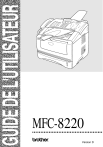
Link público atualizado
O link público para o seu chat foi atualizado.